Page 1
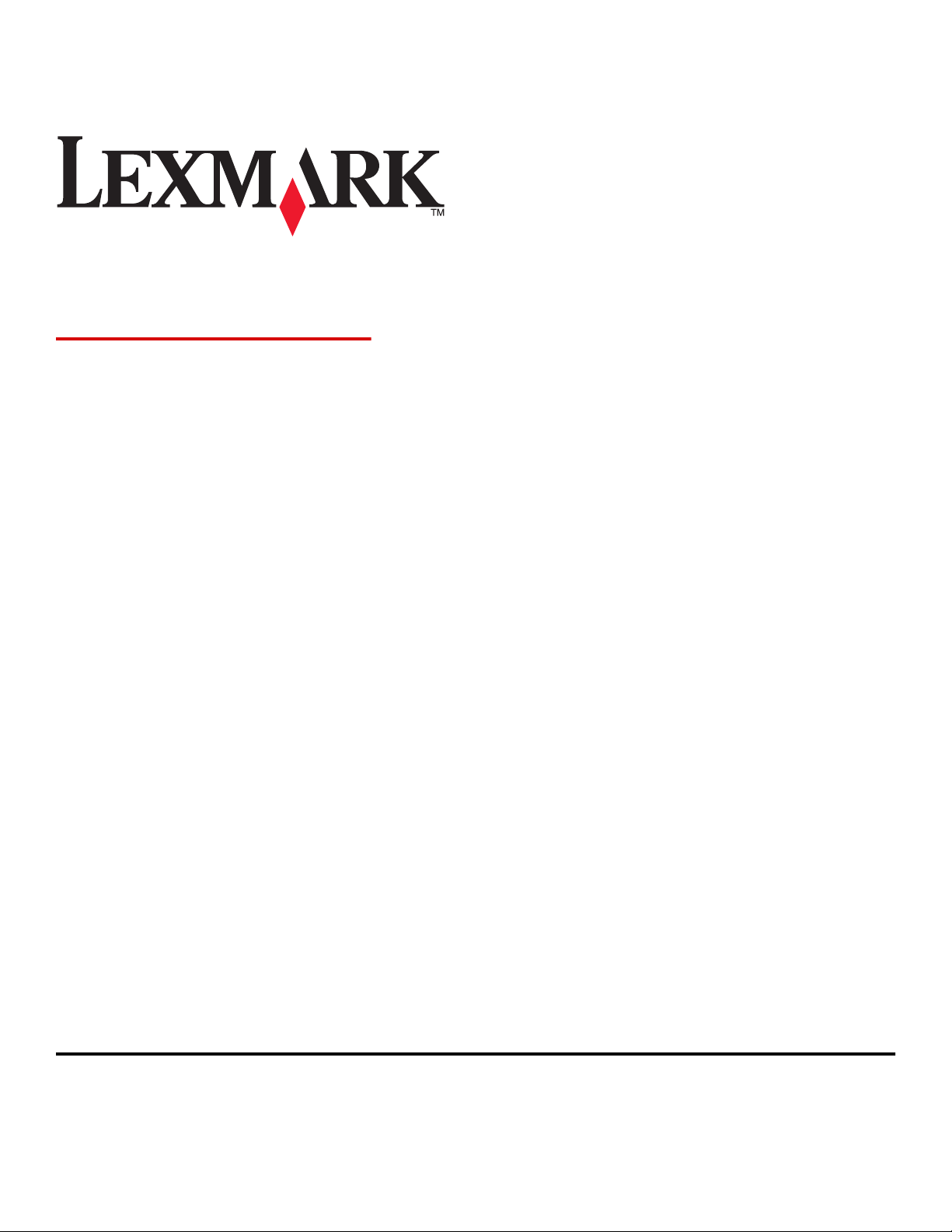
X940e, X945e
Brugervejledning
April 2007 www.lexmark.com
Lexmark og Lexmark med det rhombeformede design er varemærker tilhørende Lexmark International, Inc., som er registreret i USA og/eller andre
lande.
Alle andre varemærker tilhører deres respektive ejere.
© 2007 Lexmark International, Inc.
Alle rettigheder forbeholdes.
740 West New Circle Road
Lexington, Kentucky 40550, USA
Page 2
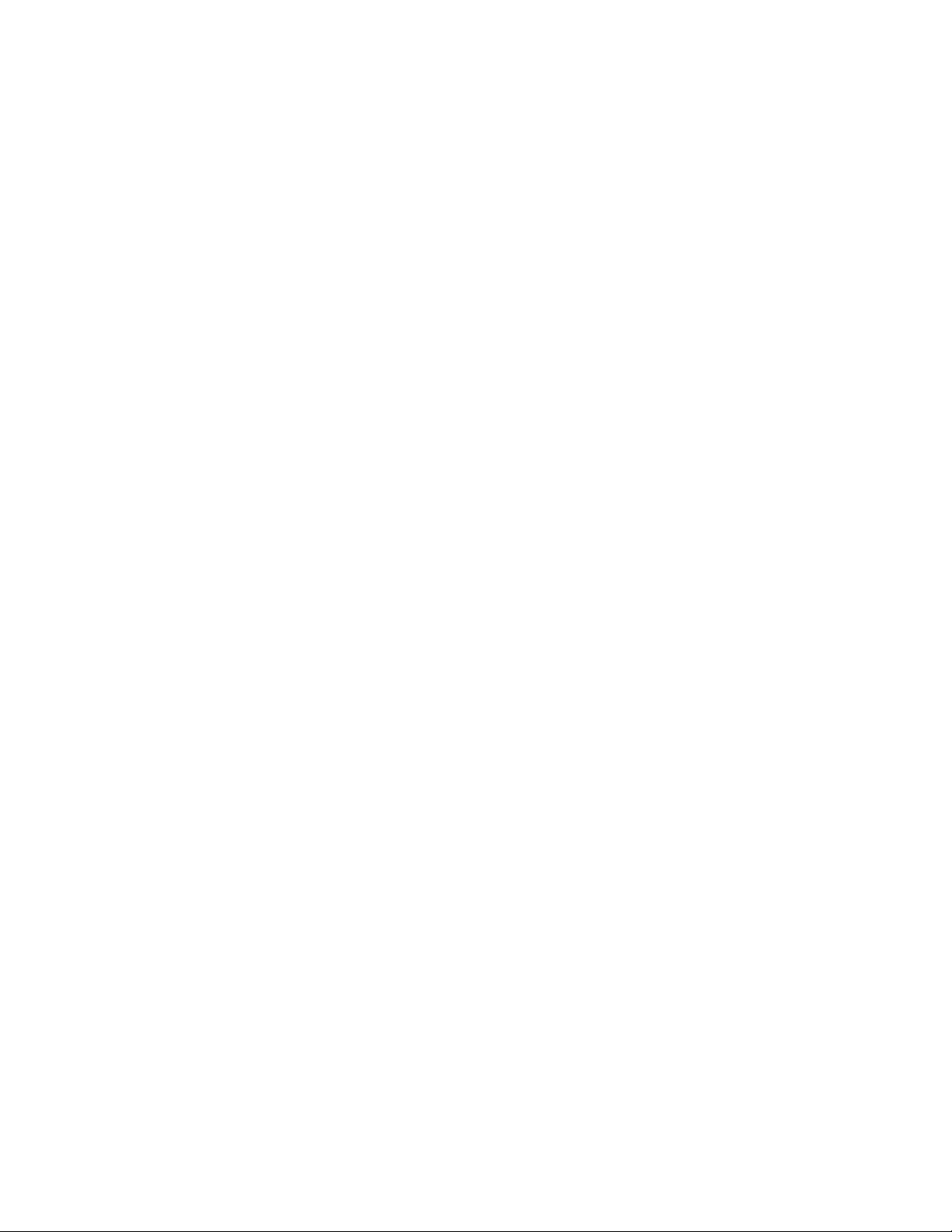
Page 3
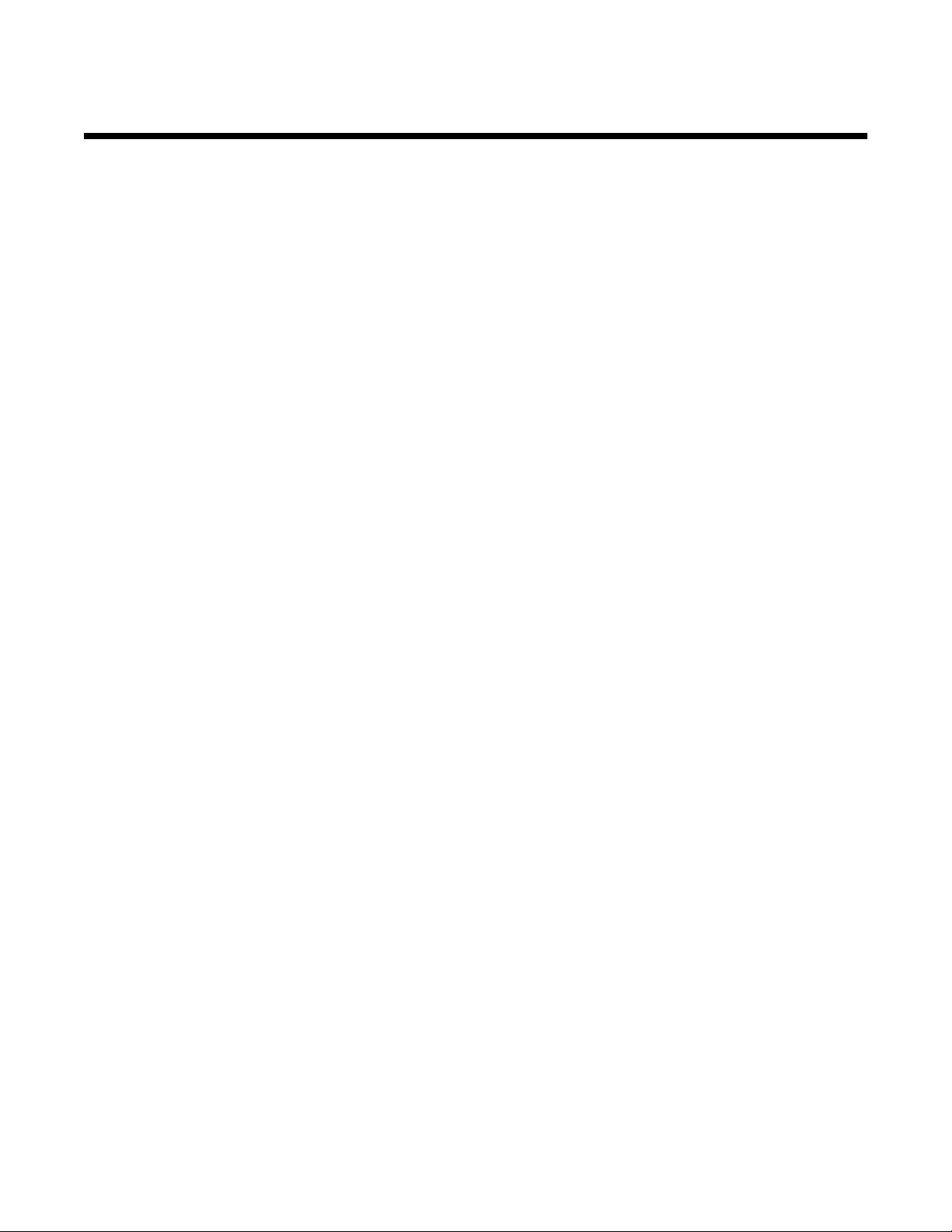
Indhold
Sikkerhedsoplysninger...............................................................................................15
Lær om printeren.........................................................................................................17
Printerkonfigurationer........................................................................................................................17
Scannerens grundlæggende funktioner............................................................................................17
Beskrivelse af den automatiske dokumentføder (ADF) og scannerens glasplade............................18
Om kontrolpanelet.............................................................................................................................19
Beskrivelse af startskærmbilledet......................................................................................................20
Brug af knapperne på berøringsskærmen.........................................................................................22
Installation af optioner................................................................................................27
Installation af interne optioner...........................................................................................................27
Tilgængelige optioner................................................................................................................................. 27
Adgang til systemkortet for at installere interne optioner............................................................................27
Installation af et hukommelseskort .............................................................................................................28
Installation af et flashhukommelses- eller firmwarekort..............................................................................29
Installation af et internt printserverkort eller et portinterfacekort.................................................................30
Installer systemkortet igen..........................................................................................................................31
Tilslutning af kabler............................................................................................................................32
Ilægning af papir og specialmedier............................................................................34
Indstilling af papirstørrelse og -type...................................................................................................34
Ilægning af papir i skufferne til 520 ark.............................................................................................34
Ilægning af papir i skufferne til 520 ark....................................................................................................... 34
Brug af papirstørrelserne A5 eller statement..............................................................................................36
Ilægning i skuffer til 867- og 1133-ark...............................................................................................37
Brug af MP-arkføderen......................................................................................................................38
Konfiguration af indstillinger til papirstørrelsen Universal..................................................................41
Skuffesammenkædning og fjernelse af skuffesammenkædning.......................................................41
Skuffesammenkædning..............................................................................................................................41
Fjern skuffesammenkædning .....................................................................................................................41
Ændring af specialtypenavn <x> ................................................................................................................ 42
Tildeling af et specialpapirtypenavn ...........................................................................................................43
Vejledning til papir og specialmedier........................................................................44
Retningslinjer for papir.......................................................................................................................44
Papirkendetegn ..........................................................................................................................................44
Ikke brugbart papir...................................................................................................................................... 45
Valg af papir ............................................................................................................................................... 45
3
Page 4
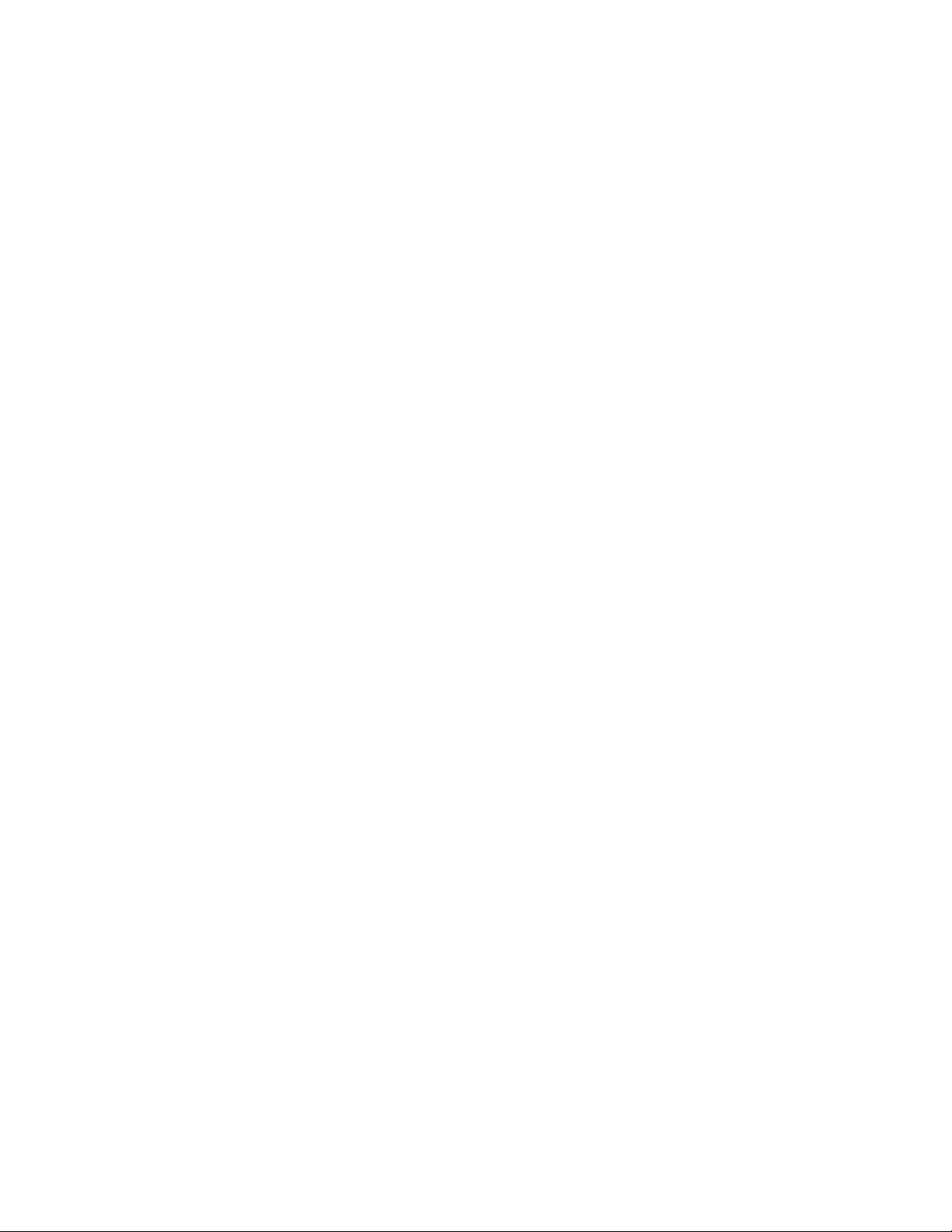
Valg af fortrykte formularer og brevpapir ....................................................................................................45
Brug af genbrugspapir................................................................................................................................45
Brug af brevpapir...............................................................................................................................46
Brug af transparenter.........................................................................................................................47
Brug af konvolutter............................................................................................................................48
Brug af etiketter.................................................................................................................................48
Brug af karton....................................................................................................................................49
Opbevaring af papir...........................................................................................................................49
Understøttede papirstørrelser, -typer og -vægt.................................................................................49
Papirstørrelser, der understøttes af printeren............................................................................................. 50
Papirtyper og -vægte, der understøttes af printeren...................................................................................51
Papirtyper og vægte, der understøttes af finisheren .................................................................................. 51
Understøttede finishingfunktioner............................................................................................................... 52
Kopiering......................................................................................................................56
Fremstilling af kopier.........................................................................................................................56
Lave en hurtig kopi .....................................................................................................................................56
Kopiere ved hjælp af den automatiske dokumentføder..............................................................................56
Kopiere ved hjælp af scannerens glasplade (flatbed) ................................................................................57
Kopiering af fotos...............................................................................................................................57
Kopiering på specialmedier...............................................................................................................57
Fremstilling af transparenter.......................................................................................................................57
Kopiering på brevpapir ...............................................................................................................................58
Tilpasning af indstillinger til kopiering................................................................................................58
Kopiering fra en størrelse til en anden........................................................................................................ 58
Fremstille kopier ved hjælp af papir fra en valgt skuffe ..............................................................................58
Kopiering af et dokument, der indeholder blandede papirstørrelser........................................................... 59
Kopiering på begge sider af papiret (dupleksudskrivning)..........................................................................60
Formindske eller forøge størrelsen af kopier.............................................................................................. 60
Justering af kopikvalitet .............................................................................................................................. 60
Sortering af kopier ...................................................................................................................................... 61
Placering af skillesider mellem kopier ........................................................................................................61
4
Page 5
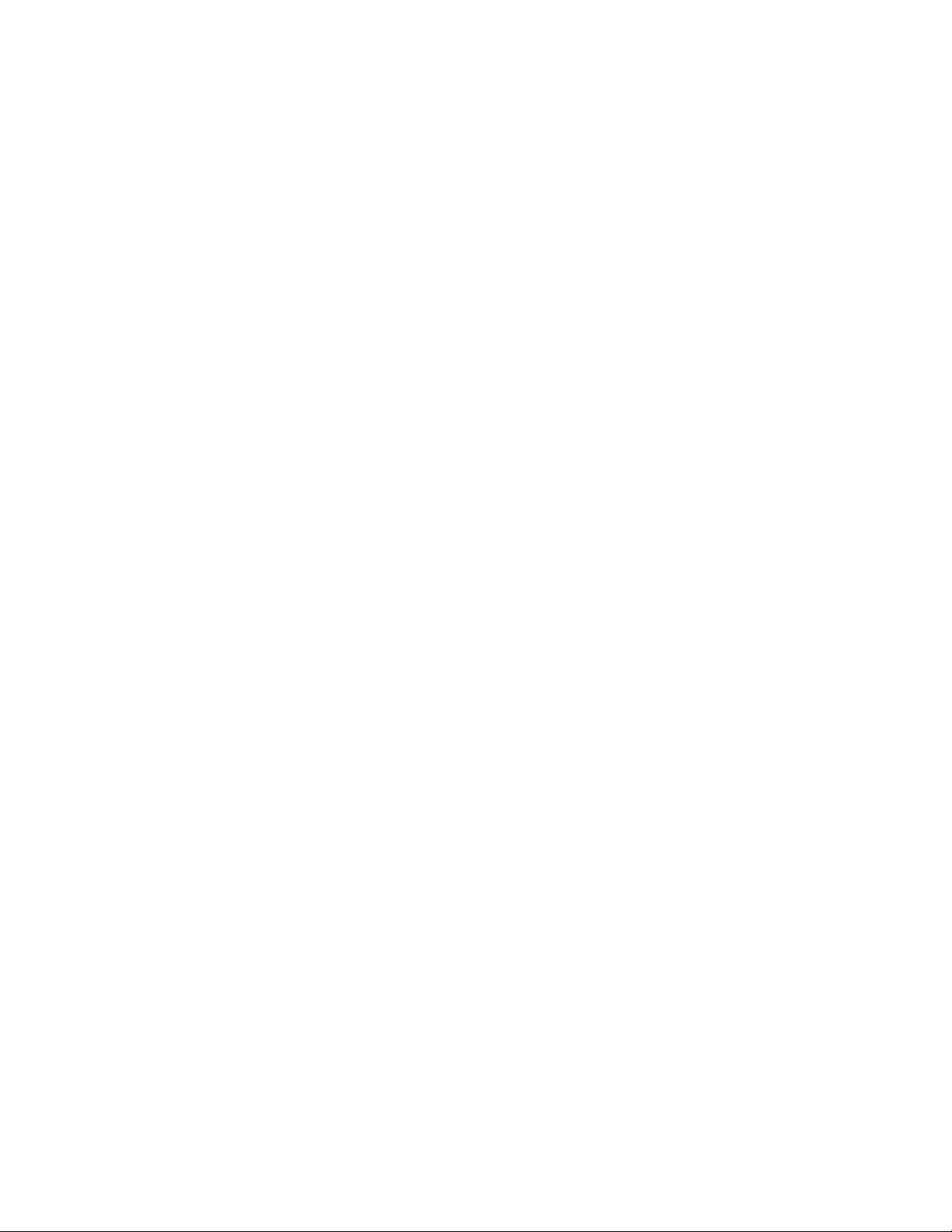
Kopiering af flere sider til et enkelt ark .......................................................................................................62
Oprettelse af et brugerdefineret job (Oprettelse af job).............................................................................. 62
Jobafbrydelse....................................................................................................................................63
Placering af oplysninger på kopier....................................................................................................63
Anbringe dato og tid øverst på hver side....................................................................................................63
Placering af en overlay-meddelelse på hver side....................................................................................... 64
Annullering af et kopijob....................................................................................................................64
Annullering af et kopijob, mens dokumentet er i den automatiske dokumentføder....................................64
Annullering af et kopijob, mens sider kopieres fra scannerens glasplade..................................................64
Annullering af kopijob, mens siderne udskrives .........................................................................................64
Beskrivelse af kopiskærmbilleder og optioner...................................................................................65
Kopier fra.................................................................................................................................................... 65
Kopier til...................................................................................................................................................... 65
Skaler .........................................................................................................................................................65
Tonersværtningsgrad .................................................................................................................................65
Farve .......................................................................................................................................................... 65
Foto ............................................................................................................................................................ 65
Sider (Dupleks)........................................................................................................................................... 66
Sorter..........................................................................................................................................................66
Indstillinger ................................................................................................................................................. 66
Forbedring af kopikvalitet..................................................................................................................67
Afsendelse af e-mail....................................................................................................68
Gør printeren klar til at sende e-mail.................................................................................................68
Installere e-mail-funktion ............................................................................................................................ 68
Installere adressebog .................................................................................................................................68
Oprettelse af en genvej til e-mail.......................................................................................................69
Oprettelse af en e-mail genvej ved hjælp af den indbyggede webserver ..................................................69
Oprettelse af en e-mail genvej ved hjælp af berøringsskærmen................................................................ 69
Afsendelse af et dokument som e-mail.............................................................................................69
Sende en e-mail ved hjælp af tastaturet..................................................................................................... 69
Afsendelse af en e-mail ved hjælp af et genvejsnummer...........................................................................70
Afsendelse af e-mail vha. adressebogen ...................................................................................................70
E-mail farvedokumenter....................................................................................................................70
Brug af profiler...................................................................................................................................71
Opret en e-mail profil..................................................................................................................................71
E-mail til en profil ........................................................................................................................................71
Tilpasning af e-mail indstillinger........................................................................................................71
Tilføjelse af e-mail emne og meddelelse....................................................................................................71
Ændring af outputfiltype.............................................................................................................................. 72
Annullering af en e-mail.....................................................................................................................72
Beskrivelse af e-mail optioner...........................................................................................................72
Original størrelse ........................................................................................................................................ 72
Sider (Dupleks)........................................................................................................................................... 73
5
Page 6
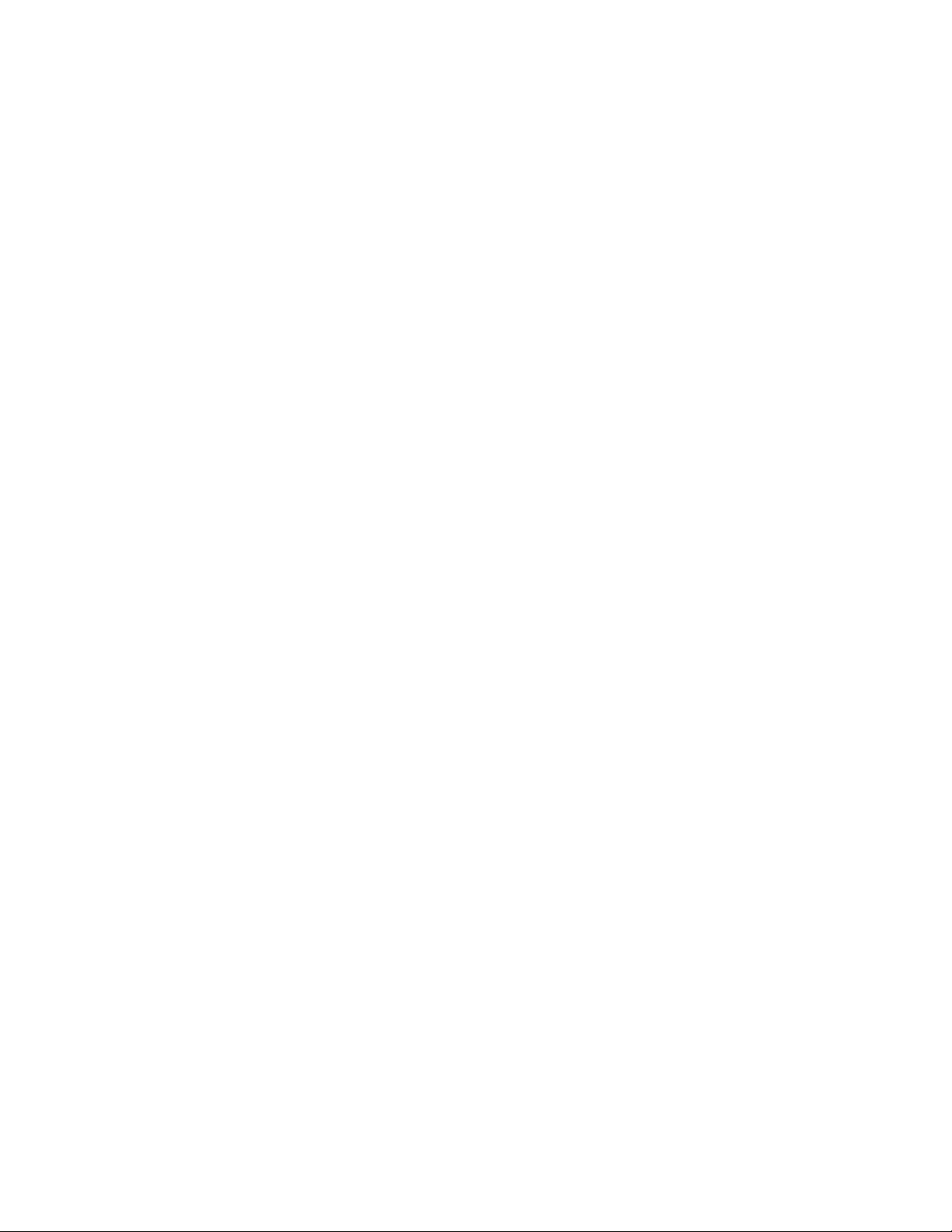
Retning .......................................................................................................................................................73
Indbinding...................................................................................................................................................73
E-mailens emne.......................................................................................................................................... 73
E-mail meddelelse......................................................................................................................................73
Opløsning ................................................................................................................................................... 73
Send som ...................................................................................................................................................73
Indhold........................................................................................................................................................ 73
Avancerede indstillinger .............................................................................................................................74
Fax.................................................................................................................................75
Klargøring af printeren til afsendelse af fax.......................................................................................75
Valg af en faxforbindelse............................................................................................................................75
Anvendelse af en RJ11 adapter ................................................................................................................. 76
Direkte tilslutning til et telefonvægstik i Tyskland ....................................................................................... 79
Tilslutning til en telefon............................................................................................................................... 80
Tilslutning af en telefonsvarer.....................................................................................................................81
Tilslutning til en computer med et modem..................................................................................................82
Indstilling af navn og nummer på udgående fax.........................................................................................84
Indstilling af dato og klokkeslæt..................................................................................................................84
Tænde og slukke for sommertid................................................................................................................. 84
Afsendelse af en fax..........................................................................................................................85
Sende en fax ved hjælp af kontrolpanelet .................................................................................................. 85
Afsendelse af en fax ved hjælp af computeren .......................................................................................... 85
Oprettelse af genveje........................................................................................................................85
Oprettelse af en faxdestinationsgenvej ved hjælp af den indbyggede webserver ....................................85
Oprettelse af en faxdestinationsgenvej ved hjælp af berøringsskærmen................................................... 86
Brug af genveje og adressebogen....................................................................................................86
Brug af faxdestinationsgenveje .................................................................................................................86
Brug af adressebogen ................................................................................................................................87
Tilpasning af faxindstillinger..............................................................................................................87
Ændring af faxopløsning.............................................................................................................................87
Gøre en fax lysere eller mørkere................................................................................................................ 88
Sende en fax på et fastsat tidspunkt .......................................................................................................... 88
Se en faxlog................................................................................................................................................ 88
Annullering af en udgående fax.........................................................................................................89
Annullering af en fax, mens originalerne stadig scannes ...........................................................................89
Annullering af en fax, efter at originalerne er scannet til hukommelsen. ....................................................89
Beskrivelse af faxoptioner.................................................................................................................89
Original størrelse ........................................................................................................................................ 89
Indhold........................................................................................................................................................ 89
Sider (Dupleks)........................................................................................................................................... 89
Opløsning ................................................................................................................................................... 90
6
Page 7
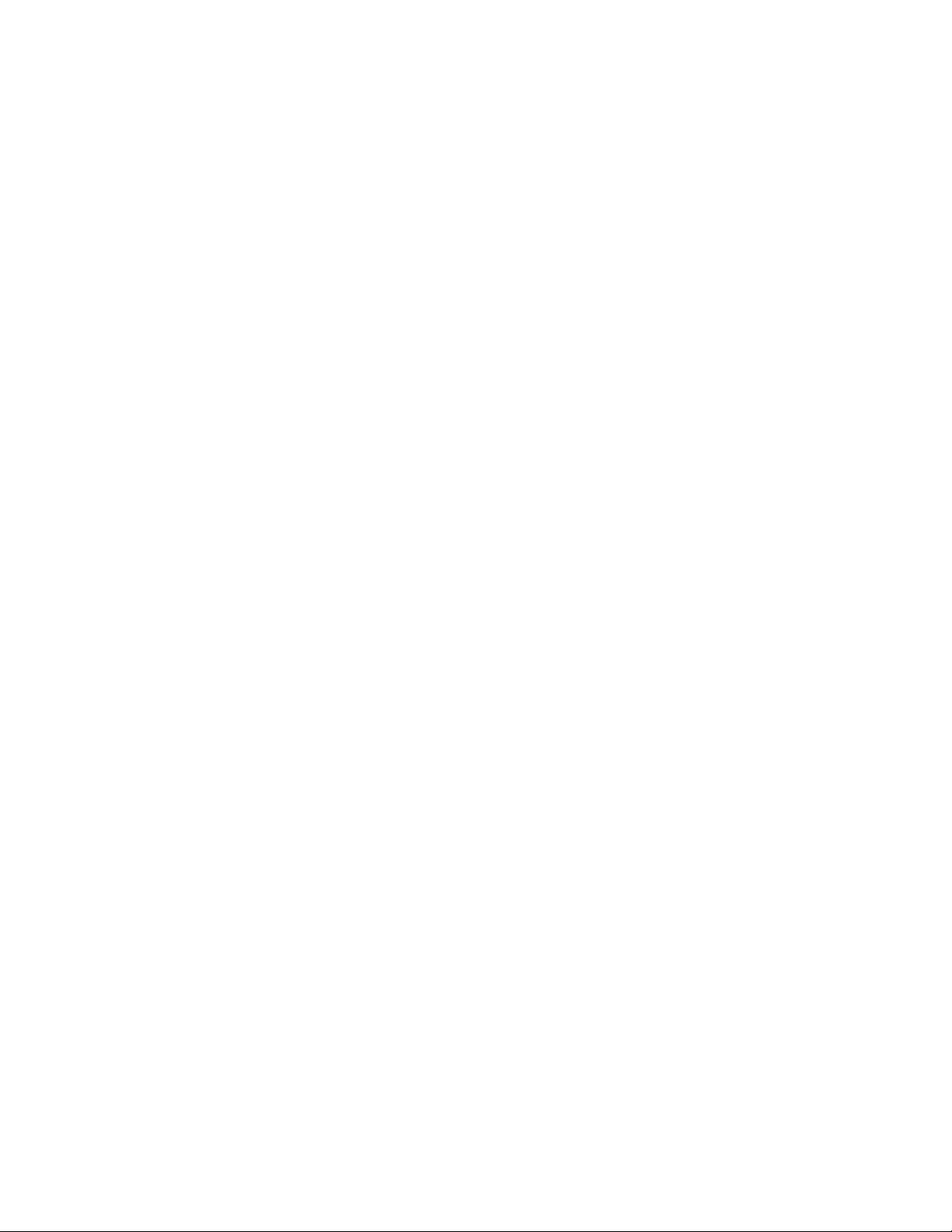
Tonersværtningsgrad .................................................................................................................................90
Avancerede indstillinger .............................................................................................................................90
Forbedre kvaliteten af fax..................................................................................................................90
Tilbageholdelse og videresendelse af faxdokumenter......................................................................91
Tilbageholdelse af faxer ............................................................................................................................. 91
Videresende en fax..................................................................................................................................... 91
Scanning til en FTP adresse.......................................................................................93
Scanning til en FTP adresse.............................................................................................................93
Scanne til en FTP adresse ved hjælp af tastaturet..................................................................................... 93
Scanning til en FTP adresse ved hjælp af et genvejsnummer ................................................................... 94
Scanning til en FTP-adresse ved brug af adressebogen ........................................................................... 94
Oprettelse af genveje........................................................................................................................94
Oprettelse af en FTP-destinationsgenvej ved hjælp af den indbyggede webserver .................................94
Oprettelse af en FTP-destinationsgenvej ved hjælp af berøringsskærmen ...............................................95
Beskrivelse af FTP optioner..............................................................................................................95
Original størrelse ........................................................................................................................................ 95
Sider (Dupleks)........................................................................................................................................... 95
Indbinding...................................................................................................................................................95
Opløsning ................................................................................................................................................... 95
Send som ...................................................................................................................................................95
Indhold........................................................................................................................................................ 95
Avancerede indstillinger .............................................................................................................................96
Forbedre kvalitet af FTP....................................................................................................................96
Scanning til en computer eller USB flashhukommelse............................................97
Scanning til en computer...................................................................................................................97
Scanne til en USB flashhukommelsesenhed....................................................................................98
Beskrivelse af scan til computer optioner..........................................................................................98
Hurtig opsætning ........................................................................................................................................ 98
Formulartype ..............................................................................................................................................99
Komprimering ............................................................................................................................................. 99
Standardindhold ......................................................................................................................................... 99
Farve .......................................................................................................................................................... 99
Original størrelse ........................................................................................................................................ 99
Retning .......................................................................................................................................................99
Sider (Dupleks)........................................................................................................................................... 99
Tonersværtningsgrad .................................................................................................................................99
Opløsning ................................................................................................................................................... 99
Avanceret billedbehandling ......................................................................................................................100
Forbedre scanningskvalitet..............................................................................................................100
7
Page 8
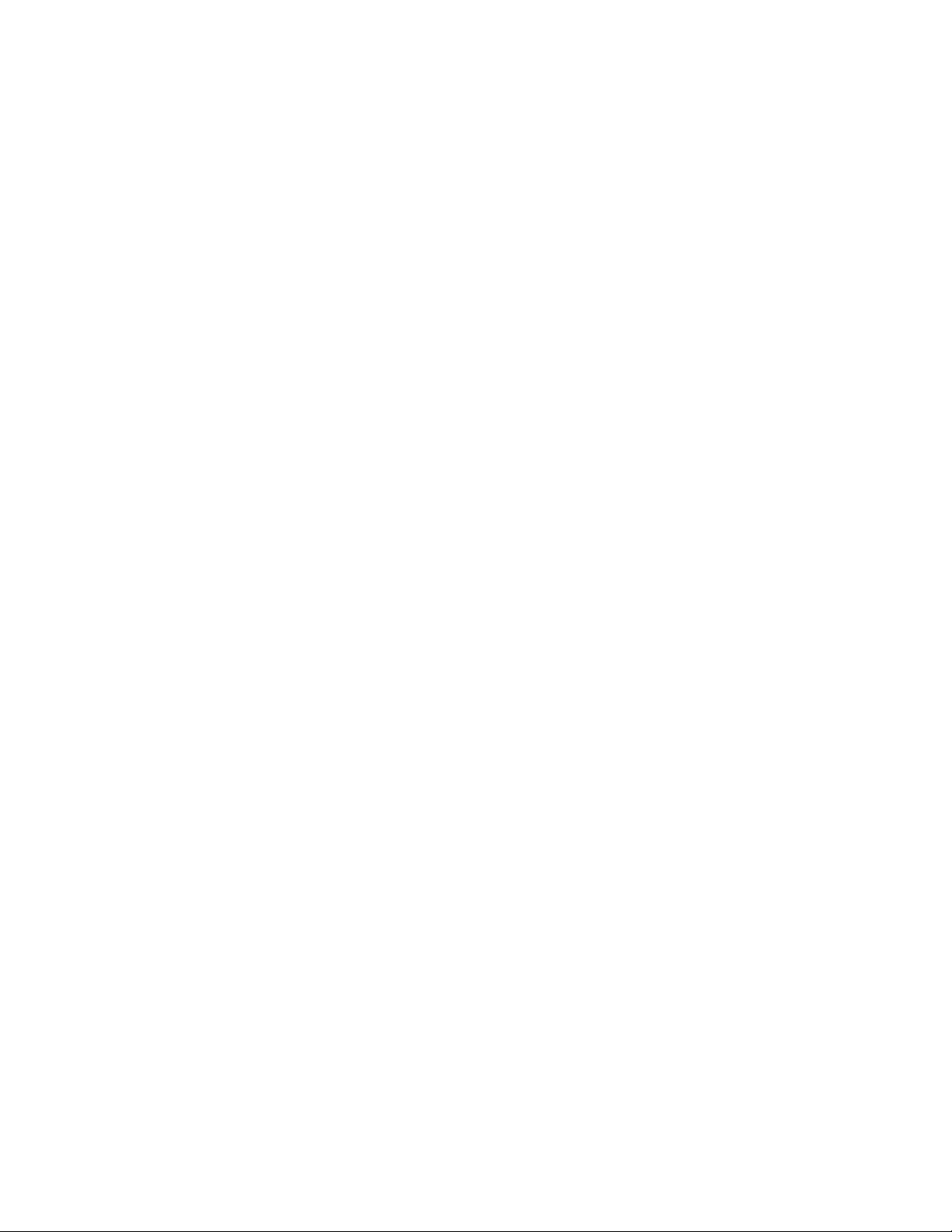
Udskrivning................................................................................................................101
Installation af printersoftware...........................................................................................................101
Udskrivning af et dokument.............................................................................................................101
Udskrivning af et dokument fra Windows ................................................................................................. 101
Udskrivning af et dokument fra en Macintosh-computer ..........................................................................101
Udskrivning af fortrolige og andre tilbageholdte job........................................................................101
Sådan tilbageholdes et job i printeren ...................................................................................................... 101
Udskrivning af fortrolige og andre tilbageholdte job fra Windows............................................................. 102
Udskrivning af fortrolige og andre tilbageholdte job fra en Macintosh-computer .....................................103
Udskrivning fra en USB flashhukommelsesenhed..........................................................................103
Udskrivning af oplysningssider........................................................................................................105
Udskrive en side med menuindstillinger...................................................................................................105
Udskrive en netværksinstallationsside ..................................................................................................... 105
Udskrive en biblioteksliste ........................................................................................................................105
Udskrivning af udskriftskvalitetstestsider.................................................................................................. 105
Annullering af udskriftsjob...............................................................................................................106
Annullering af udskriftsjob fra kontrolpanelet............................................................................................ 106
Annullering af udskriftsjob fra proceslinjen i Windows..............................................................................106
Annullering af et udskriftsjob fra skrivebordet i Windows .........................................................................106
Annullering af et udskriftsjob fra Mac OS 9 .............................................................................................. 106
Annullering af et udskriftsjob fra Mac OS X..............................................................................................106
Udskrivning i sort og hvidt...............................................................................................................107
Brug af Max Speed (Maks. hastighed) og Max Yield (Maks. rækkevidde)......................................107
Fjernelse af papirstop................................................................................................108
Undgå papirstop..............................................................................................................................108
Om meddelelser om papirstopnummer og deres placering............................................................108
200 – 203 papirstop.........................................................................................................................110
230–231 papirstop...........................................................................................................................110
241 papirstop...................................................................................................................................113
242 – 244 papirstop.........................................................................................................................114
250 papirstop...................................................................................................................................116
280 – 282 papirstop.........................................................................................................................117
283 – 284 og 287 – 288 papirstop...................................................................................................118
284 – 286 papirstop.........................................................................................................................120
289 hæftestop..................................................................................................................................121
290–295 papirstop...........................................................................................................................124
8
Page 9
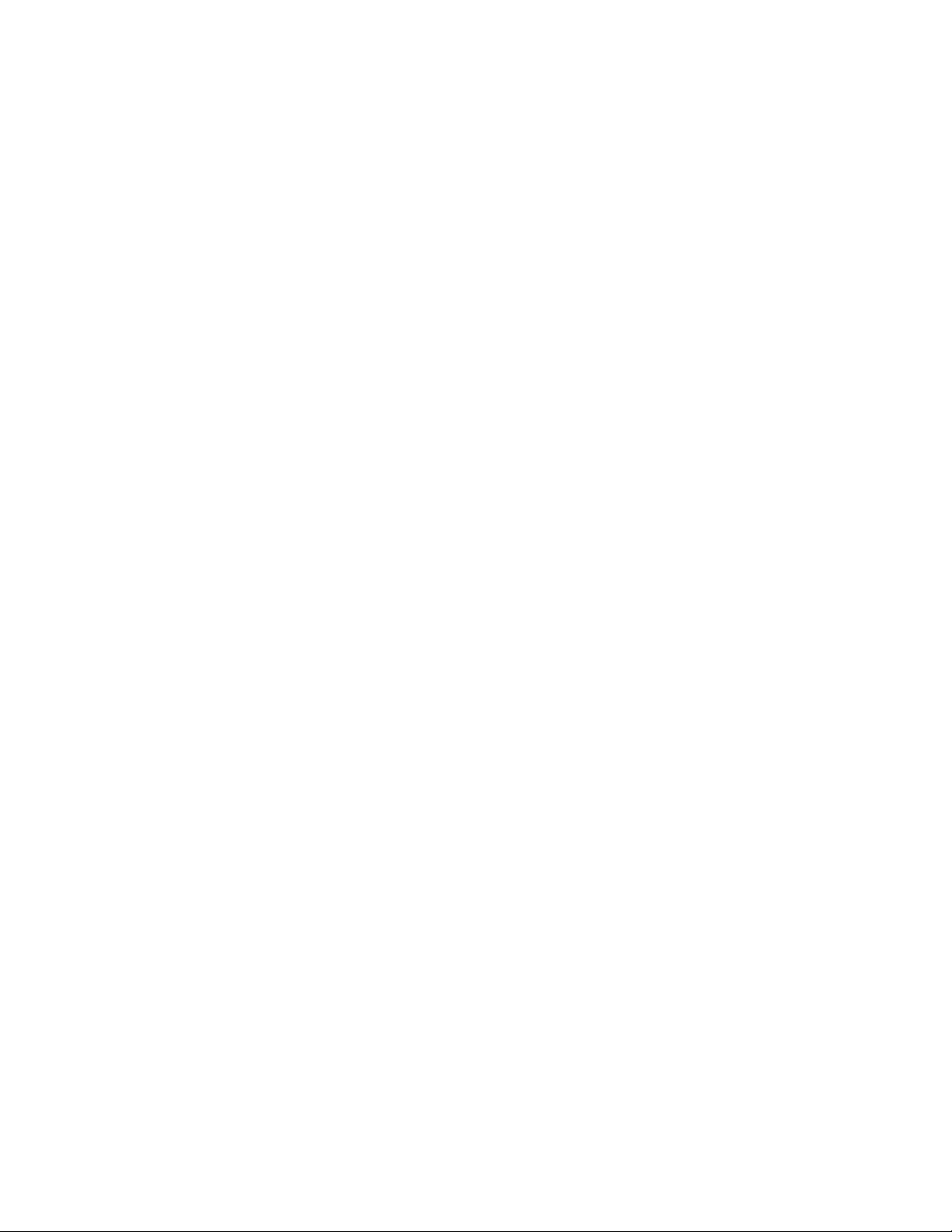
Beskrivelse af printermenuer...................................................................................126
Listen Menuer..................................................................................................................................126
Menuen Forbrugsstoffer..................................................................................................................127
Menuen Paper (Papir).....................................................................................................................128
Menuen Standardkilde..............................................................................................................................128
Menuen Papirstørrelse/type .....................................................................................................................128
Menuen Konfigurer MP............................................................................................................................. 130
Menu Erstat med størrelse ....................................................................................................................... 130
Menuen Papirstruktur ............................................................................................................................... 131
Menuen Papirilægning..............................................................................................................................132
Menuen Specialtype.................................................................................................................................133
Menuen Specialnavne..............................................................................................................................133
Menuen Brugerdefinerede bakkenavne ................................................................................................... 133
Menuen Indstilling af Universal................................................................................................................. 134
Menuen Bakkeopsætning......................................................................................................................... 135
Menuen Reports (Rapporter)...........................................................................................................135
Menuen Rapporter....................................................................................................................................135
Menuen Settings (Indstillinger)........................................................................................................137
Menuen Generelle indstillinger................................................................................................................. 137
Menuen Kopieringsindstillinger................................................................................................................. 141
Menuen Fax Settings (Faxindstillinger) .................................................................................................... 144
Menuen E-mail indstillinger ......................................................................................................................152
Menuen Opsætning af e-mail server ........................................................................................................155
Menuen FTP indstillinger..........................................................................................................................156
Scan til USB indstillinger ..........................................................................................................................159
Udskriftsindstillinger..................................................................................................................................162
Menuen Sikkerhed.................................................................................................................................... 176
Indstil dato og klokkeslæt ......................................................................................................................... 180
Menuen Network/Ports (Netværk/Porte).........................................................................................182
Menuen TCP/IP........................................................................................................................................182
Menuen IPv6 ............................................................................................................................................ 183
Menuen Opsætning af e-mail server ........................................................................................................ 184
Menuen Aktiv NIC..................................................................................................................................... 185
Menuen Standardnetværk........................................................................................................................186
Menuen Standard USB............................................................................................................................. 187
Menuen NetWare ..................................................................................................................................... 189
Menuen AppleTalk.................................................................................................................................... 189
Menuen LexLink ....................................................................................................................................... 190
Menuen Hjælp.................................................................................................................................190
Beskrivelse af printermeddelelser...........................................................................191
Liste over status- og fejlmeddelelser...............................................................................................191
9
Page 10
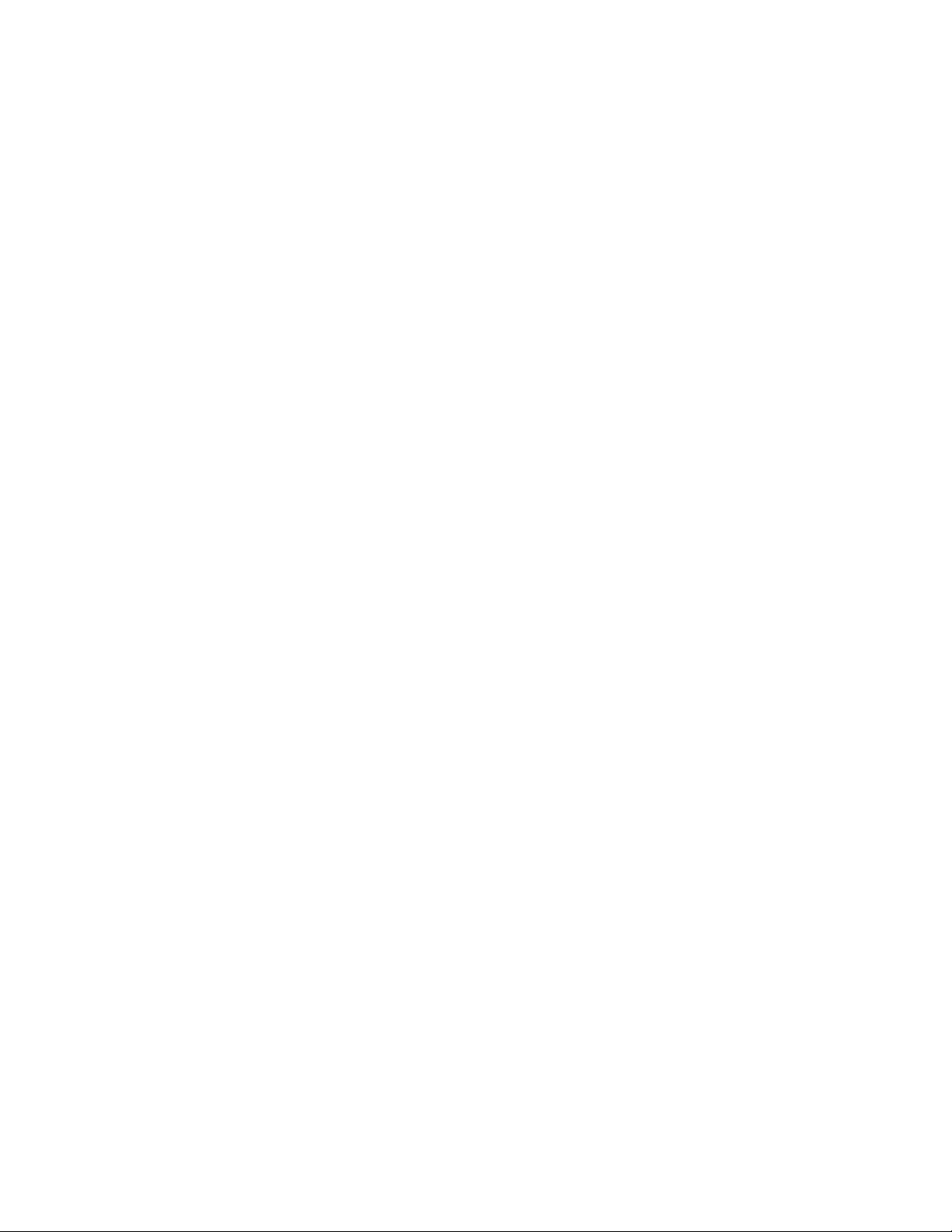
Vedligeholdelse af printeren.....................................................................................205
Opbevaring af forbrugsstoffer..........................................................................................................205
Kontrol af status for forbrugsstoffer.................................................................................................205
Kontrol af status for forbrugsstoffer fra kontrolpanelet ............................................................................. 205
Udskrive en side med menuindstillinger...................................................................................................205
Kontrol af status for forbrugsstoffer fra en netværkscomputer ................................................................. 205
Spare på forbrugsstoffer..................................................................................................................206
Bestilling af forbrugsstoffer..............................................................................................................206
Bestilling af tonerkassetter ....................................................................................................................... 206
Bestilling af fotokonduktorer .....................................................................................................................206
Bestilling af hæftekassetter ...................................................................................................................... 206
Bestilling af en spildtonerboks.................................................................................................................. 207
Udskiftning af forbrugsstoffer...........................................................................................................207
Udskiftning af spildtonerboksen................................................................................................................ 207
Rengøring af printhovedlinserne ..............................................................................................................212
Udskiftning af en fotokonduktor................................................................................................................ 216
Udskiftning af en tonerkassette ................................................................................................................ 219
Rengøring af printerens ydre...........................................................................................................221
Rengør scannerens glasplade........................................................................................................222
Genbrug af Lexmark-produkter.......................................................................................................222
Flytning af printeren.........................................................................................................................222
Inden du flytter printeren...........................................................................................................................222
Flytning af printer og optioner til en anden placering på kontoret ............................................................ 223
Demontering af printeren fra scannerhylden, inden den flyttes................................................................223
Opsætning af printeren et nyt sted ........................................................................................................... 225
Transport af printeren...............................................................................................................................226
Administrativ support................................................................................................227
Justere lysstyrke for displayet.........................................................................................................227
Deaktivere menuer på kontrolpanelet.............................................................................................227
Justering af strømbesparer..............................................................................................................227
Gendanne standardindstillinger.......................................................................................................228
Formatering af printerens harddisk..................................................................................................228
Låsning af kontrolpanelets menuer ved hjælp af den indbyggede webserver................................229
Låsning af printeren.........................................................................................................................229
Ændring af fortrolige udskriftsindstillinger........................................................................................229
Understøttelse af IPSec...................................................................................................................230
Understøttelse af SNMPv3..............................................................................................................230
Brug af 802.1x-godkendelse...........................................................................................................231
Oprettelse af en administratoradgangskode...................................................................................231
Brug af Sikker tilstand......................................................................................................................232
10
Page 11
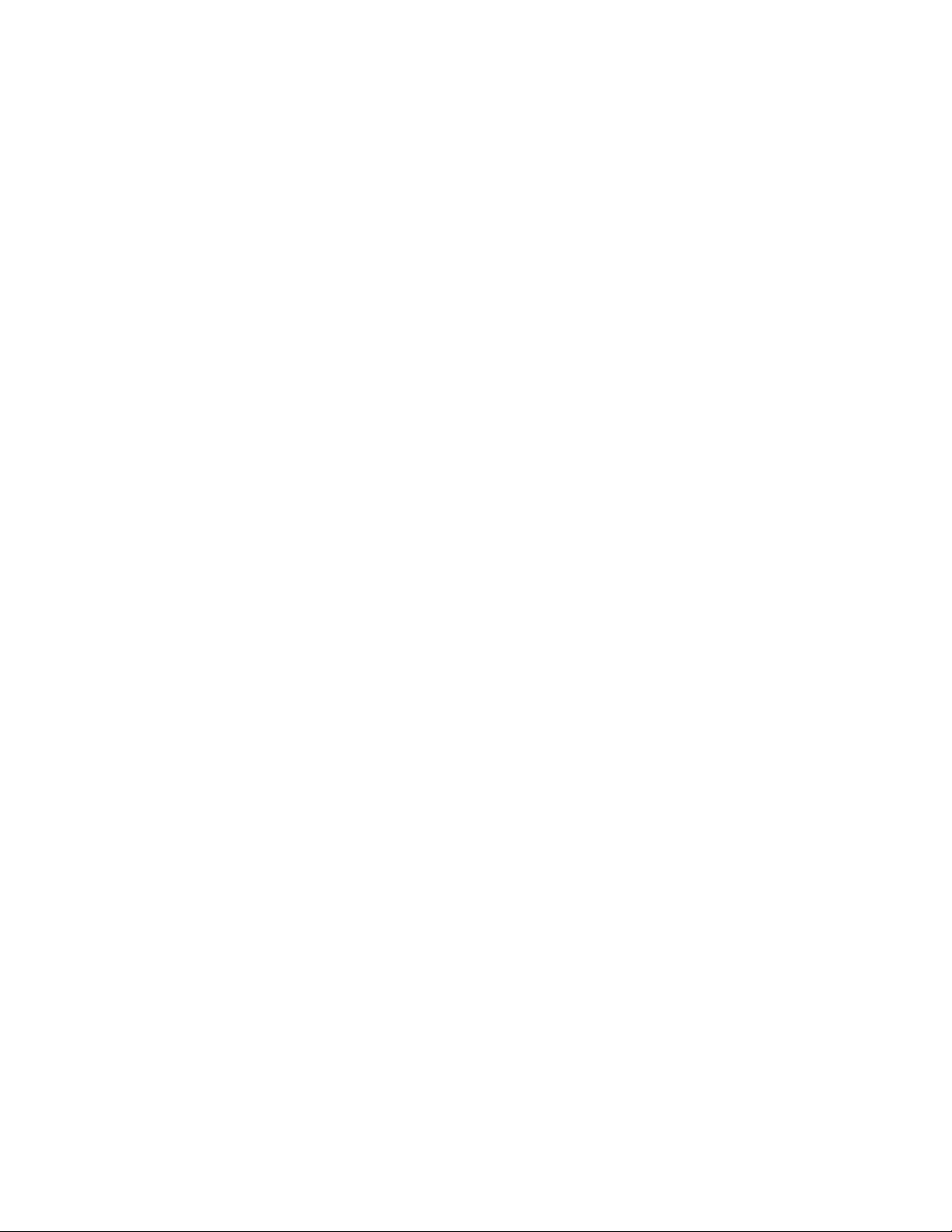
Fejlfinding...................................................................................................................233
Kontrol af en printer, som ikke reagerer..........................................................................................233
Panel A lukkes ikke korrekt.............................................................................................................233
Løsning af printerproblemer............................................................................................................234
PDF-filer på flere sprog udskrives ikke..................................................................................................... 234
Kontrolpanelet er tomt eller viser kun romber........................................................................................... 234
11
Page 12
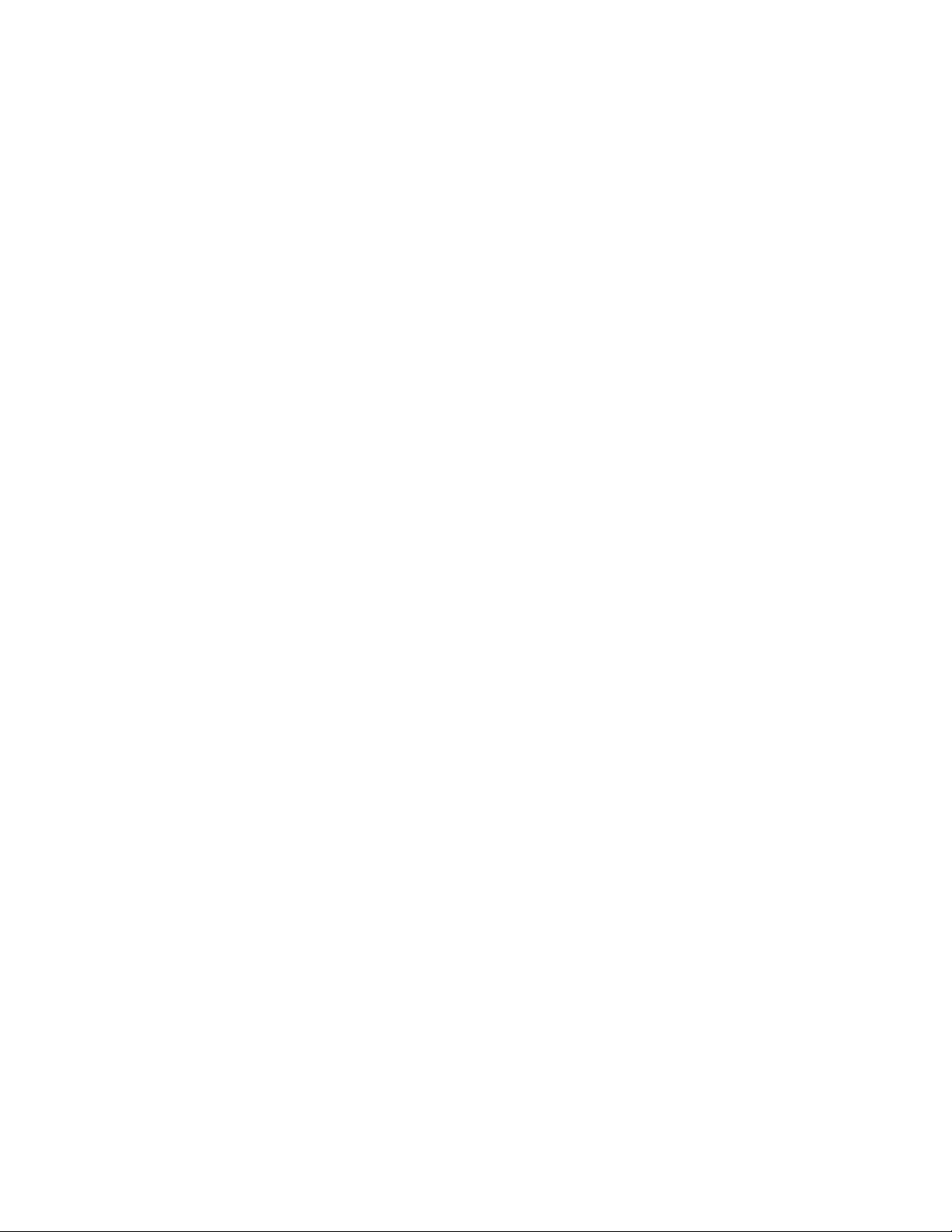
Fejlmeddelelse om læsning af USB-drev vises........................................................................................234
Job udskrives ikke .................................................................................................................................... 234
Fortrolige og andre tilbageholdte job udskrives ikke ................................................................................235
Det tager længere tid at udskrive end forventet. ......................................................................................235
Job udskrives fra den forkerte skuffe eller på det forkerte papir...............................................................236
Der udskrives forkerte tegn ......................................................................................................................236
Skuffesammenkædning virker ikke...........................................................................................................236
Store job sorteres ikke.............................................................................................................................. 236
Der foretages uventede sideskift .............................................................................................................. 237
Løsning af problemer med kopiering...............................................................................................237
Kopimaskine reagerer ikke....................................................................................................................... 237
Scannerenheden kan ikke lukkes............................................................................................................. 237
Dårlig kopikvalitet ..................................................................................................................................... 237
Mangelfulde dokumenter eller fotokopier ................................................................................................. 238
Løsning af problemer med scanner.................................................................................................239
Kontrol af en scanner, som ikke reagerer................................................................................................. 239
Scanningen blev ikke udført .....................................................................................................................239
Scanning tager for lang tid eller fastfryser computeren............................................................................239
Dårlig kvalitet af scannet billede............................................................................................................... 239
Mangelfulde dokumenter eller fotoscanninger..........................................................................................240
Kan ikke scanne fra en computer............................................................................................................. 240
Løsning af problemer med fax.........................................................................................................240
Opkalds-ID vises ikke............................................................................................................................... 240
Kan ikke sende eller modtage en fax ....................................................................................................... 240
Kan sende, men ikke modtage faxer........................................................................................................242
Kan modtage, men ikke sende faxer........................................................................................................242
Den modtagne fax er af dårlig udskriftskvalitet.........................................................................................243
Blokering af junk-faxer..............................................................................................................................243
Løsning af problemer med optioner................................................................................................244
Option fungerer ikke korrekt eller afsluttes efter installationen.................................................................244
Skuffer ...................................................................................................................................................... 244
Finisher..................................................................................................................................................... 244
Flashhukommelseskort............................................................................................................................. 244
Harddisk med adapter ..............................................................................................................................245
Intern printserver ...................................................................................................................................... 245
Hukommelseskort.....................................................................................................................................245
USB/parallelinterfacekort..........................................................................................................................245
Løsning af problemer med papirindføring.......................................................................................245
Der opstår ofte papirstop.......................................................................................................................... 245
Meddelelsen om papirstop vises, selvom papirstoppet er afhjulpet. ........................................................ 245
Udskriftsjob sendes ikke til brochurebakken ............................................................................................ 246
Den side, der sad fastklemt, udskrives ikke igen, når du har fjernet papirstoppet. ..................................246
Løsning af problemer med udskriftskvaliteten.................................................................................247
Identifikation af problemer med udskriftskvaliteten................................................................................... 247
Tomme sider............................................................................................................................................. 247
12
Page 13
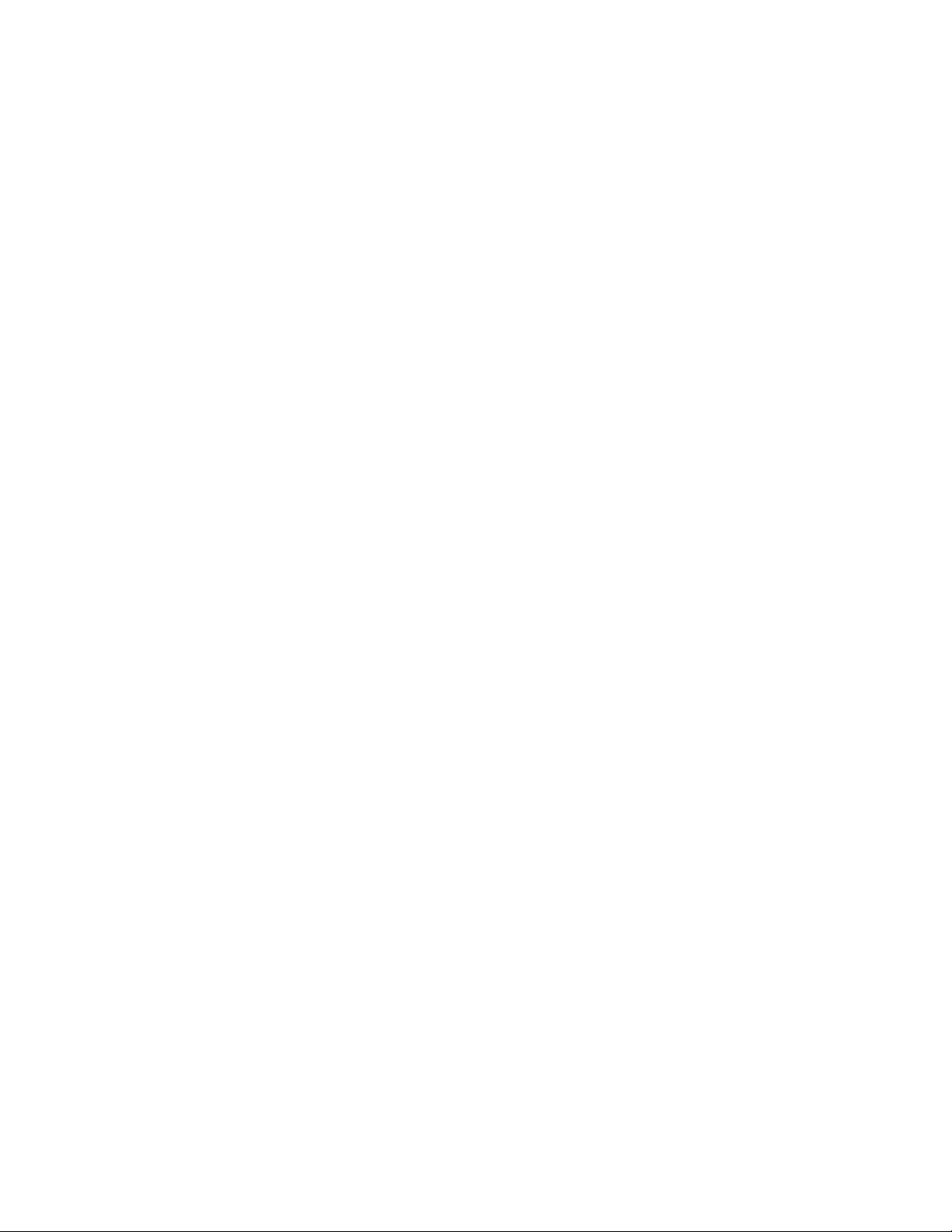
Tegn er hakkede eller har uens kanter.....................................................................................................248
Beskårne billeder...................................................................................................................................... 248
Mørke linjer............................................................................................................................................... 248
Grå baggrund ........................................................................................................................................... 248
Forkerte margener....................................................................................................................................249
Lys farvet linje, hvid linje eller linje i forkert farve ..................................................................................... 249
Papiret krøller ........................................................................................................................................... 250
Uregelmæssigheder i udskrivningen ........................................................................................................ 250
Gentagne fejl på udskriften.......................................................................................................................251
Skæve udskrifter....................................................................................................................................... 251
Udskriften er for lys................................................................................................................................... 251
Udskriften er for mørk............................................................................................................................... 252
Sider, der kun indeholder farve ................................................................................................................252
Der vises tonerslør eller baggrundsskravering på siden ..........................................................................253
Toneren smitter af .................................................................................................................................... 253
Tonerpletter .............................................................................................................................................. 253
Udskriftskvaliteten for transparenter er dårlig...........................................................................................254
Ujævn udskriftstæthed.............................................................................................................................. 254
Løsning af problemer med farvekvalitet..........................................................................................254
Ofte stillede spørgsmål (FAQ) om farveudskrivning.................................................................................254
Kontakt kundesupport......................................................................................................................257
Bekendtgørelser.........................................................................................................258
Bekendtgørelse om version.............................................................................................................258
Industry Canada-oplysninger...........................................................................................................259
Strømforbrug...................................................................................................................................262
Indeks..........................................................................................................................264
13
Page 14
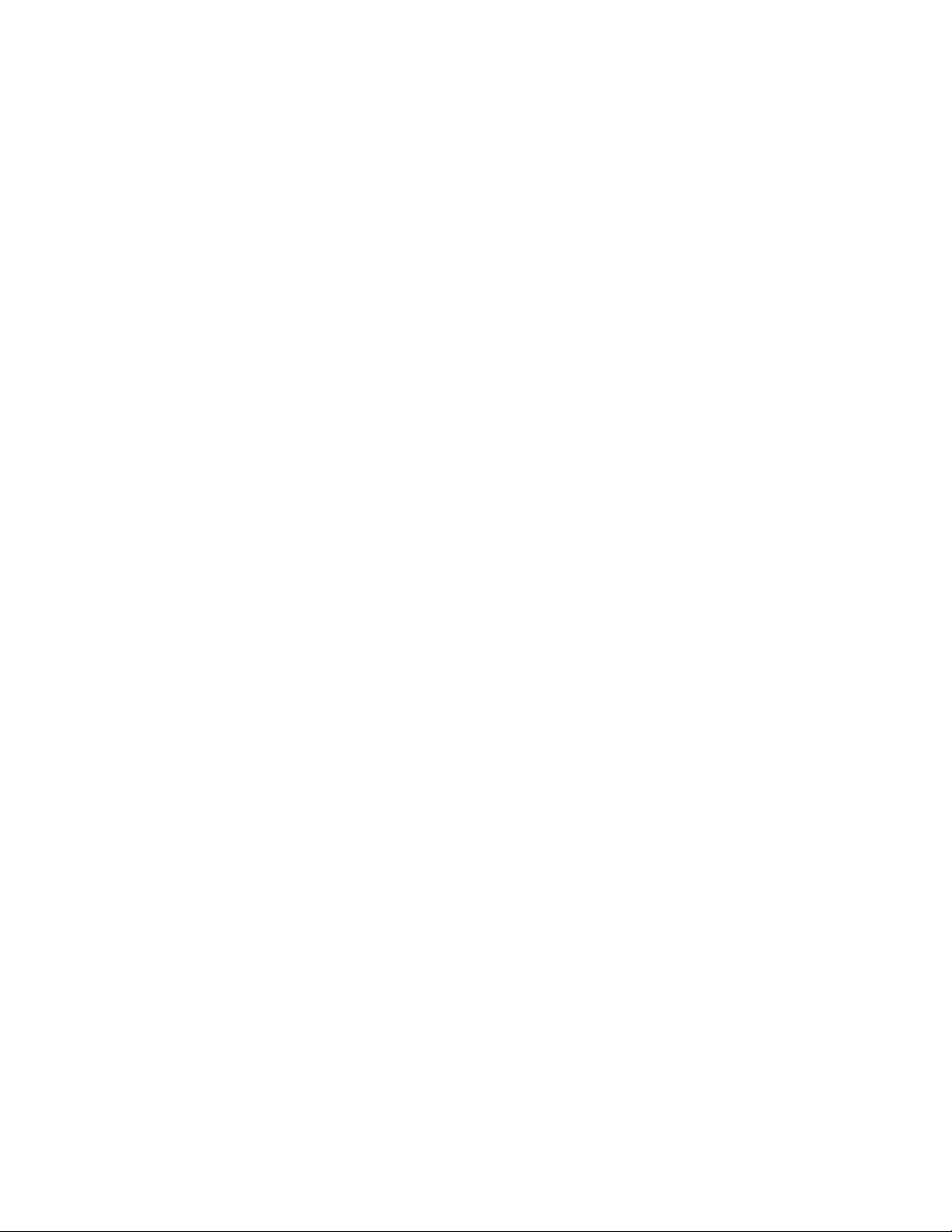
14
Page 15
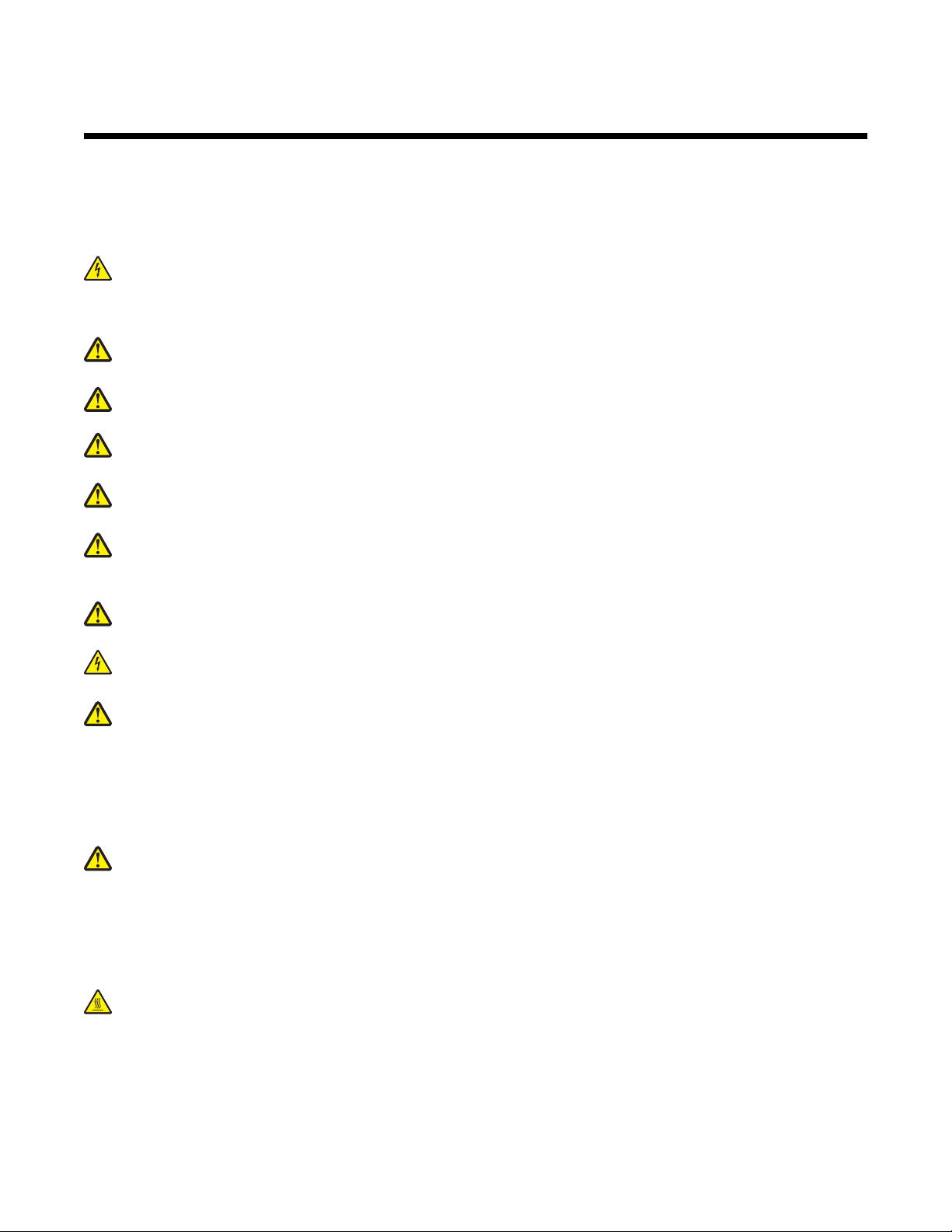
Sikkerhedsoplysninger
Slut ledningen til strømforsyningen til en stikkontakt med korrekt jordforbindelse, som er tæt på produktet og let
tilgængelig.
Service og reparationer, som ikke er beskrevet i brugerdokumentationen, skal udføres af en kvalificeret
servicetekniker.
FORSIGTIG! Brug ikke faxfunktionen i tordenvejr. Du skal ikke installere dette produkt eller foretage elektriske
tilslutninger eller kabeltilslutninger, f.eks. af netledningen eller telefonen, i tordenvejr.
Brug kun et telekabel (RJ-11) på 26 AWG eller mere, når du slutter dette produkt til telefonnetværket.
FORSIGTIG! Printeren vejer 91,2 kg (201 lbs), og det kræver to personer at køre den sikkert på plads.
Scanneren vejer 25 kg (55 lb), og det kræver to personer at rulle den sikkert, mens den er på sin scannerhylde.
FORSIGTIG! Printeren vejer 91,2 kg (201 lbs), og det kræver to personer at køre den sikkert.
FORSIGTIG! Printeren vejer 91,2 kg (201 lb), og det kræver to personer at rulle den sikkert. Scanneren vejer
45,36 kg (100 lb), og det kræver to personer at rulle den sikkert på plads på sit stativ.
FORSIGTIG! Scanneren vejer 45,36 kg (100 lb), og det kræver to personer at rulle den sikkert, mens den er
på sit stativ.
FORSIGTIG! Hvis du installerer hukommelseskort eller optionskort, efter at du har installeret printeren, skal du
slukke printeren og trække stikket ud af stikkontakten, før du fortsætter. Hvis du har andre enheder tilsluttet
printeren, skal du også slukke for dem samt tage alle kabler til printeren ud.
FORSIGTIG! Sluk for printeren, og tag netledningen ud af stikkontakten, før du installerer en intern option. Hvis
du har andre enheder tilsluttet printeren, skal du slukke for dem og tage alle kabler til printeren ud.
FORSIGTIG! Kontroller, at alle eksterne tilslutninger, f.eks. Ethernet-tilslutninger og tilslutninger til
telefonsystemer, er sat korrekt i de markerede plug-in-porte.
FORSIGTIG! Hvis du installerer et hukommelseskort efter, at du har installeret printeren, skal du slukke
printeren og trække stikket ud, før du fortsætter.
Dette produkt er udviklet, testet og godkendt til at overholde strenge globale sikkerhedsstandarder for brug sammen
med specifikke Lexmark-komponenter. Delenes sikkerhedsfunktioner er ikke altid indlysende. Lexmark er ikke
ansvarlig for brugen af andre erstatningsdele.
Dette produkt indeholder en laserenhed.
FORSIGTIG! Brug af andre kontroller eller justeringer eller udførelse af andre procedurer end dem, der er
angivet i dette dokument, kan medføre skadelig stråling.
I produktet anvendes en udskriftprocedure, hvorved udskriftsmediet opvarmes, og varmen kan medføre, at mediet
udsender dampe. Læs afsnittet i brugervejledningen, der beskriver retningslinjerne for valg af udskriftsmedie, så du
undgår skadelige dampe.
Dette symbol indikerer, at der er en varm overflade eller komponent til stede.
FORSIGTIG! For at formindske risikoen for skader pga. en varm komponent skal overfladen køle ned, før du
rører den.
15
Page 16
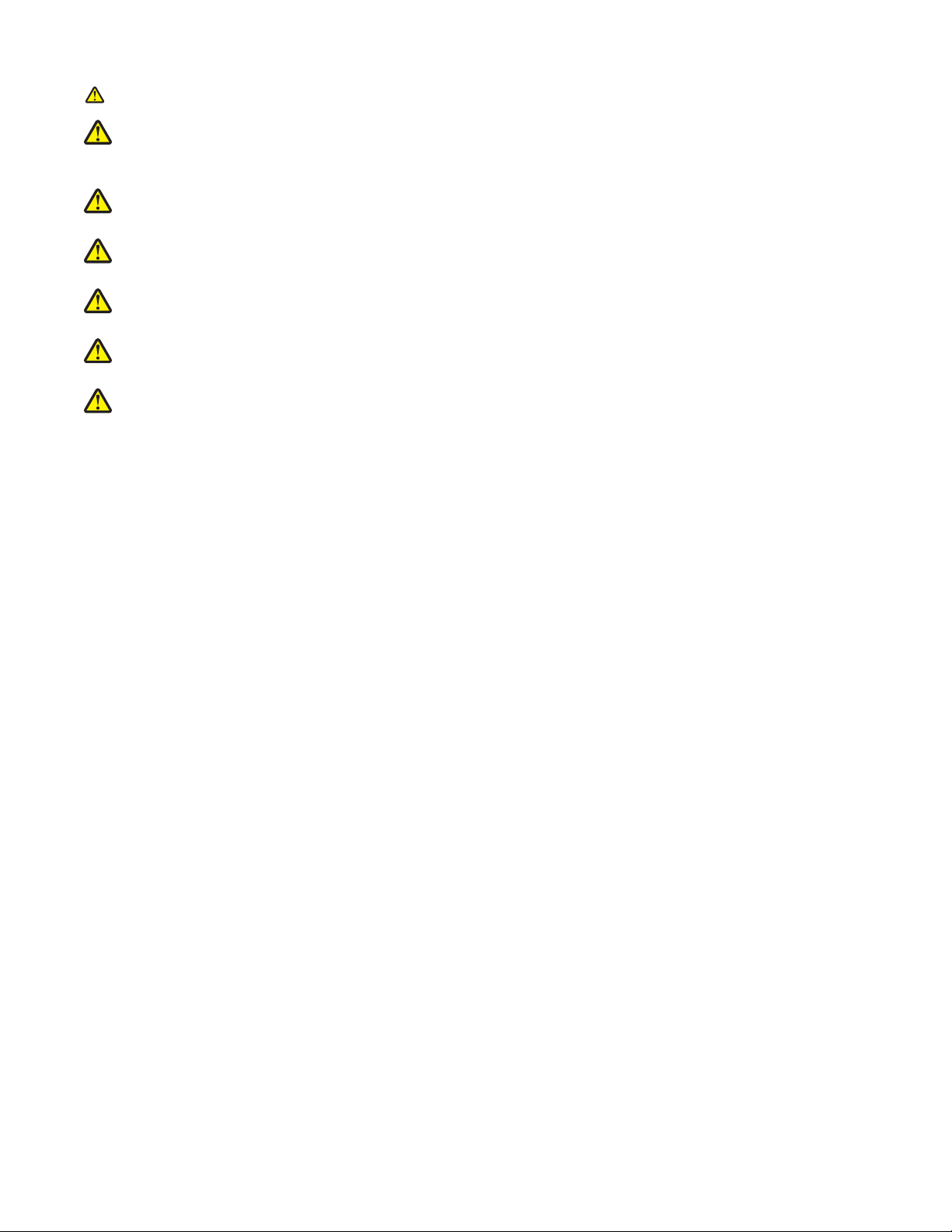
Til dette produkt bruges en fejlstrømsafbryder. Det anbefales at teste fejlstrømsafbryderen en gang om måneden.
FORSIGTIG! Hvis du installerer hukommelseskort eller optionskort, efter at du har installeret printeren, skal du
slukke printeren og trække stikket ud af stikkontakten, før du fortsætter. Hvis du har andre enheder tilsluttet
printeren, skal du slukke for dem samt tage alle kabler til printeren ud.
FORSIGTIG! Sluk for printeren, og tag netledningen ud af stikkontakten, før du fortsætter. Hvis du har andre
enheder tilsluttet printeren, skal du slukke for dem samt tage alle kabler til printeren ud.
FORSIGTIG! Hvis du installerer et hukommelseskort efter, at du har installeret printeren, skal du slukke
printeren og trække stikket ud, før du fortsætter.
FORSIGTIG! Hvis du installerer et flashhukommelseskort eller firmwarekort, efter at du har installeret printeren,
skal du slukke printeren og trække stikket ud, før du fortsætter.
FORSIGTIG! Hvis du installerer en harddisk, efter at du har installeret printeren, skal du slukke printeren og
trække stikket ud af stikkontakten, før du fortsætter.
FORSIGTIG! Printeren kan være varm indvendigt For at formindske risikoen for skader pga. en varm komponent
skal overfladen køle ned, før du rører den.
16
Page 17
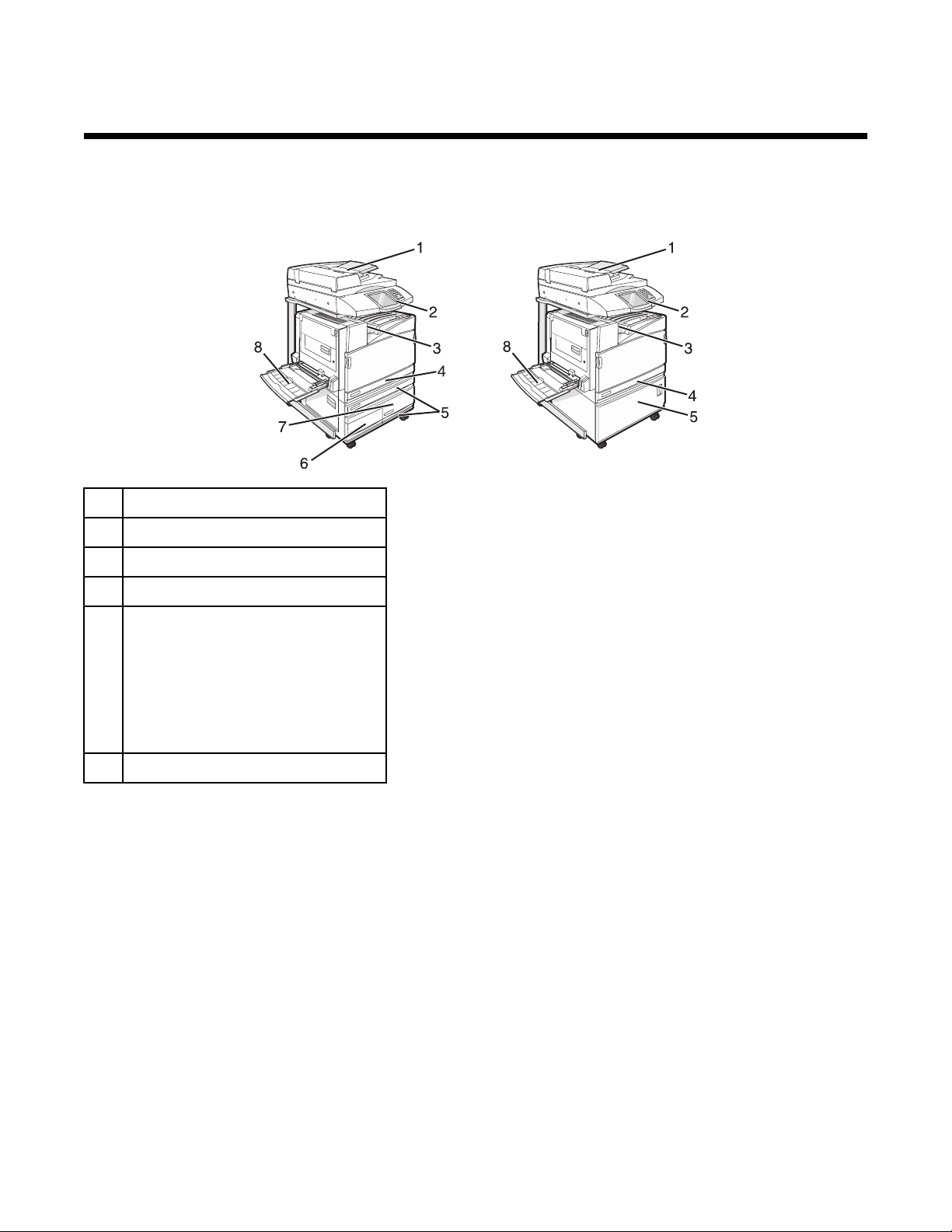
Lær om printeren
Printerkonfigurationer
Basismodeller
Automatisk dokumentføder (ADF)
1
Kontrolpanel
2
Standardudskriftsbakke
3
Standardskuffe til 520 ark (skuffe 1)
4
Kabinet eller højkapacitetsarkføder.
5
Højkapacitetsarkføder, der består af:
Skuffe til 520 ark (skuffe 2)
2000-ark – dobbelt input
• 6 – Skuffe til 867 ark (skuffe 3)
• 7 – Skuffe til 1133 ark (skuffe 4)
MP-arkføder
8
Scannerens grundlæggende funktioner
Scanneren giver mulighed for at kopiere, faxe og scanne til netværk til store arbejdsgrupper. Du kan:
• Lave hurtige kopier eller ændre indstillingerne på kontrolpanelet til at udføre specifikke kopieringsjob.
• Send en fax ved hjælp af kontrolpanelet.
• Send en fax til flere faxdestinationer på samme tidspunkt.
• Scan dokumenter, og send dem til din computer, en e-mail adresse, en USB flashhukommelsesenhed eller en
FTP destination.
• Scan dokumenter, og send dem til en anden printer (PDF ved hjælp af FTP).
17
Page 18
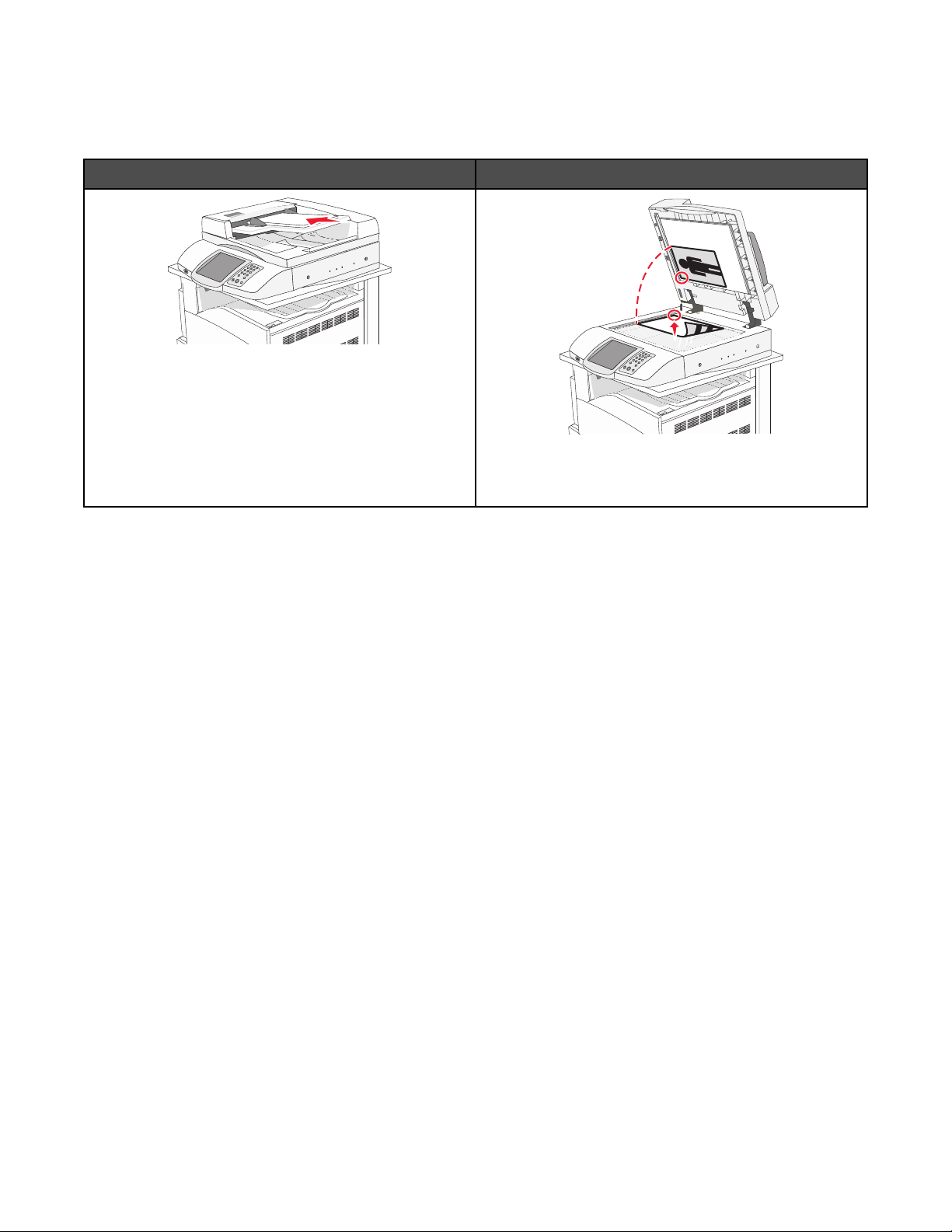
Beskrivelse af den automatiske dokumentføder (ADF) og scannerens glasplade
Automatisk dokumentføder Scannerens glasplade
Brug den automatiske dokumentføder til flersidede
dokumenter.
Brug scannerens glasplade til enkelte sider, små
objekter (som f.eks. postkort eller fotos), transparenter,
fotopapir eller tynde medier (som f.eks. udklip fra blade).
Dokumenter kan scannes på den automatiske dokumentføder eller scannerens glasplade.
Brug af den automatiske dokumentføder
Den automatiske dokumentføder kan scanne flere sider inklusive duplekssider. Brug af ADF:
• Læg dokumentet i den automatiske dokumentføder med teksten opad og den korte kant først.
• Læg op til 75 ark papir i arkføderen til den automatiske dokumentføder.
• Scan størrelser fra 114,0 x 139,4 mm (4,5 x 5,5") til 297,18 x 431,8 mm (11,7 x 17").
• Scan dokumenter med blandede sidestørrelser (letter og legal).
• Scan medier med vægt fra 52 til 120 g/m
• Ilæg ikke postkort, foto, små objekter, transparenter, fotopapir eller tynde medier (som f.eks. udklip fra blade) i
den automatiske dokumentføder. Anbring disse objekter på scannerens glasplade.
2
(14 til 32 lb).
Brug scannerens glasplade
Scannerens glasplade (flatbed) kan bruges til at scanne eller kopiere enkelte sider eller sider fra en bog. Ved brug
af scannerens glasplade:
• Placer et dokument med forsiden nedad på scannerens glasplade i det øverste venstre hjørne.
• Scan eller kopier dokumenter på op til 215,9 x 355,6 mm (8,5 x 14 ").
• Kopier bøger, der er op til 25,3 mm (1 ") tykke.
18
Page 19
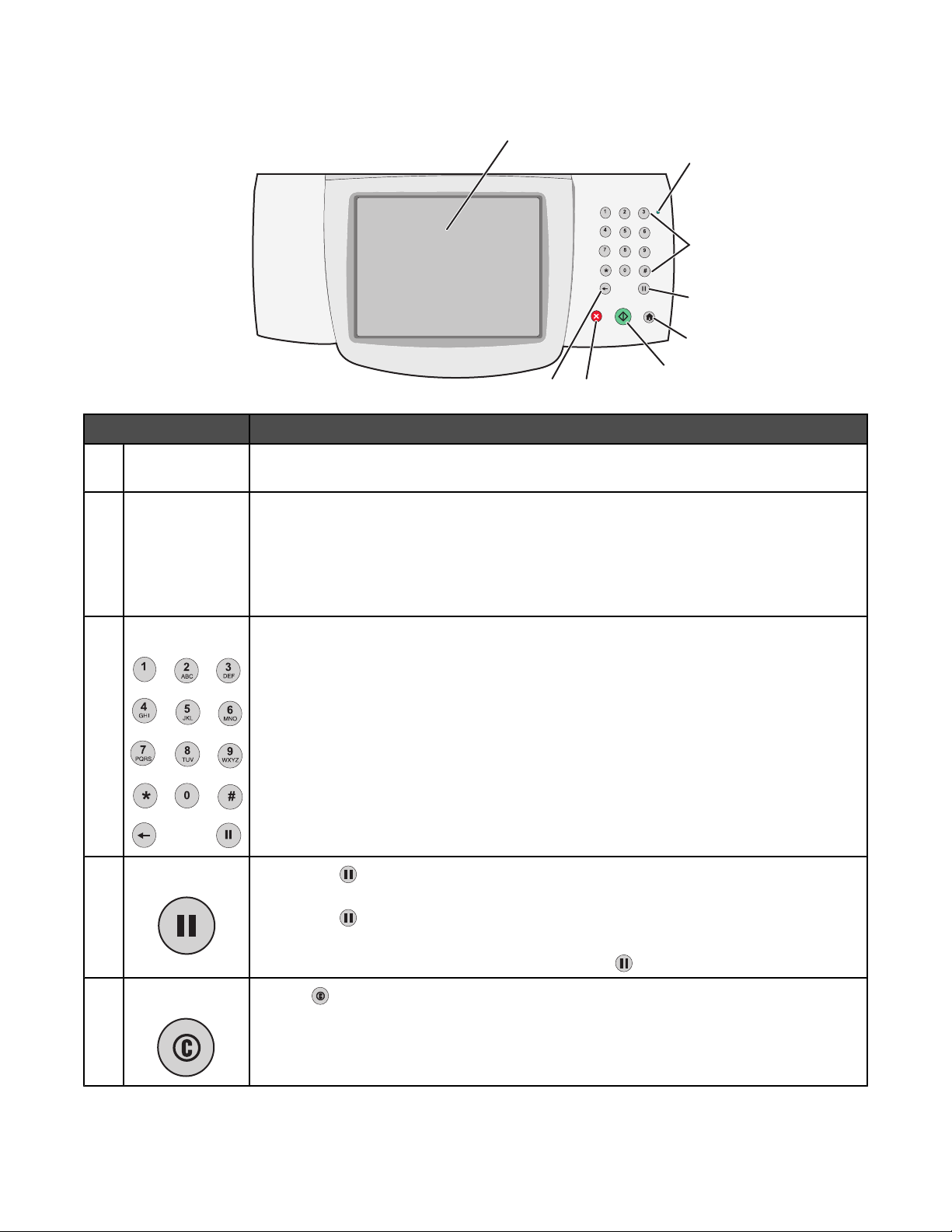
Om kontrolpanelet
1
2
DEF
ABC
GHI
JKL
MNO
PQRS
TUV
WXYZ
8
7
Kontrolpanelelement Beskrivelse
Display Se indstillinger for scanning, kopiering, afsendelse af fax og udskrivning samt status- og
1
fejlmeddelelser.
Indikatorlampe Angiver printerens status:
2
• Slukket – printeren er slukket.
• Blinker grønt – printeren varmer op, behandler data eller udskriver.
• Lyser grønt – printeren er tændt, men ikke i brug.
• Lyser rødt – der er behov for handling fra brugeren.
3
4
5
6
Tastatur Indtast tal eller symboler på displayet.
3
Opkaldspause
4
• Tryk på for at indsætte en opkaldspause på to eller tre sekunder i et faxnummer.
I feltet Fax til: repræsenteres en opkaldspause med et komma (,).
• Tryk på for at ringe til et faxnummer igen på startskærmbilledet.
• Knappen fungerer kun i faxmenuen eller med faxfunktioner. Uden for faxmenuen,
faxfunktionen eller startskærmbilledet vil tryk på
Startside
5
Tryk på for at gå tilbage til startsiden.
forårsage et fejlbip.
19
Page 20
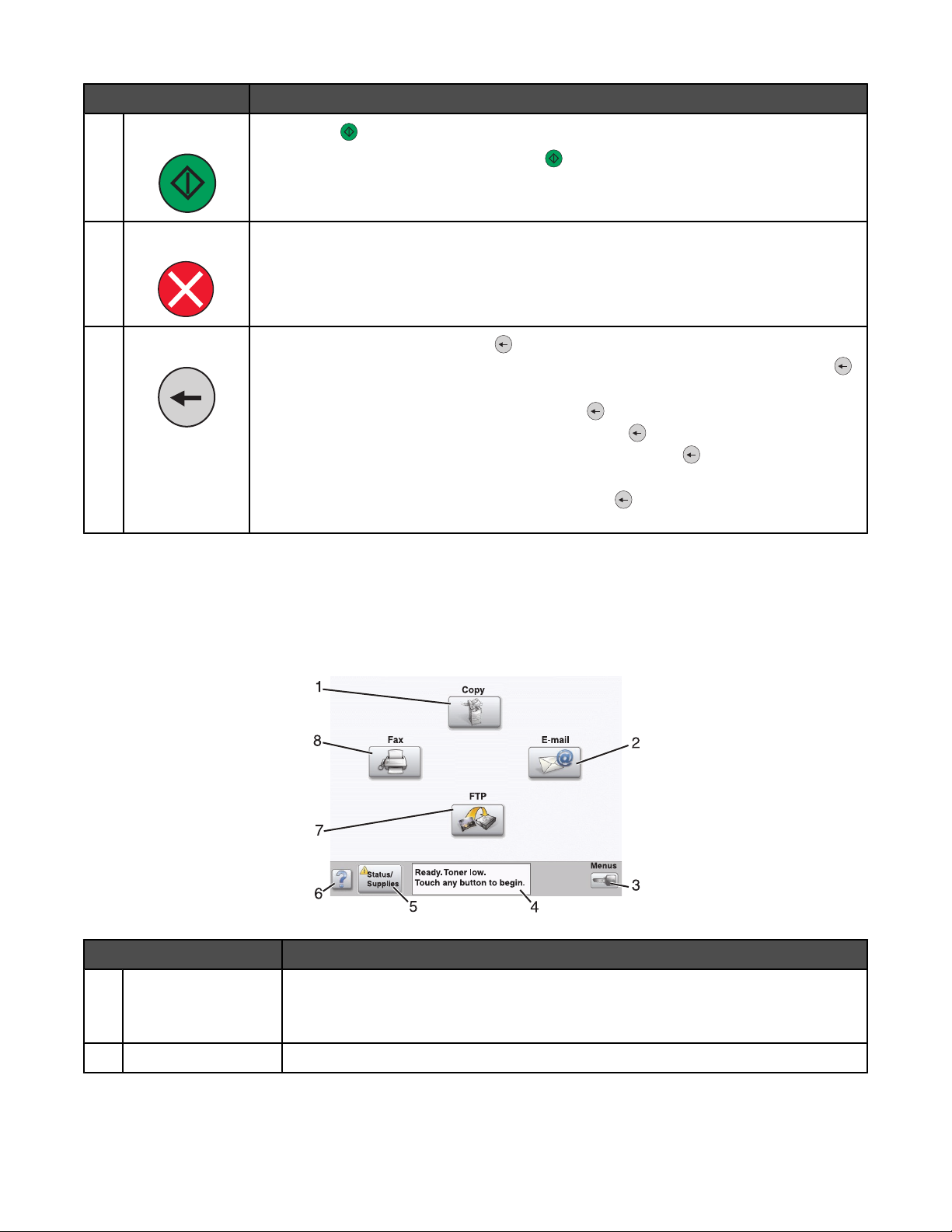
Kontrolpanelelement Beskrivelse
Start
6
• Tryk på for at starte det aktuelle job, der er angivet på skærmen.
• I startskærmbilledet skal du trykke på for at starte et kopijob med
standardindstillingerne.
• Hvis der trykkes, mens et job scannes, har knappen ingen effekt.
Stop Stopper al printeraktivitet
7
Der vises en liste over valgmuligheder, når Stoppet vises på displayet.
Tilbage
8
I menuen Kopier skal du trykke på for at slette cifferet yderst til højre i værdien i
Kopiantal. Standardværdien på 1 vises, hvis hele nummeret slettes ved at trykke på
flere gange.
På listen med faxdestinationer skal du trykke på
antal, der er indtastet manuelt. Du kan også trykke på
genvejsindtastning. Når en hel linje er slettet, får andet tryk på
linje op.
På listen med e-mail destinationer skal du trykke på for at slette tegnet til venstre for
markøren. Hvis tegnet er en genvej, slettes genvejen.
for at slette cifferet yderst til højre i et
for at slette en hel
markøren til at flytte en
Beskrivelse af startskærmbilledet
Efter printeren er blevet tændt og en kort opvarminingstid, viser displayet følgende grundskærm, som kaldes for
startskærmbilledet. Brug knapperne på startskærmbilledet til at starte en handling, såsom at kopiere, faxe eller
scanne; til at åbne menuskærmen; eller til at besvare beskeder.
Punkt på skærmen Beskrivelse
Kopi Adgang til Kopimenuerne.
1
Bemærk! Hvis startskærmbilledet vises, kan du også få adgang til Kopimenuerne
ved at trykke på et nummer på tastaturet.
E-mail Adgang til E-mail menuer.
2
20
Page 21
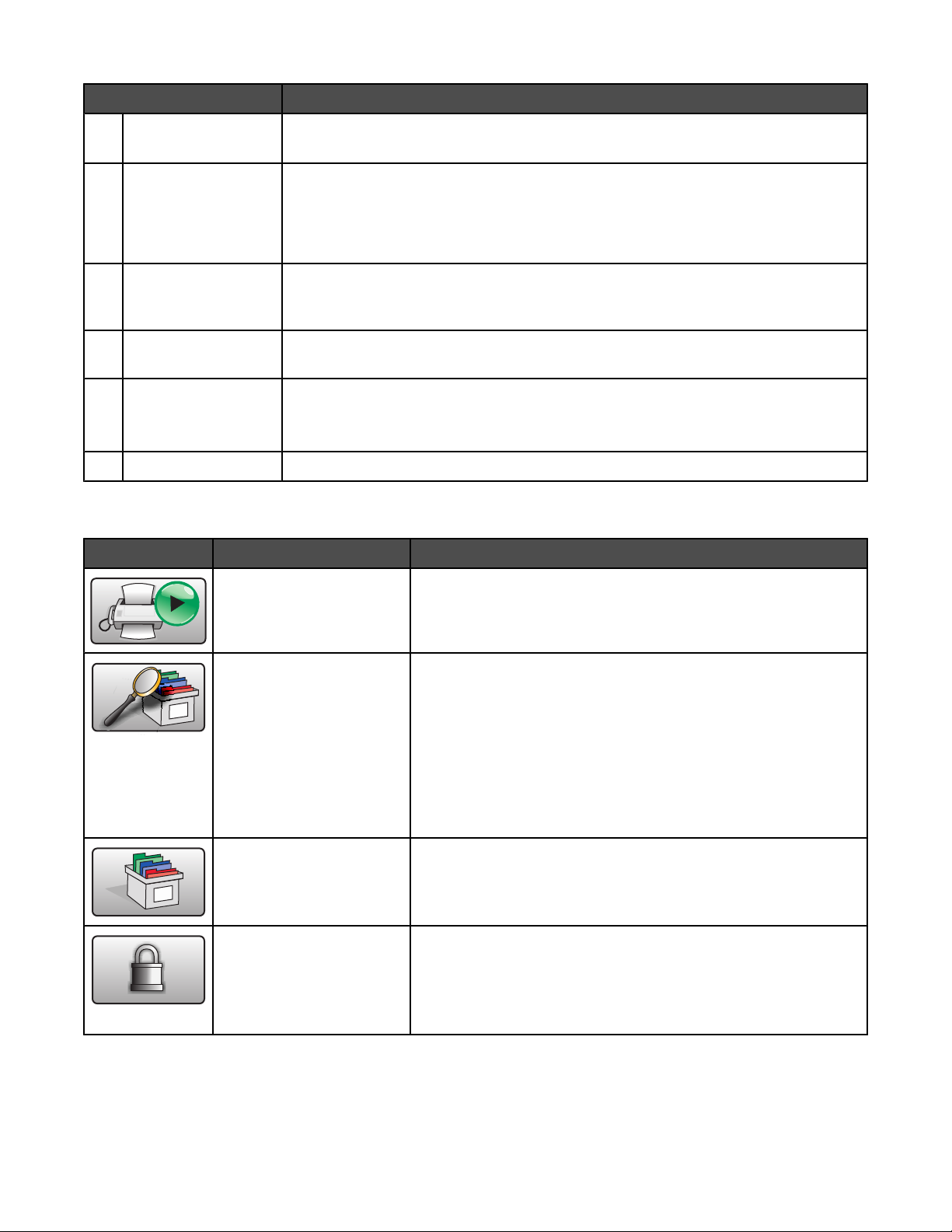
Punkt på skærmen Beskrivelse
Menuer Adgang til menuerne. Disse menuer er kun tilgængelige, når printeren er i Klar
3
tilstand.
Statusbeskedbjælke
4
• Viser den nuværende printerstatus, såsom Klar eller Optaget.
• Viser printerens tilstand, såsom Toner lav.
• Viser meddelelser, om hvad brugeren bør gøre, for at printeren kan fortsætte
behandlingen, såsom Luk dør eller Isæt tonerkassette.
Status/forbrugsstoffer Vises på displayet, når printerstatus inkluderer en besked, der kræver indgriben. Tryk
5
på den for at få adgang til beskedskærmen for mere information om beskeden,
herunder hvordan man fjerner den.
Tip Alle menuer har en Tip knap. Tip er en kontekstsensitiv Hjælpefunktion på
6
berøringsskærmene.
FTP Adgang til FTP menuer (File Transfer Protocol).
7
Bemærk! Denne funktion skal opsættes af systemadministratoren. Når den er opsat,
vises den som et punkt på skærmen.
Fax Adgang til Faxmenuer.
8
Andre knapper som kan vises på startskærmbilledet:
Knap Navn på knap Funktion
Frigiv tilbageholdte faxer Hvis denne knap vises, er der tilbageholdte faxer med en fastsat
tilbageholdelsestid. Tryk på denne knap for at få adgang til listen
over tilbageholdte faxer.
Søg efter Tilbageholdte job Søger enhver af de følgende dele og viser søgeresultater:
• Brugernavne for tilbageholdte og fortrolige uskriftsopgaver
• Opgavenavne for tilbageholdte opgaver, undtaget fortrolige
udskriftsopgaver
• Profilnavne
• Bogmærkebeholder eller opgavenavne
• USB beholder eller opgavenavne for udelukkende
understøttede udvidelser
Tilbageholdte opgaver Åbner en skærm, som indeholder alle tilbageholdte opgaver
Lås enhed Denne knap vises på skærmen, når printeren er låst op og PIN til
enhedslockout ikke er tom.
Der åbnes en PIN kodeskærm, når du trykker på denne knap.
Indtastning af den korrekte PIN låser kontrolpanelet (både
berøringsskærm og fysiske knapper).
21
Page 22
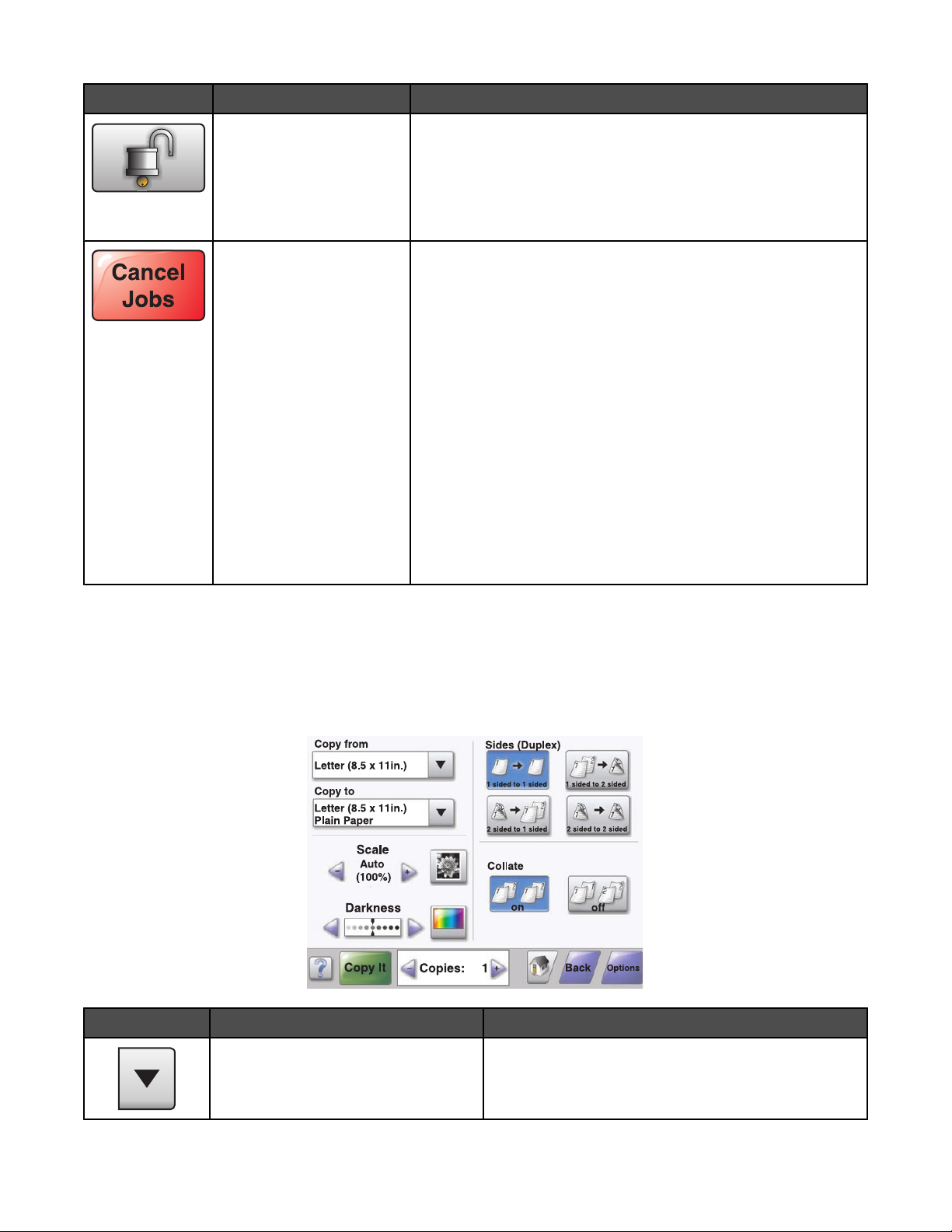
Knap Navn på knap Funktion
Lås op for enhed Denne knap vises på skærmen, når printeren er låst.
Kontrolpanelknapperne og genveje kan ikke bruges, mens den
vises.
Der åbnes en PIN kodeskærm, når du trykker på denne knap.
Indtastning af den korrekte PIN låser kontrolpanelet op (både
berøringsskærm og fysiske knapper).
Annuller jobs Skærmbilledet Annuller job vises. Skærmbilledet Annuller job
viser tre overskrifter: Udskriv, Fax og Netværk.
Følgende elementer er tilgængelige under Udskriv, Fax og
Netværk:
• Udskriftsjob
• Kopijob
• Faxprofil
• FTP
• E-mail send
Hver overskrift har en liste af opgaver i en kolonne. Hver kolone
kan kun vise tre opgaver pr. skærm. Ogaven vises som en knap,
som du kan trykke på for at få adgang til oplysninger om opgaven.
Hvis der er flere end tre opgaver i en kolonne, så vil der være en
pil ned i bunden af kolonnen. Hver berøring af pil-ned giver adgang
til en opgave på listen. Når der er flere end tre opgaver, vises en
pil op i toppen af kolonnen, når den fjerde opgave nås.
Brug af knapperne på berøringsskærmen
Bemærk! Afhængigt af dine indstillinger og den administrative opsætning kan dine skærmbilleder og knapper afvige
lidt fra de viste.
Første prøveskærm
Knap Navn på knap Funktion
Rul ned Åbner en rullemenu
22
Page 23
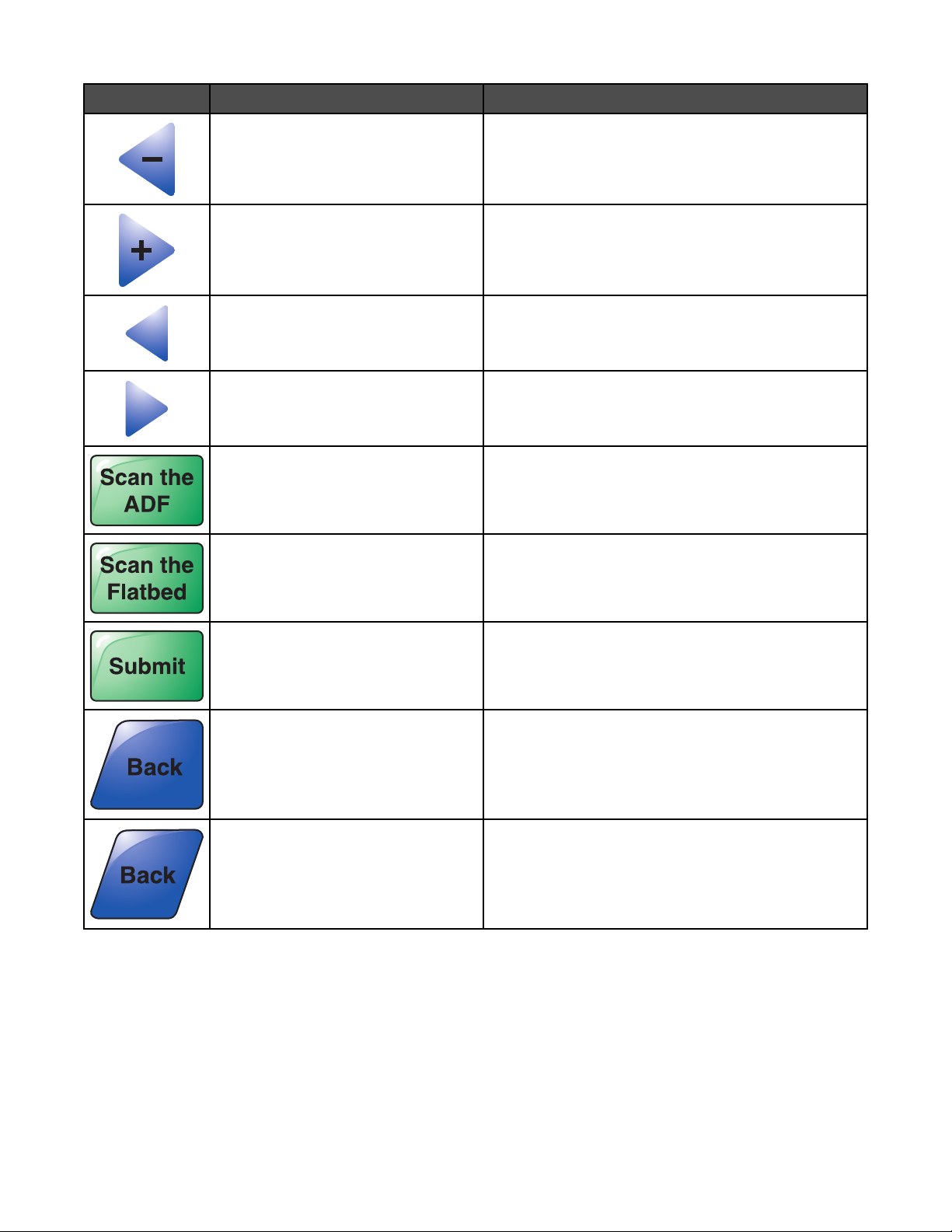
Knap Navn på knap Funktion
Venstre knap til at rulle faldende Ruller ned til en anden værdi i faldende rækkefølge
Højre knap til at rulle stigende Ruller op til en anden værdi i stigende rækkefølge
Venstre pileknap Ruller til venstre
Højre pileknap Ruller til højre
Scan den automatiske dokumentføder Scanner vha. den automatiske dokumentføder
Scan flatbed Scanner vha. scannerens glasplade
Send Gemmer en værdi som den nye brugers
standardindstilling
Tilbage Når knappen er formet sådan her, er det kun muligt at
gå tilbage i dette skærmbillede.
Tilbage Når knappen er formet sådan her, er det muligt at gå
både frem og tilbage i dette skærmbillede.
23
Page 24
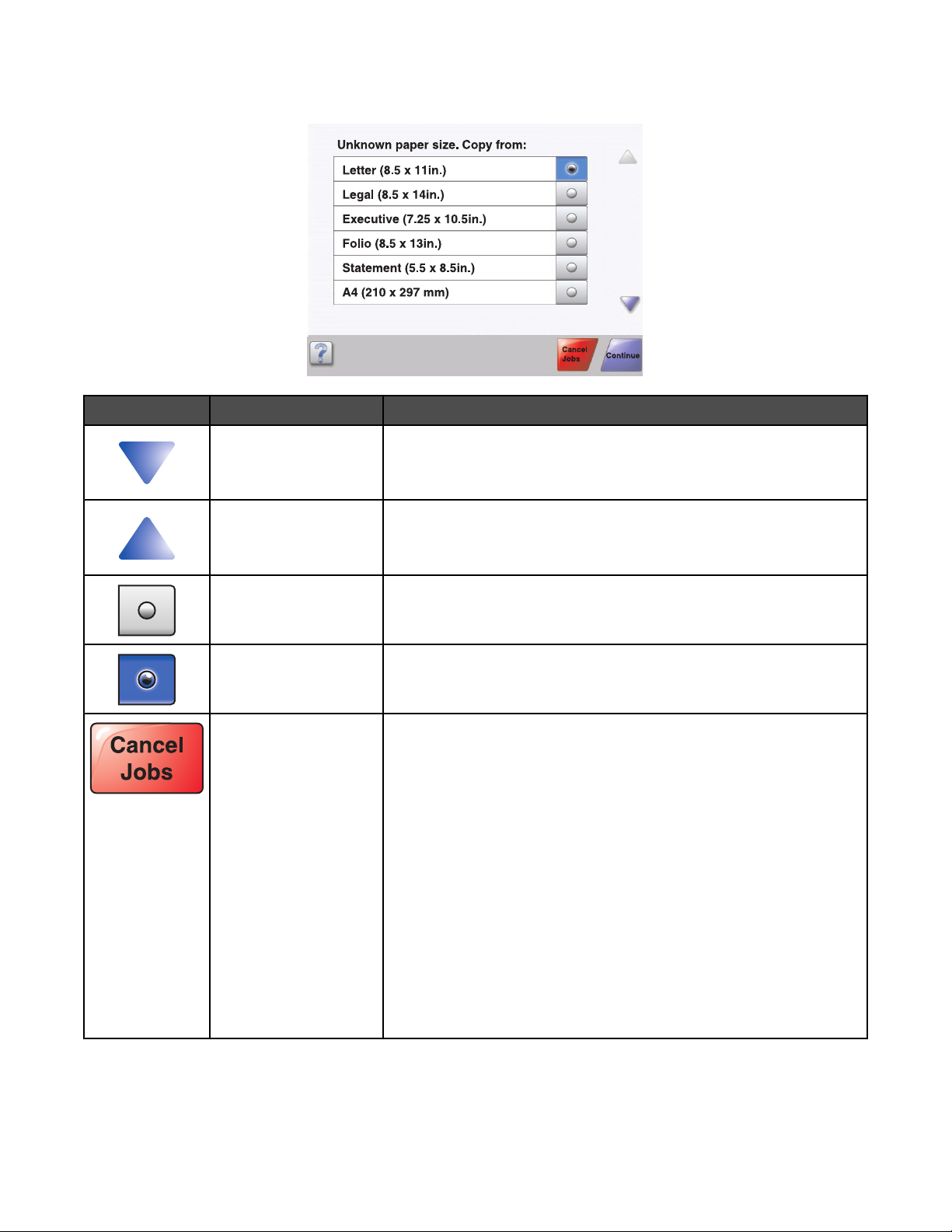
Andet prøveskærmbillede
Knap Navn på knap Funktion
Pil ned Går ned til det næste skærmbillede
Pil op Går op til det næste skærmbillede
Ikkevalgt alternativknap Denne alternativknap er ikke valgt. Alternativknappen er grå for at
indikere, at den ikke er valgt.
Valgt alternativknap Denne alternativknap er valgt. Alternativknappen er blå for at indikere,
at den er valgt.
Annuller jobs Skærmbilledet Annuller job vises. Skærmbilledet Annuller job viser tre
overskrifter: Udskriv, Fax og Netværk.
Følgende elementer er tilgængelige under Udskriv, Fax og Netværk:
• Udskriftsjob
• Kopijob
• Faxprofil
• FTP
• E-mail send
Hver overskrift har en liste af opgaver i en kolonne. Hver kolonne kan
kun vise tre opgaver pr. skærm. Opgaven vises som en knap, som du
kan trykke på for at få adgang til oplysninger om opgaven. Hvis der er
flere end tre opgaver i en kolonne, er der være en pil ned i bunden af
kolonnen. Hver berøring af pil ned giver adgang til en opgave på listen.
Når der er flere end tre opgaver, vises en pil op i toppen af kolonnen,
når den fjerde opgave nås.
24
Page 25
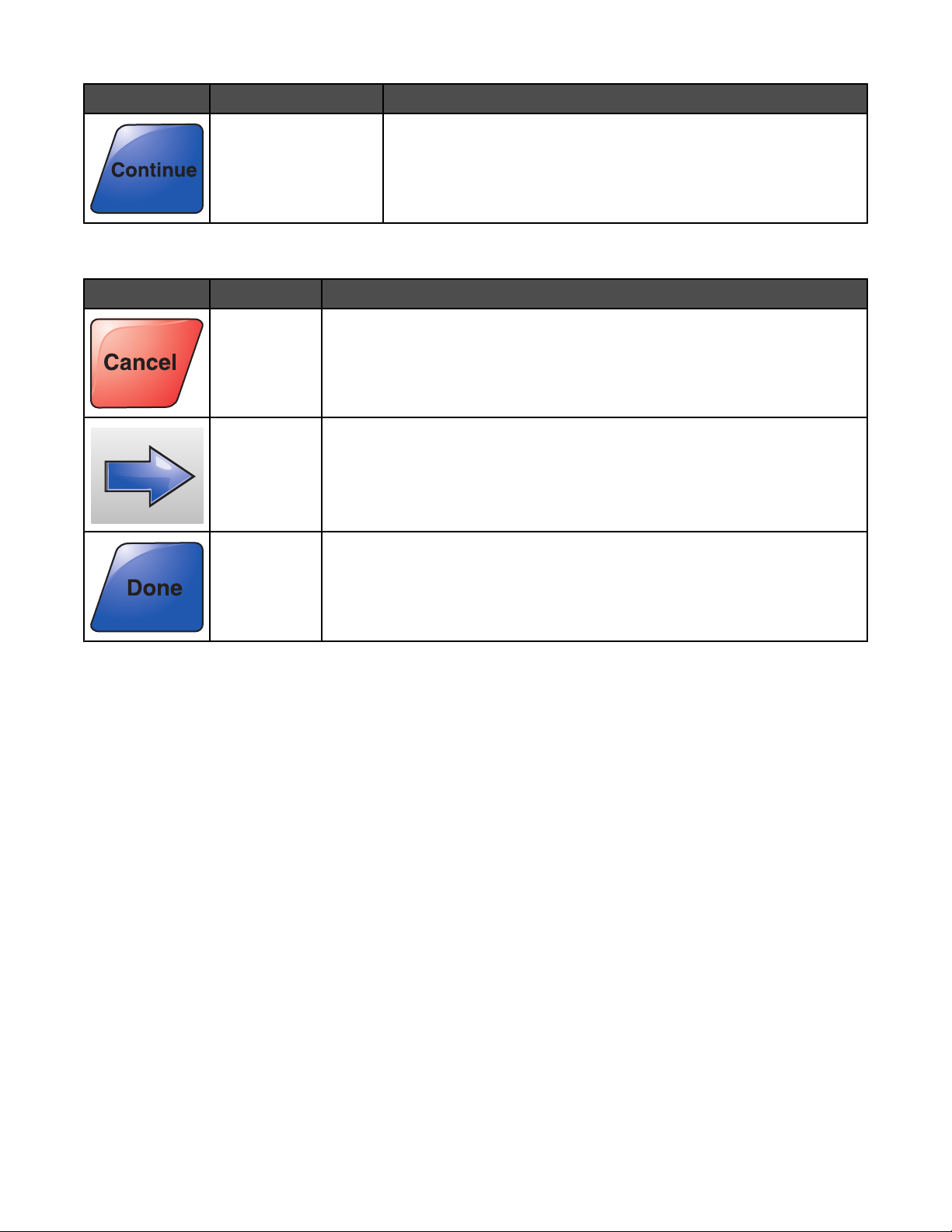
Knap Navn på knap Funktion
Fortsæt Tryk på denne knap, når der skal foretages flere ændringer for et job,
eller efter du har fjernet et papirstop.
Andre knapper på berøringsskærmen
Knap Navn på knap Funktion
Annuller
• Annullerer en handling eller et valg
• Går ud af et skærmbillede og tilbage til forrige skærm
Vælg Vælger en menu eller et menupunkt
Udført Angiver, at et job er udført
For eksempel skal du trykke på denne knap, når du scanner en original, for at
angive, at den sidste side er blevet scannet. Derefter bliver jobbet udskrevet.
25
Page 26
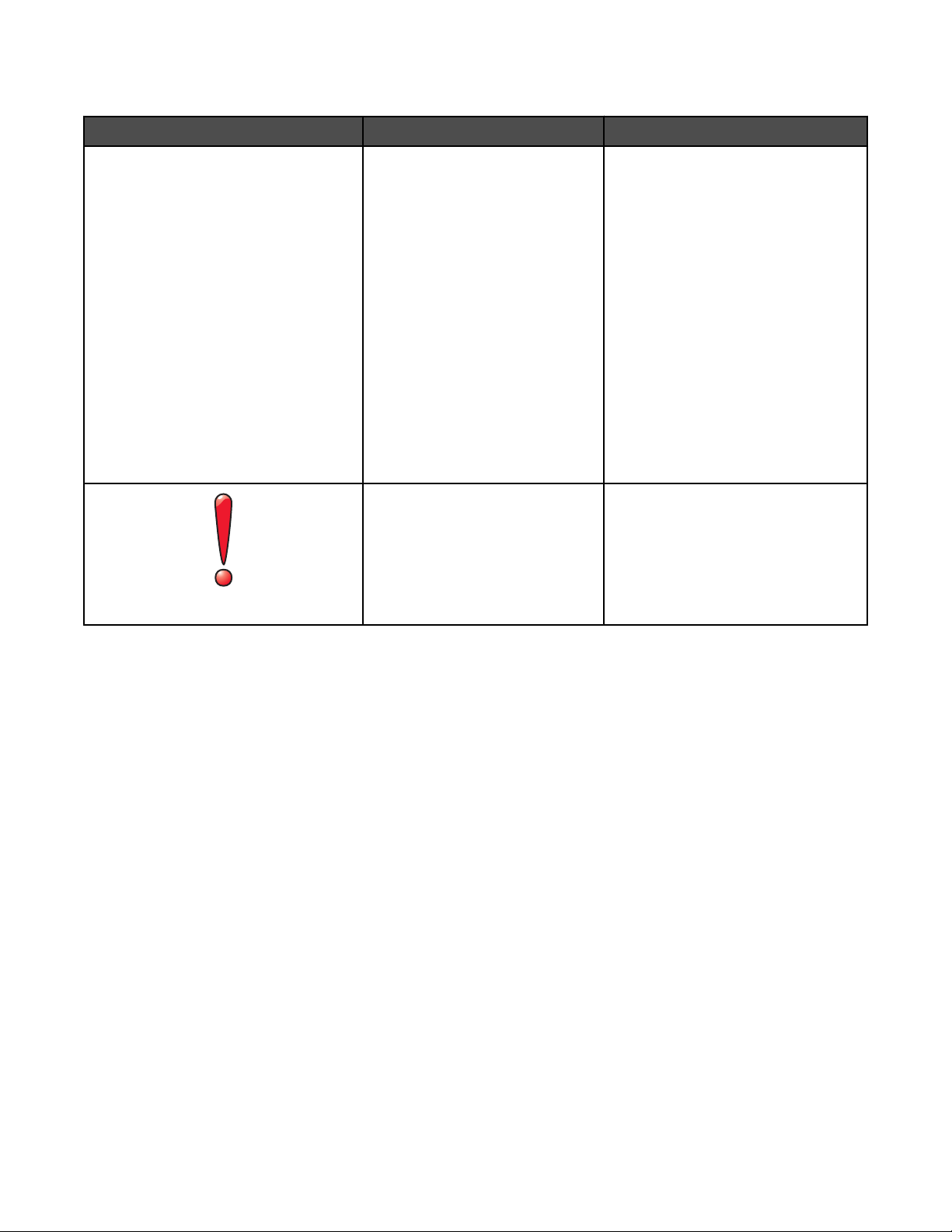
Funktioner
Funktion Funktionsnavn Beskrivelse
Menuer Indstillinger
Kopieringsindstillinger Antal kopier
Menusporlinje En Menusporlinje findes øverst på
hvert menuskærmbillede. Denne
funktion fungerer som et spor, der
viser den vej, der er anvendt for at nå
til den aktuelle menu. Den angiver
den præcise placering inden for
menuerne.
Tryk på et af de understregede ord for
at vende tilbage til den menu eller det
menupunkt.
Antal kopier er ikke understreget, da
dette er det aktuelle skærmbillede.
Hvis denne funktion anvendes i
skærmbilledet Antal kopier, før antal
kopier er angivet og gemt, gemmes
valget ikke, og det bliver ikke
brugerens standardindstilling.
Orientering om tilsynsmeddelelse Hvis der vises en tilsynsmeddelelse,
som afslutter en funktion som f.eks.
en kopiering eller faxning, vises et
rødt udråbstegn over
funktionsknappen på
startskærmbilledet. Dette angiver, at
der er en tilsynsmeddelelse.
26
Page 27
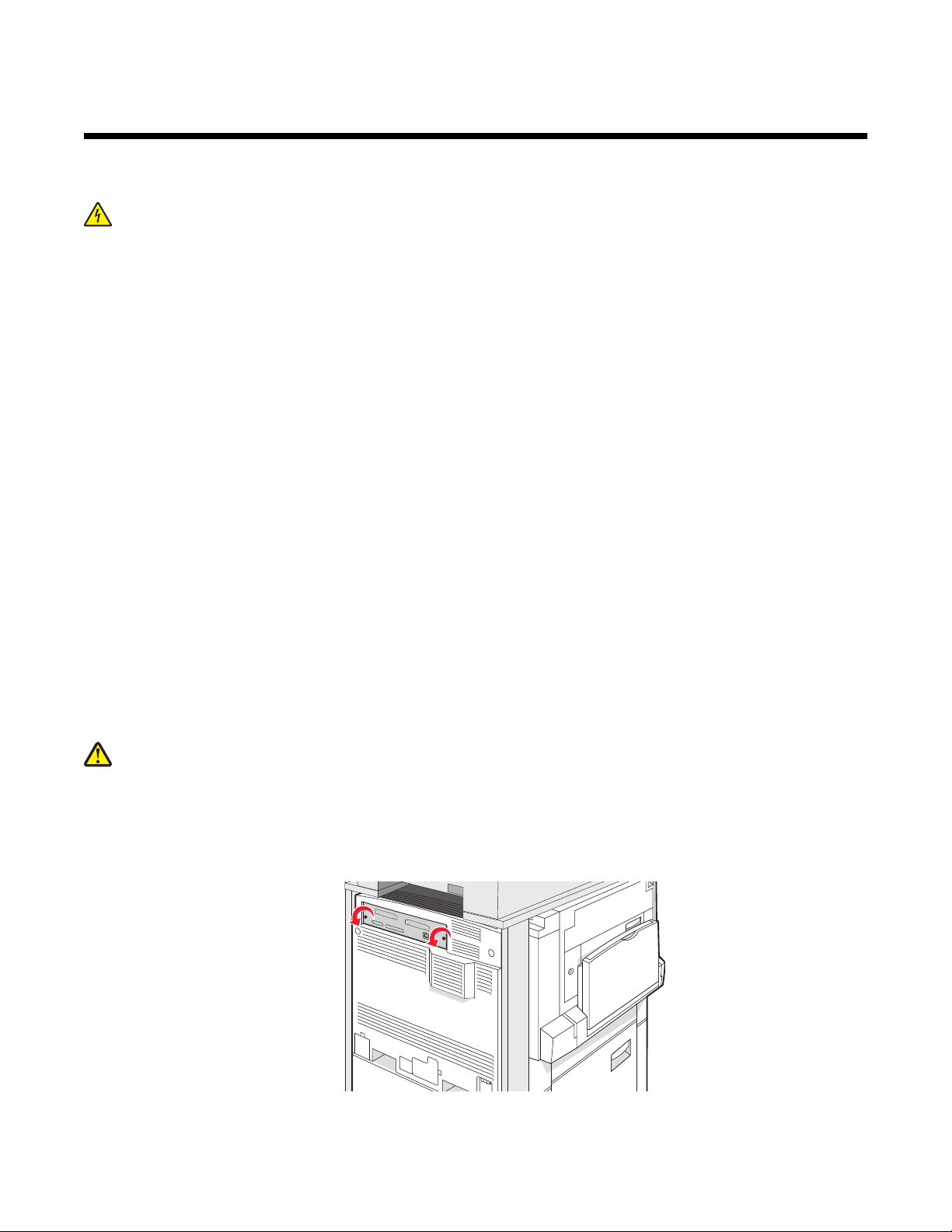
Installation af optioner
Installation af interne optioner
FORSIGTIG! Hvis du installerer hukommelseskort eller udvidelseskort, efter du har installeret printeren, skal
du slukke printeren og trække stikket ud af stikkontakten, før du fortsætter. Hvis du har andre enheder tilsluttet
printeren, skal du også slukke for dem og tage alle kabler til printeren ud.
Du kan tilpasse printerens tilslutningsmuligheder og hukommelseskapacitet ved at tilføje udvidelseskort.
Vejledningen i dette afsnit beskriver, hvordan du installerer de tilgængelige kort. Du kan også bruge vejledningen til
at finde et kort, der skal fjernes.
Tilgængelige optioner
Hukommelseskort
• Printerhukommelse
• Flashhukommelse
• Skrifttyper
Firmwarekort
• Stregkode og formularer
• IPDS og SCS/TNe
• PrintCryption
• PRESCRIBE
TM
Andre interne optioner
• Serielt RS-232-interfacekort
• Parallelt 1284-B-interfacekort
• Intern MarkNet
TM
N8000 Series-printservere
Adgang til systemkortet for at installere interne optioner
FORSIGTIG! Sluk for printeren, og tag netledningen ud af stikkontakten, før du installerer en intern option. Hvis
du har andre enheder tilsluttet printeren, skal du slukke for dem og tage alle kabler til printeren ud.
Bemærk! Denne procedure kræver en stjerneskruetrækker nr. 2.
1 Fjern dækslet og systemkortet.
a Drej skruerne på dækslet mod uret, og fjern dem.
27
Page 28
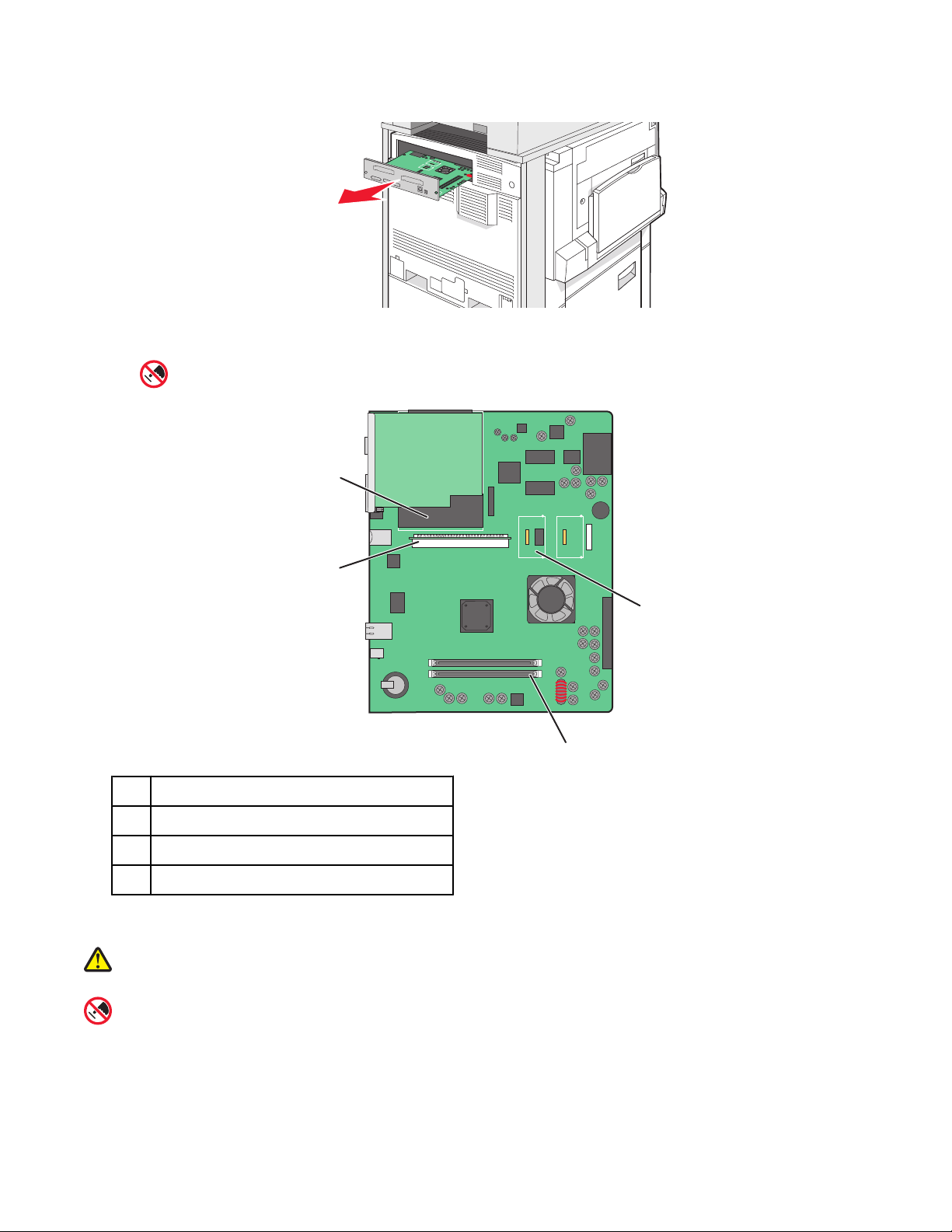
b Træk forsigtigt dækslet og systemkortet væk fra printeren, og fjern det.
2 Brug illustrationen herunder til at finde det korrekte stik.
Advarsel! Systemkortets elektriske komponenter beskadiges let af statisk elektricitet. Rør ved noget
metal på printeren, før du rører ved systemkortets elektroniske komponenter eller stik.
4
3
1
2
Stik til firmware- og flashhukommelseskort
1
Stik til hukommelseskort
2
Stik til intern printserver
3
Harddisk
4
Installation af et hukommelseskort
FORSIGTIG! Hvis du installerer et hukommelseskort efter, at du har installeret printeren, skal du slukke
printeren og trække stikket ud, før du fortsætter.
Advarsel! Systemkortets elektriske komponenter beskadiges let af statisk elektricitet. Rør ved noget metal på
printeren, før du rører ved systemkortets elektroniske komponenter eller stik.
28
Page 29
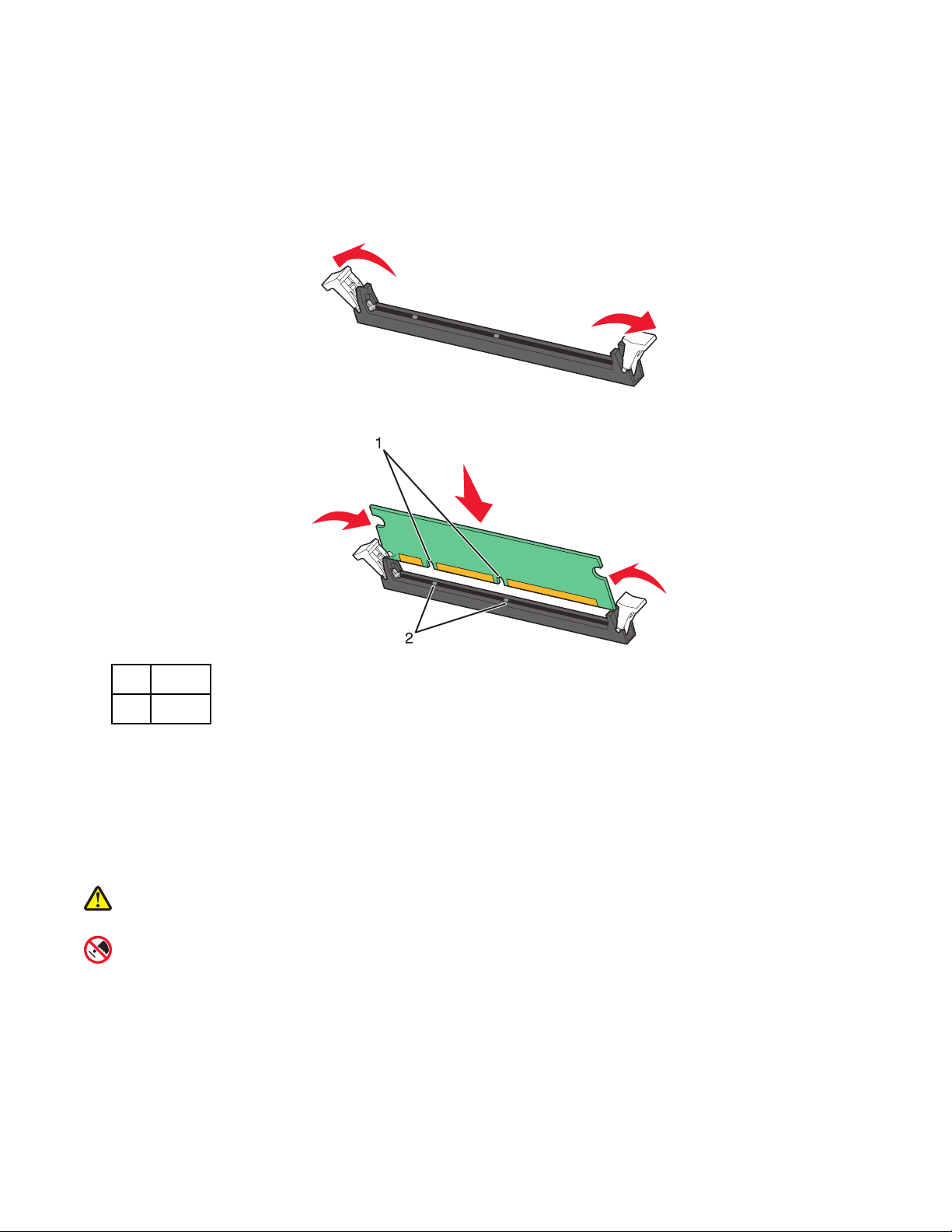
Et ekstra hukommelseskort kan købes separat og sluttes til systemkortet. Sådan installeres hukommelseskortet:
1 Åbn for systemkortet.
2 Pak hukommelseskortet ud.
Bemærk! Rør ikke ved tilslutningspunkterne langs kortets kant.
3 Åbn hukommelseskortets tilslutningslåse.
4 Juster hakkene på hukommelseskortet i forhold til kanterne på stikket.
Hakker
1
Kanter
2
5 Skub hukommelseskortet ind i stikket, indtil det klikker på plads.
6 Installer systemkortet igen.
Installation af et flashhukommelses- eller firmwarekort
Systemkortet har to stik til en flashhukommelseskort- eller firmwarekortoption. Kun en af dem kan være installeret
ad gangen, men stikkene kan ikke byttes rundt.
FORSIGTIG! Hvis du installerer et hukommelseskort efter, at du har installeret printeren, skal du slukke
printeren og trække stikket ud, før du fortsætter.
Advarsel! Systemkortets elektriske komponenter beskadiges let af statisk elektricitet. Rør ved noget metal på
printeren, før du rører ved systemkortets elektroniske komponenter eller stik.
1 Åbn for systemkortet.
2 Pak kortet ud.
Bemærk! Rør ikke ved tilslutningspunkterne langs kortets kant.
3 Hold ved kanten af kortet, og juster plastikbenene på kortet i forhold til hullerne på systemkortet.
29
Page 30
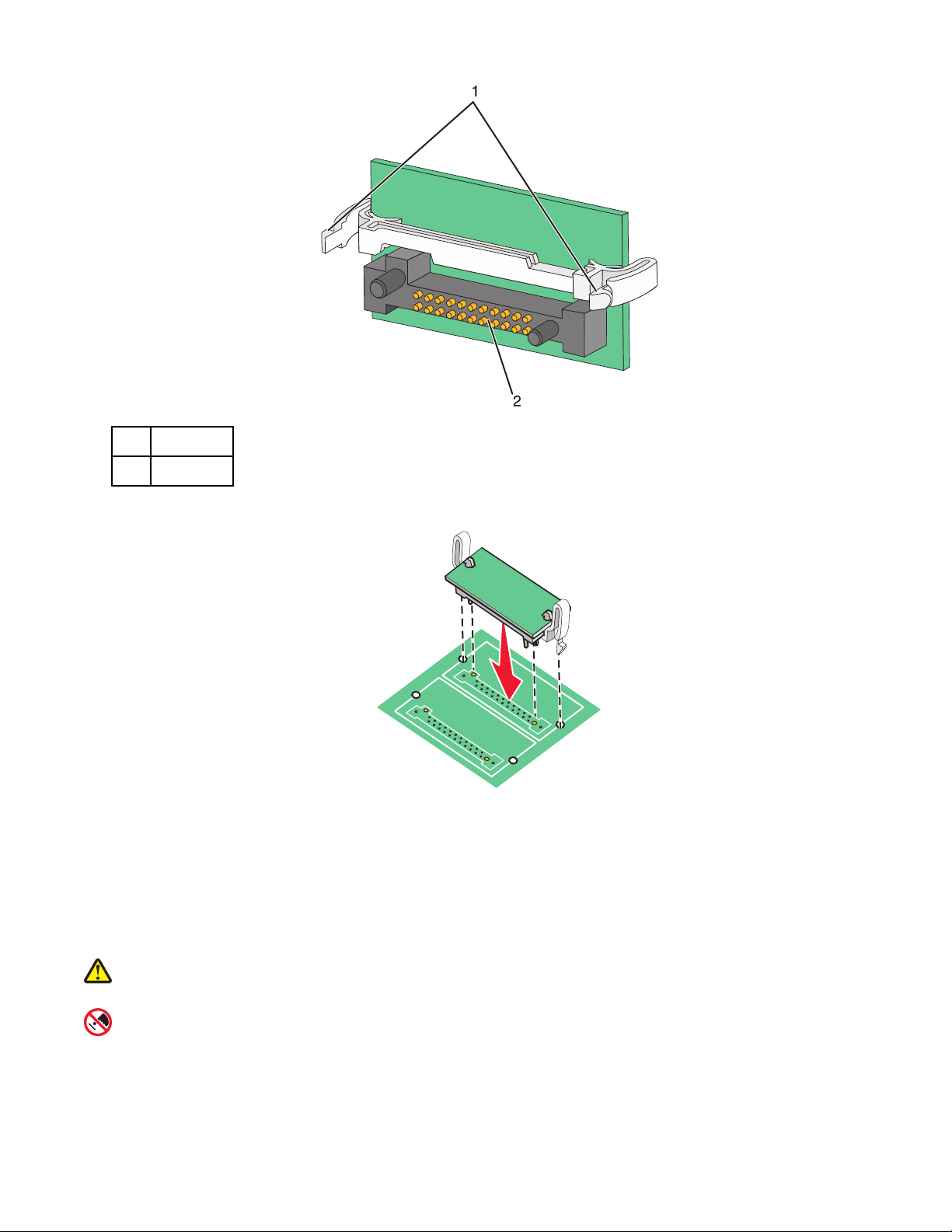
Plastikben
1
Metalben
2
4 Tryk kortet godt fast.
Bemærkninger:
• Hele kortets stik skal berøre og flugte helt med systemkortet.
• Undgå at beskadige stikkene.
5 Installer systemkortet igen.
Installation af et internt printserverkort eller et portinterfacekort
FORSIGTIG! Sluk for printeren, og tag netledningen ud af stikkontakten, før du installerer en intern option. Hvis
du har andre enheder tilsluttet printeren, skal du slukke for dem og tage alle kabler til printeren ud.
Advarsel! Systemkortets elektriske komponenter beskadiges let af statisk elektricitet. Rør ved noget metal på
printeren, før du rører ved systemkortets elektroniske komponenter eller stik.
Bemærk! Du skal bruge en stjerneskruetrækker nr. 2 til at installere et internt printserverkort eller et portinterfacekort.
30
Page 31

En intern printerserver gør det muligt at oprette forbindelse mellem printeren og et trådløst lokalt netværk (LAN).
Med en portinterfacekortoption kan printeren forbindes med en computer eller en ekstern printserver på flere måder.
1 Åbn for systemkortet.
2 Pak det interne printserverkort eller portinterfacekortet ud.
3 Fjern den metalplade på systemkortskuffen, som dækker stikporten, og gem metalpladen.
4 Juster stikket på det interne printserverkort eller på portinterfacekortet i forhold til stikket på systemkortet.
Bemærk! Kabelstikkene på siden af optionskortet skal passe til åbningen på planskiven.
5 Skub det interne printserverkort eller portinterfacekortet godt ind i stikket til kortet på systemkortet.
6 Sæt en skrue i hullet på højre side af stikporten. Stram forsigtigt skruen for at fastgøre kortet til systemkortskuffen.
7 Installer systemkortet igen.
Installer systemkortet igen
Advarsel! Systemkortets elektriske komponenter beskadiges let af statisk elektricitet. Rør ved noget metal på
printeren, før du rører ved systemkortets elektroniske komponenter eller stik.
31
Page 32

Bemærk! Denne procedure kræver en stjerneskruetrækker nr. 2.
1 Sæt forsigtigt systemkortet ind i printeren.
2 Sæt skruerne i dækslet igen, og skru dem med uret.
3 Stram skruerne godt.
Tilslutning af kabler
Slut printeren til computeren vha. et USB- eller et Ethernet-kabel. En USB-port kræver et USB-kabel. Sørg for, at
USB-symbolet på kablet passer til USB-symbolet på printeren. Brug det korrekte Ethernet-kabel til Ethernet-porten.
Slut de to scannerkabler til scannerens stik, der findes bag på printeren.
32
Page 33

USB-port
1
Ethernet-port
2
Scannerstik
3
Scannerstik
4
33
Page 34

Ilægning af papir og specialmedier
I dette afsnit forklares det, hvordan du skal lægge papir i skufferne til 520, 850 og 1150 ark samt i MP-arkføderen.
Det indeholder også oplysninger om papirretning, indstilling af papirstørrelse og -type samt om
skuffesammenkædning og fjernelse af skuffesammenkædning.
Indstilling af papirstørrelse og -type
Indstillingen Papirstørrelse bestemmes af stillingen på papirstyrene i skuffen. Det gælder for alle skuffer undtaget
MP arkføderen. Indstillingen for Papirstørrelse for MP arkføderen skal angives manuelt. Standardpapirtypen er
almindeligt papir. Indstillingen Papirtype skal angives manuelt for alle skuffer, der ikke indeholder almindeligt papir.
1 Kontroller, at printeren er tændt, og at Klar vises.
2 Fra kontrolpanelet tryk på .
3 Tryk på Papirmenu.
4 Tryk på Papirstørrelse/-type.
5 Tryk på skuffenummer, eller tryk på MP arkføderen.
6 Tryk på gentagne gange indtil den ønskede størrelse fremkommer.
7 Tryk på Send.
Ilægning af papir i skufferne til 520 ark
Udskrivning på kort kant (til A4- og Letter-papir) og angivelse af automatisk størrelsesregistrering (til A5- og
statement-papir) er kun tilgængelig til skufferne til 520 ark.
Ilægning af papir i skufferne til 520 ark
Printeren har en standardskuffe til 520 ark (skuffe 1), og den kan have en eller flere ekstra skuffer til 520 ark
(ekstraudstyr). Alle skuffer til 520 ark understøtter samme størrelser og typer papir. Papiret kan lægges i skufferne
enten langs den korte eller lange kant.
1 Tag fat i håndtaget, og træk skuffen ud.
34
Page 35

2 Klem breddestyrstappene sammen som vist, og skub breddestyret til den rigtige stilling for den papirstørrelse,
der skal lægges i.
3 Klem længdestyrstappene indad som vist, og skub styret til den rigtige stilling for den papirstørrelse, der skal
lægges i.
Bemærk! Brug størrelsesindikatorerne i bunden af skuffen til at placere styrene det rigtige sted.
4 Bøj arkene frem og tilbage for at løsne dem, og luft dem derefter. Undgå at folde eller krølle papiret. Ret kanterne
ind på en plan overflade.
5 Ilæg papirstakken med den anbefalede udskriftsside opad. Ilæg papiret enten langs den lange eller korte kant
som vist herunder:
Bemærkninger:
• Ilæg størrelser, der er større end A4, langs den korte kant.
• Papir skal ilægges langs den korte kant for at oprette brochurer, hvis finisheren til brochurer er installeret
(ekstraudstyr).
35
Page 36

Ilægning langs den lange kant Ilægning langs den korte kant
6 Kontroller, at papirstyrene sidder stabilt ind mod papirets sider.
7 Juster skuffen, og sæt den i.
8 Hvis du har lagt en type papir i skuffen, der er forskellig fra den forrige, skal du ændre indstillingen Papirtype for
skuffen på kontrolpanelet.
Brug af papirstørrelserne A5 eller statement
Printerens skuffer kan ikke skelne mellem papirstørrelserne A5- (148 x 210 mm) og statement- (140 x 216 mm), når
begge størrelser er lagt i printerens skuffer. Via menuen Størrelsesregistrering kan du angive, hvilken størrelse du
vil have printeren til at registrere. Ilæg enten A5- eller statement- papir i papirskufferne, men ikke begge størrelser.
Bemærk! MP arkføderen anvender ikke automatisk størrelsesregistrering, og den kan understøtte udskriftsjob med
både A5- og statement papir. Størrelsesregistreringen påvirker ikke indstillingerne for MP arkføderen.
1 Ilæg enten A5- eller statement papir i en papirskuffe.
2 Sluk printeren.
3 Tryk på og , og hold dem nede, mens du tænder for printeren.
4 Slip knapperne, når skærmen med statuslinjen vises.
Printeren udfører en startsekvens, og menuen Konfiguration vises.
5 Tryk på gentagne gange indtil Størrelsesregistrering vises.
6 Tryk på Størrelsesregistrering.
7 Tryk på gentagne gange indtil Statement/A5 vises.
8 Tryk på gentagne gange indtil den papirstørrelse, du ønsker, vises.
9 Tryk på Send.
10 Tryk på Afslut konf.menu.
36
Page 37

Ilægning i skuffer til 867- og 1133-ark
Selvom skuffen til 867 ark og skuffen til 1133 ark ser forskellige ud, understøtter de de samme papirstørrelser og typer, og processen for ilægning af papir er ens for de to typer af skuffer. Følg disse instruktioner for at lægge papir
i en af skufferne:
1 Tag fat i håndtaget, og åbn skuffen.
2 Klem længdestyrstappene indad som vist, og skub styret til den rigtige stilling for den papirstørrelse, der skal
lægges i.
3 Bøj arkene frem og tilbage for at løsne dem, og luft dem derefter. Undgå at folde eller krølle papiret. Ret kanterne
ind på en plan overflade.
37
Page 38

4 Ilæg papirstakken med den anbefalede udskriftsside opad.
5 Kontroller, at papirstyrene sidder stabilt ind mod papirets sider.
6 Indsæt skuffen i printeren.
7 Hvis du har lagt en type papir i skuffen, der er forskellig fra den forrige, skal du ændre indstillingen Papirtype for
skuffen på kontrolpanelet.
Brug af MP-arkføderen
Papirstyr
1
Størrelsesindikatorer
2
38
Page 39

Grænse for stakhøjde
3
1 Skub MP-arkføderens skuffe ned.
2 Tag fat om forlængeren, og træk den lige ud, indtil den er helt trukket ud.
3 Sørg for, at papiret er klar til at blive ilagt.
• Bøj papirarkene frem og tilbage for at løsne dem, og luft derefter papiret. Undgå at folde eller krølle papiret.
Ret kanterne ind på en plan overflade.
• Hold i kanterne på transparenterne, og luft dem. Ret kanterne ind på en plan overflade.
Bemærk! Undgå berøring af transparenternes udskriftsside. Undgå at ridse dem.
• Bøj en stak konvolutter frem og tilbage for at løsne dem, og luft dem derefter. Ret kanterne ind på en plan
overflade.
39
Page 40

4 Ilæg papiret, og juster breddestyret, så det lige rører papirstakkens side.
• Ilæg letter, A4 og transparenter med den anbefalede udskriftsside nedad, og sådan at den lange kant
indføres i printeren først.
• Ilæg A3, A5, B4, folio, legal og statement papir med den anbefalede udskriftsside nedad, og sådan at den
korte kant indføres i printeren først.
Bemærkninger:
– Juster det ekstra papirstyr, så det passer til SRA3- og 12 x 19-papirstørrelser.
– Overskrid ikke den maksimale stakhøjde ved at tvinge papiret under grænsen for stakhøjde.
• Ilæg konvolutter med flapsiden opad.
Advarsel! Brug aldrig konvolutter med frimærker, clips, snaplukning, ruder, coated indvendig beklædning
eller selvklæbende lim. Disse former for konvolutter kan beskadige printeren alvorligt.
Bemærk! Ilæg kun én størrelse og én type papir ad gangen.
5 Skub forsigtigt til papiret for at kontrollere, at det er skubbet så langt ind i MP-arkføderen, som det kan komme.
Papiret skal ligge fladt i MP-arkføderen. Sørg for, at der er god plads til papiret i MP-arkføderen, og at det ikke
bøjes eller krølles.
6 Angiv papirstørrelse og -type på kontrolpanelet.
40
Page 41

Konfiguration af indstillinger til papirstørrelsen Universal
Papirstørrelsen Universal er en brugerdefineret indstilling, der giver dig mulighed for at udskrive på papirstørrelser,
der ikke findes i printerens menuer. Indstil papirstørrelsen for den angivne skuffe til Universal, når den ønskede
størrelse ikke vises i menuen Papirstørrelse. Angiv derefter følgende indstillinger til papirstørrelsen Universal til dit
papir:
• Måleenheder (tommer eller millimeter)
• Højde stående og Bredde stående
• Indføringsretning
Bemærk! Den mindste Universal-størrelse, der understøttes, er 100 x 148 mm (3,9 x 5,8 "). Den største størrelse
er 305 x 483 mm (11,7 x 19 ").
Indstil papirstørrelse til universal
1 Kontroller, at printeren er tændt, og at Klar vises.
2 Tryk på på startskærmbilledet.
3 Tryk Papirmenu.
4 Tryk på Papirstørrelse/type).
5 Tryk på skuffenummeret eller Str. i MP-arkf..
6 Tryk på gentagne gange, indtil Universal vises.
7 Tryk på Send.
Skuffesammenkædning og fjernelse af skuffesammenkædning
Skuffesammenkædning
Skuffesammenkædning er nyttigt til store udskriftsjob eller ved flere kopier. Når én skuffe er tom, indføres mediet
fra den næste sammenkædede skuffe. Når indstillingerne Paper Size og Paper Type (Papirstørrelse og -type) er de
samme for alle skuffer, sammenkædes skufferne automatisk. Indstillingen Paper Size (Papirstørrelse) registreres
automatisk på baggrund af stillingen for papirstyrene i hver skuffe med undtagelse af MP-arkføderen. Indstillingen
Paper Size (Papirstørrelse) for MP-arkføderen skal indstilles manuelt fra menuen Paper Size (Papirstørrelse).
Indstillingen Paper Type (Papirtype) skal indstilles for alle skuffer via menuen Paper Type (Papirtype). Menuen Paper
Type (Papirtype) og menuen Paper Size (Papirstørrelse) er begge tilgængelige via menuen Paper Size/Type
(Papirstørrelse/-type).
Fjern skuffesammenkædning
Skuffer, der ikke er sammenkædede, har indstillinger, der ikke svarer til indstillingerne på andre skuffer.
41
Page 42

Hvis du vil fjerne en skuffesammenkædning, skal du ændre følgende skuffeindstillinger, så de ikke svarer til
indstillingerne på andre skuffer:
• Paper Type (Papirtype) (for eksempel Plain Paper (almindeligt papir), Letterhead (Brevpapir), Custom Type <x>
(Specialtype))
Papirtypenavne beskriver papirkendetegn. Hvis det navn, der bedst beskriver dit papir, bliver brugt af
sammenkædede skuffer, skal du tildele et andet papirtypenavn til skuffen, som f.eks. Custom Type <x>
(Specialtype), eller definere dit eget specialnavn.
• Paper Size (Papirstørrelse) (f.eks. letter, A4, statement)
Ilæg en anden papirstørrelse, hvis du automatisk vil ændre indstillingerne for Paper Size (Papirstørrelse) for en
skuffe. Indstillingerne for Paper Size (Papirstørrelse) for MP-arkføderen er ikke automatiske. De skal indstilles
manuelt i menuen Paper Size (Papirstørrelse).
Advarsel! Tildel ikke et navn til Paper Type (Papirtype), som ikke nøjagtigt beskriver den papirtype, der ligger i
skuffen. Temperaturen på fuseren varierer i forhold til den angivne papirtype. Papiret bliver muligvis ikke korrekt
behandlet, hvis en unøjagtig papirtype er valgt.
Ændring af specialtypenavn <x>
Du kan bruge den indbyggede webserver eller MarkVisionTM til at definere et andet navn end specialtypenavnet <x>
til de enkelte specialpapirtyper, der ilægges. Når et specialtypenavn <x> ændres, viser menuerne det nye navn i
stedet for specialtype <x>.
Sådan ændres et specialtypenavn <x> fra den indbyggede webserver:
1 Åbn en webbrowser.
Bemærk! Computeren skal være tilsluttet det samme netværk som printeren.
2 Skriv netværksprinterens IP-adresse på adresselinjen (for eksempel: 192.264.263.17).
3 Tryk på Enter.
4 Klik på Configuration (konfiguration) på navigationspanelet på den første side.
5 Klik på Paper Menu (papirmenu).
6 Klik på Custom Name (specialnavn).
7 Indtast et navn til papirtypen i feltet Custom Name <x> (Specialnavn).
Bemærk! Dette specialnavn erstatter navnet på en specialtype <x> i menuerne Custom Types (specialtyper)
og Paper Size/Type (papirstørrelse/type).
8 Klik på Submit (send).
Submitting Selection (sender valg) vises.
9 Klik på Custom Types (specialtyper).
Custom Types (specialtyper) vises efterfulgt af dit specialnavn.
10 Vælg en indstilling for Paper Type (papirtype) på listen ved siden af dit specialnavn.
11 Klik på Submit (send).
Submitting Selection (sender valg) vises.
42
Page 43

Tildeling af et specialpapirtypenavn
Tildel en specialpapirtypenavn til en skuffe ved sammenkædning til skuffen eller fjernelse af sammenkædning til
skuffen.
1 Kontroller, at printeren er tændt, og at Klar vises.
2 Tryk på på betjeningspanelet.
3 Tryk Papirmenu.
4 Tryk på Papirstørrelse/type.
5 Tryk på skuffenummeret eller MP-arkfødertype.
6 Tryk på gentagne gange, indtil Specialtype <x> eller et andet brugerdefineret navn vises.
7 Tryk på Send.
43
Page 44

Vejledning til papir og specialmedier
Retningslinjer for papir
Papirkendetegn
Følgende papirkendetegn har indflydelse på udskriftskvaliteten og -pålideligheden. Tag disse kendetegn i
betragtning, når du vurderer nyt papir.
Vægt
Printeren kan automatisk fremføre papirvægte fra 60 til 220 g/m2 (16 til 58 lb bond) med langbanede fibre. Papir,
der vejer mindre end 60 g/m
papirstop. Den bedste udskriftskvalitet opnås ved at bruge 75 g/m
papir, der er mindre end 182 x 257 mm (7,2 x 10,1 "), anbefaler vi 90 g/m
Bemærk! Dupleks understøttes kun til 63 g/m
2
(16 lb), er muligvis ikke stift nok til, at det kan indføres korrekt, og der kan derfor opstå
2
–170 g/m2 (17 lb–45 lb bond) papir.
2
(20 lb bond) papir med langbanede fibre. Ved
2
(24 lb) eller tungere papir.
Rulning
Rulning er papirets tendens til at rulle i hjørnerne. For meget rulning kan give problemer med indføringen af papiret.
Rulning optræder som regel, når papiret har været igennem printeren, hvor det udsættes for høje temperaturer. Hvis
papir opbevares uindpakket under varme, fugtige, kolde eller tørre forhold – dette gælder også i skuffen – kan det
få papiret til at rulle inden udskrivningen og forårsage problemer under indføringen.
Glathed
Papirets glathed påvirker direkte udskriftskvaliteten. Hvis papiret er for groft, brændes toneren ikke ordentligt fast
på det. Hvis papiret er for glat, kan der opstå problemer med papirindføringen eller udskriftskvaliteten. Anvend altid
papir mellem 100 og 300 Sheffield-punkter - dog får du den bedste udskriftskvalitet med en glathed mellem 150 og
200 Sheffield-punkter.
Fugtindhold
Mængden af fugt i papiret har både indflydelse på udskriftskvaliteten og printerens evne til at indføre papiret korrekt.
Lad papiret ligge i den originale indpakning, indtil det skal bruges. Det vil begrænse risikoen for, at papiret udsættes
for fugtændringer, der kan nedsætte dets ydeevne.
Opbevar papiret i den originale indpakning i de samme omgivelser som printeren i 24-48 timer inden udskrivningen,
så papiret kan "akklimatisere". Udvid tiden med flere dage, hvis lagrings- eller transportomgivelserne er meget
forskellige fra printeromgivelserne. Tykt papir kan også kræve længere tid.
Baneretning
Baneretningen er papirfibrenes retning i et ark papir. Papir kan være langbanet, hvilket vil sige, at fibrene løber på
langs af papiret, eller kortbanet, hvilket vil sige, at de løber på tværs af papiret.
2
Til papir, der vejer mellem 60 og 135 g/m
er tungere end 135g/m
2
, anbefales papir med kortbanede fibre.
(16 og 36 lb bond), anbefales papir med langbanede fibre. Til papir, der
Fiberindhold
Det meste kopipapir af god kvalitet er fremstillet af 100% kemisk behandlet pulptræ. Dette indhold giver papir med
en høj grad af stabilitet, hvilket giver færre problemer med indføring og bedre udskriftskvalitet. Papir med f.eks.
bomuldsfibre har egenskaber, der kan resultere i en forringet papirhåndtering.
44
Page 45

Ikke brugbart papir
Følgende papirtyper må ikke bruges i printeren:
• Kemisk behandlet papir, der bruges til at lave kopier uden karbonpapir, også kaldet selvkopierende papir, CCP-
papir (Carbonless Copy Paper) eller NCR-papir (No Carbon Required)
• Fortrykt papir med kemikalier, der kan forurene printeren
• Fortrykt papir, der kan påvirkes af temperaturen i printerens fuserenhed
• Fortrykt papir, der kræver en registrering (den præcise udskriftsplacering på siden), som er større end ±2,3 mm
(±0,9 "), f.eks. OCR-formularer (Optical Character Recognition).
I nogle tilfælde kan du justere registreringen ved hjælp af et program, så der kan udskrives på sådanne
formularer.
• Coated papir (raderbart tykt papir), syntetisk papir, termisk papir
• Papir med grove kanter, grov eller meget ru overflade eller krøllet papir.
• Genbrugspapir, der ikke overholder kravene i EN12281:2002 (europæisk)
• Papir, der vejer mindre end 60 g/m
2
(16 lb)
• Formularer eller dokumenter, der består af flere dele
Valg af papir
Brug af den rigtige slags papir forhindrer papirstop og hjælper med at sikre problemfri udskrivning.
Overhold følgende for at undgå papirstop og dårlig udskriftskvalitet:
• Brug altid nyt, ubeskadiget papir.
• Før du lægger papir i, skal du kende den anbefalede udskriftsside på papiret. Denne oplysning findes som regel
på pakken med udskriftsmateriale.
• Anvend ikke papir, der er klippet eller beskåret manuelt.
• Bland ikke papirstørrelser, -typer eller -vægte i den samme kilde, da det kan medføre papirstop.
• Anvend ikke papir af typen coated, medmindre det er specielt udviklet til elektrofotografisk udskrivning.
Valg af fortrykte formularer og brevpapir
Brug følgende retningslinjer, når du vælger fortrykte formularer og brevpapir:
• Brug langbanet papir ved papir med en vægt på 60 til 90 g/m
2
.
• Brug kun formularer og brevpapir, der er trykt vha. offsetlitografi eller graveringstrykningsproces.
• Brug ikke papir med en ru eller meget struktureret overflade.
Brug papir, der er trykt med -varmebestandigt blæk udviklet til brug i kopimaskiner. Blækket skal kunne holde til
temperaturer på op til 230°C uden at smelte eller afgive sundhedsskadelige dampe. Brug blæk, der ikke påvirkes
af harpiksen i toneren. Blæk, der er oliebaseret, skal opfylde disse krav. Latexblæk behøver ikke at overholde disse.
Kontakt papirleverandøren, hvis du er i tvivl.
Fortrykt papir, f.eks. brevpapir, skal kunne modstå temperaturer på op til 230° C uden at smelte eller afgive
sundhedsskadelige dampe.
Brug af genbrugspapir
Som et miljøbevidst firma understøtter Lexmark genbrug af kontorpapir, der er særligt fremstillet til brug i laserprintere
(elektrofotografiske). I 1998 præsenterede Lexmark en undersøgelse for den amerikanske regering, som viste, at
genbrugspapir produceret af kæmpe maskiner i USA var lige så velegnet som nyt papir. Der kan dog ikke gives en
altomfattende erklæring om, at alt genbrugspapir vil være lige velegnet.
45
Page 46

Lexmark tester jævnligt deres printere med genbrugspapir (20 – 100 % affald fra forbrugere) og en række forskelligt
testpapir fra hele verden ved hjælp af test i testkamre under forskellige temperatur- og fugtighedsforhold. Lexmark
har ikke fundet nogen grund til at fraråde brugen af genbrugspapir fra kontorer, men genbrugspapir bør generelt
opfylde følgende retningslinjer for egenskaber.
• Lavt fugtighedsindhold (4 – 5 %)
• Passende glathed (100 – 200 Sheffield-enheder)
• Passende ark-til-ark friktionskoefficient (0,4 – 0,6)
• Tilstrækkelig modstandsdygtighed over for bøjning i indføringsretningen
Genbrugspapir, papir med lav vægt (< 60 gm
har kortbanede fibre til printere, der får indført liggende (eller kortkantet) papir, kan muligvis ikke bøjes tilstrækkeligt
til at opnå pålidelig indføring af papir. Før du anvender denne type papir til laserudskrivning (elektrofotografisk), skal
du kontakte din papirleverandør. Husk, at dette kun er generelle retningslinjer, og at papir, der overholder disse
retningslinjer stadig kan forårsage indføringsproblemer.
2
/16 lb bond) og/eller mindre størrelse (<3,8 mils/0,1 mm) og papir, der
Brug af brevpapir
Spørg producenten eller forhandleren, om det fortrykte brevpapir, du har valgt, kan bruges i laserprintere.
Papirretningen er vigtig ved udskrivning på brevpapir. Brug følgende afsnit til at finde ud af, i hvilken retning brevpapir
skal lægges i hver papirkilde:
Ilægning af brevpapir i MP-arkføderen
Bemærk! Anbring brevpapiret med teksten nedad på MP-arkføderen, således at den lange kant indføres først i
printeren.
Ilægning af brevpapir i skuffen til 520 ark
Ilægning langs den lange kant
Uden finisher Med finisher
46
Page 47

Ilægning langs den korte kant
Uden finisher Med finisher
Ilægning af brevpapir i skuffen til 867 ark
Uden finisher Med finisher
Ilægning af brevpapir i skuffen til 1133 ark
Uden finisher Med finisher
Brug af transparenter
Udskriv prøver på de transparenttyper, som du overvejer at bruge, før du køber store mængder.
Ved udskrivning på transparenter:
• I MarkVision Professional, Udskriftsegenskaber eller kontrolpanelet skal du angive Papirtype til Transparent.
• Indfør transparenter fra standardskuffen eller MP-arkføderen.
• Brug transparenter, der er beregnet til brug i laserprintere. Spørg producenten eller forhandleren, om
transparenterne kan holde til temperaturer på op til 230°C uden at smelte, ændre farve, smitte af eller afgive
sundhedsskadelige dampe.
47
Page 48

• Brug transparenter, der er 0,12 - 0,14 mm tykke eller har en vægt på 161 – 179 g/m
holdbarhed afhænger af de valgte transparenter.
2
. Udskriftskvalitet og
• Undlad at sætte fingeraftryk på transparenterne, da det kan give problemer med udskriftskvaliteten.
• Inden du lægger transparenter i, skal du lufte stakken for at forhindre, at arkene hænger sammen.
• Vi anbefaler Lexmark-varenummer 12A8240 til transparenter i -letter-størrelse.
Brug af konvolutter
Udskriv eksempler på de konvolutter, du overvejer at bruge, inden du køber større mængder af dem.
Overhold følgende, når du udskriver på konvolutter:
• I kontrolpanelet skal du angive Papirkilde ud fra den kilde, du bruger. I MarkVision Professional,
Udskriftsindstillinger eller på kontrolpanelet skal du angive Papirtype til Konvolut og vælge konvolutstørrelse.
• Brug konvolutter, der er beregnet til brug i laserprintere. Spørg producenten eller forhandleren, om konvolutterne
kan modstå temperaturer på op til 230° C uden at smelte, folde, krølle eller afgive sundhedsskadelige dampe.
• Brug konvolutter fremstillet af 90 g/m
105 g/m
af 100 % bomuld må ikke overstige 90 g/m
2
(28 lb tykt papir) til konvolutter, så længe bomuldsindholdet er 25 % eller mindre. Konvolutter fremstillet
• Brug kun nye konvolutter.
• For at øge ydelsen og reducere papirstop bør du ikke bruge konvolutter, som:
– Ruller eller slår sig
– Er klæbet sammen eller ødelagte på den ene eller anden måde
– Har vinduer, huller, perforeringer, udskæringer eller prægninger
– Har metalhægter, snore eller falsning
– Har et interlock-design
– Har påsatte frimærker
– Har ikke-tildækket klæbestof, når konvolutlukkemekanismen er forseglet eller lukket
– Har bøjede hjørner
– Har en ru eller bølget finish eller vandmærker
• Tilpas breddestyret, så det passer til bredden på konvolutterne.
2
(24 lb tykt papir) papir for at få den bedste udskriftskvalitet. Brug op til
2
(24 lb tykt papir).
Bemærk! En kombination af høj luftfugtighed (over 60 %) og høje udskrivningstemperaturer kan krølle eller smelte
konvolutterne.
Brug af etiketter
Udskriv eksempler på de etiketter, du overvejer at bruge, inden du køber større mængder af dem.
Du kan finde detaljerede oplysninger om etiketudskrivning, -kendetegn og -design i Card Stock & Label Guide, der
findes på Lexmarks websted på www.lexmark.com/publications.
Overhold følgende, når du udskriver på etiketter:
• I MarkVision Professional, Udskriftsegenskaber eller kontrolpanelet skal du angive Papirtype til Etiketter.
• Brug kun Letter-, A4-, eller -Legaletiketter.
• Brug etiketter, der er beregnet til brug i laserprintere. Spørg producenten eller forhandleren, om etiketternes
klæbbarhed, forsider (karton, der udskrives på) og toplag kan modstå temperaturer på op til 230° C og et tryk
på 25 psi (pounds per square inch) uden at lamineringen falder af, der siver væske ud omkring kanterne, eller
der afgives sundhedsskadelige dampe. Brug ikke etiketter i vinyl.
• Anvend ikke etiketter med glat bagsidemateriale.
48
Page 49

• Brug ark, hvor der ikke mangler nogen etiketter. Ark, hvor nogle af etiketterne mangler, kan medføre, at
etiketterne falder af under udskrivning og forårsager papirstop. Brug af ark, hvor nogle af etiketterne mangler,
kan også medføre, at der afsættes klæbemiddel i printeren og på tonerkassetten, hvilket kan gøre printer- og
tonerkassettegarantierne ugyldige.
• Anvend ikke etiketter med ikke-tildækket klæbemiddel.
• Udskriv ikke inden for 1 mm fra etiketkanten, fra perforeringerne eller mellem etiketternes -udstansninger.
• Sørg for, at den klæbende bagside ikke går ind til arkkanten. Det anbefales, at klæbemidlet påføres i zoner
mindst 1 mm væk fra kanterne. Klæbemiddel kan "forurene" printeren og gøre din garanti ugyldig.
• Hvis det ikke er muligt at påføre klæbemidlet i zoner, skal der fjernes en strimmel på 1,6 mm fra den forreste og
bageste kant. Der skal desuden anvendes et -klæbemiddel, der ikke siver igennem.
• Stående retning fungerer bedst, især ved udskrivning af stregkoder.
Brug af karton
Karton er et tungt, enkeltlags udskriftsmedie. Mange af de variable kendetegn, f.eks. fugtindhold, tykkelse og
struktur, kan på virke udskriftskvaliteten meget. Udskriv eksempler på det karton, du overvejer at bruge, inden du
køber større mængder af det.
Overhold følgende, når der udskrives på karton:
• I MarkVision Professional eller kontrolpanelet skal du angive:
1 Papirtype til Karton.
2 Vælge en indstilling for Kartonstruktur.
• Vær opmærksom på, at fortryk, perforering og krølning kan have stor indflydelse på udskriftskvaliteten og
medføre papirstop eller andre problemer med papirhåndtering.
• Spørg producenten eller forhandleren, om kartonet kan modstå temperaturer på op til 230° C uden at afgive
sundhedsskadelige dampe.
• Anvend ikke fortrykt karton, der er fremstillet ved brug af kemikalier, som kan forurene printeren. Fortrykning
afsætter halvvæskeformige og flygtige komponenter i printeren.
• Brug langbanet karton, når det er muligt.
Opbevaring af papir
Brug denne vejledning til opbevaring af papir for at undgå papirstop og uens udskriftskvalitet:
• Opbevar papir, hvor temperaturen er 21°C, og luftfugtigheden er 40 % for at opnå det bedste resultat. De fleste
producenter af etiketter anbefaler udskrivning ved 18 til 24°C med en luftfugtighed mellem 40 and 60 %.
• Opbevar papir i kasser, hvor det er muligt, og på en palle eller hylde i stedet for på gulvet.
• Opbevar de enkelte pakker på en plan overflade.
• Opbevar ikke noget oven på pakkerne med papir.
Understøttede papirstørrelser, -typer og -vægt
Følgende tabeller indeholder oplysninger om standard- og optionspapirkilder samt de papirtyper, de understøtter.
Bemærk! For en ikke anført papirstørrelse skal du konfigurere papirstørrelsen Universal.
49
Page 50

Oplysninger om karton og etiketter findes under Card Stock & Label Guide.
Papirstørrelser, der understøttes af printeren
Papirstørrelse Dimensioner Skuffe til 520
ark (standard
eller
ekstraudstyr)
A3
297 x 420 mm
(11,7 x 16,5 ")
A4
210 x 297 mm
(8,3 x 11,7 ")
A5
1
148 x 210 mm
(5,8 x 8,3 ")
Executive
184 x 267 mm
X X
(7,3 x 10,5 ")
Folio
216 x 330 mm
(8,5 x 13")
JIS B4
257 x 364 mm
(10,1 x 14,3 ")
JIS B5
182 x 257 mm
(7,2 x 10,1 ")
Legal
216 x 356 mm
(8,5 x 14 ")
Højkapacitetsarkføder MP-
arkføder
X
X
X
X
X
Dupleksenhed
X
Letter
216 x 279 mm
(8,5 x 11 ")
Statement
1
140 x 216 mm
X
X
(5,5 x 8,5 ")
Tabloid
279 x 432 mm
X
(11 x 17 ")
Universal
100 x 148 mm
X X
(3,9 x 5,8 ") op til
305 x 483 mm
2
X X X
X X X
7 3/4-konvolut
(Monarch)
B5 -konvolut
(11,7 x 19 ")
98 x 191 mm
(3,9 x 7,5 ")
176 x 250 mm
(6,9 x 9,8 ")
C5 -konvolut
162 x 229 mm
X X X
(6,4 x 9 ")
1
Printeren kan ikke registrere A5 og statement-papirstørrelser samtidigt. Via menuen Size Sensing
(Størrelsesregistrering) kan du angive, hvilken størrelse du vil have printeren til at registrere. Denne indstilling
gælder for alle automatiske skuffer undtagen MP-arkføderen. MP-arkføderen understøtter begge størrelser.
2
Målene gælder kun simpleksudskrivning (enkeltsidet). Til dupleksudskrivning (to-sidet) er mindstestørrelsen
140 x 148 mm (5,5 x 5,8 ") og maksimumstørrelsen er 297 x 432 mm (11,7 x 17 ").
50
Page 51

Papirstørrelse Dimensioner Skuffe til 520
ark (standard
eller
ekstraudstyr)
Højkapacitetsarkføder MP-
arkføder
Dupleksenhed
9 -konvolut
98 x 225 mm
X X X
(3,9 x 8,9 ")
10 -konvolut
105 x 241 mm
X X X
(4,1 x 9,5 ")
DL -konvolut
110 x 220 mm
X X X
(4,3 x 8,7 ")
1
Printeren kan ikke registrere A5 og statement-papirstørrelser samtidigt. Via menuen Size Sensing
(Størrelsesregistrering) kan du angive, hvilken størrelse du vil have printeren til at registrere. Denne indstilling
gælder for alle automatiske skuffer undtagen MP-arkføderen. MP-arkføderen understøtter begge størrelser.
2
Målene gælder kun simpleksudskrivning (enkeltsidet). Til dupleksudskrivning (to-sidet) er mindstestørrelsen
140 x 148 mm (5,5 x 5,8 ") og maksimumstørrelsen er 297 x 432 mm (11,7 x 17 ").
Papirtyper og -vægte, der understøttes af printeren
Printerens motor understøtter 60–220 g/m2 (16–60 lb) papirvægte. Dupleksenheden understøtter 63–170 g/m2 (17–
45 lb) papirvægte.
Papirtype Skuffer til 520 ark Højkapacitetsarkføder MP-arkføder Dupleksenhed
Almindeligt papir
Tykt papir
Brevpapir
Fortrykt
Farvet papir
Karton
Glossy papir X X X
*
Papiretiketter
X X
Transparenter X
Konvolutter X X X
*
Vinyletiketter understøttes ikke.
Papirtyper og vægte, der understøttes af finisheren
Anvend denne tabel til at finde ud af, hvilke udskriftsbakker der bruger understøttede papirtyper og -vægte.
Papirkapaciteten for hver udskriftsbakke er vist i parentes. Estimater for papirkapaciteten er baseret på 75 g/
2
(20 lb) papir.
m
51
Page 52

Standardbakke på finisheren og bakke 1 understøtter 60–220 g/m2 (16–60 lb) papirvægte. Bakke 2 (brochurebakke)
understøtter 60–90 g/m
2
(16–24 lb) papirvægte samt ekstra forside, der vejer op til 220 g/m2 (60 lb).
Papirtype Vandret transportenhed
(50 ark)
Standardbakke på finisher
(500 ark)
Bakke 1 (1500/3000
*
ark)
Bakke 2
(300 ark)
Almindeligt papir
Tykt papir
Brevpapir
Fortrykt
Farvet papir
Karton
Glossy papir X X
Etiketter X X
Transparenter X X
Konvolutter X X X
*
Bakke 1 på finisheren til brochurer understøtter 1500 ark. Bakke 1 på standardfinisheren understøtter 3000 ark.
Understøttede finishingfunktioner
Vandret transportenhed
1
Standardbakke på finisher
2
52
Page 53

Bakke 1 på finisher
3
Bakke 2 på finisher (brochurebakke)
4
Bemærkninger:
• Finisheren, som er vist herover, er finisheren til brochurer. Bakke 2 er kun tilgængelig, når finisheren til brochurer
er installeret.
• Alle papirkapaciteterne er baseret på 75 g/m
2
(20 lb) papir.
Vandret transportenhed
• Papirkapaciteten er 50 ark.
• Finishing-optioner understøttes ikke i denne bakke.
• Konvolutter sendes hertil.
• Papirstørrelsen Universal sendes hertil, når det ikke er længere end 483 mm (19 ") eller kortere end 148 mm
(5,8 ").
Standardbakke på finisher
• Papirkapacitet er 500 ark.
• Konvolutter og papir i executive-format understøttes ikke i denne bakke.
• Finishing-optioner understøttes ikke i denne bakke.
Bakke 1
• Papirkapaciteten er 3000 ark, når standardfinisheren installeret.
• Papirkapaciteten er 1500 ark, når finisheren til brochurer er installeret.
Finishingfunktioner til bakke 1
Størrelse
A3
A4
A5 X X X X
Executive X
Folio X X
JIS B4 X
JIS B5 X
Legal X X
*
Til papirstørrelsen skal finishingkanten være mindst 9 ". (229 mm) til hulning med 3 huller og 10 ". (254 mm) til
hulning med 4 huller.
Hulning—Indstillinger til hulning med to, tre eller fire huller
Enkelthæftning –1 hæfteklamme
Dobbelthæftning – 2 hæfteklammer
2 x dobbelthæftning – 2 sæt med 2 hæfteklammer. Denne indstilling understøttes kun til bredder mellem
8 " (203 mm) og 11,7 " (297 mm) med længder mellem 7,2 " (182 mm) og 17 " (432 mm).
Hulning
*
Offset Enkelt-/dobbelthæftning 2 x dobbelthæftning
53
Page 54

Størrelse
Hulning
*
Offset Enkelt-/dobbelthæftning 2 x dobbelthæftning
Letter
Statement X X X
Tabloid X
Universal
Konvolutter (alle
X X X X
størrelser)
*
Til papirstørrelsen skal finishingkanten være mindst 9 ". (229 mm) til hulning med 3 huller og 10 ". (254 mm) til
hulning med 4 huller.
Hulning—Indstillinger til hulning med to, tre eller fire huller
Enkelthæftning –1 hæfteklamme
Dobbelthæftning – 2 hæfteklammer
2 x dobbelthæftning – 2 sæt med 2 hæfteklammer. Denne indstilling understøttes kun til bredder mellem
8 " (203 mm) og 11,7 " (297 mm) med længder mellem 7,2 " (182 mm) og 17 " (432 mm).
Bakke 2 (brochurebakke)
Bakke 2 er kun tilgængelig, når finisheren til brochurer er installeret. Papirkapaciteten for bakke 2 (brochurebakke)
er 300 ark eller 20 sæt med brochurer, der består af 15 ark.
Finishingfunktioner til bakke 2
Størrelse Bi fold (Dobbelt fals) Booklet fold (Brochure fals) Ryghæftning
A3
A4 (kun SEF (Kort fremføringskant))
A5 X X X
Executive X X X
Folio
JIS B4
JIS B5 X X X
Legal
Letter (kun SEF (kort
fremføringskant))
Statement X X X
SEF (Kort fremføringskant) – Papiret ilægges med den korte kant først. Papirets korte kant føres ind i printeren
først.
Bi fold – Hver side foldes individuelt og stakkes separat.
Booklet fold – Et flersidet job foldes langs midten til en enkelt brochure.
Ryghæftning – En udskreven brochure hæftes langs midterfolden.
54
Page 55

Størrelse Bi fold (Dobbelt fals) Booklet fold (Brochure fals) Ryghæftning
Tabloid
Universal X X X
Konvolutter (alle størrelser) X X X
SEF (Kort fremføringskant) – Papiret ilægges med den korte kant først. Papirets korte kant føres ind i printeren
først.
Bi fold – Hver side foldes individuelt og stakkes separat.
Booklet fold – Et flersidet job foldes langs midten til en enkelt brochure.
Ryghæftning – En udskreven brochure hæftes langs midterfolden.
55
Page 56

Kopiering
Automatisk dokumentføder Scannerens glasplade
Brug den automatiske dokumentføder til dokumenter på
flere sider.
Brug scannerens glasplade til enkelte sider, små
objekter (som f.eks. postkort eller fotos), transparenter,
fotopapir eller tynde medier (som f.eks. udklip fra blade).
Fremstilling af kopier
Lave en hurtig kopi
1 Ilæg det originale dokument med forsiden opad og den korte side først i den automatiske dokumentføder eller
med forsiden nedad på scannerens glasplade.
Bemærk! Ilæg ikke postkort, foto, små objekter, transparenter, fotopapir eller tynde medier (som f.eks. udklip
fra blade) i den automatiske dokumentføder. Anbring disse objekter på scannerens glasplade.
2 Hvis du lægger et dokument i den automatiske dokumentføder, skal du justere papirstyrene.
3 Tryk på på kontrolpanelet.
Bemærk! Hvis der er installeret en LDSS-profil, modtager du muligvis en fejl, hvis du forsøger at tage en hurtig
kopi. Kontakt systemadministratoren for at få adgang.
4 Hvis du har anbragt dokumentet på scannerens glasplade, skal du trykke på Afslut job, hvis du er færdig.
Kopiere ved hjælp af den automatiske dokumentføder
1 Ilæg det originale dokument med forsiden opad og den korte side først i den automatiske dokumentføder eller
med forsiden nedad på scannerens glasplade.
Bemærk! Ilæg ikke postkort, foto, små objekter, transparenter, fotopapir eller tynde medier (som f.eks. udklip
fra blade) i den automatiske dokumentføder. Anbring disse objekter på scannerens glasplade.
2 Hvis du lægger et dokument i den automatiske dokumentføder, skal du justere papirstyrene.
3 På startskærmbilledet skal du trykke på Kopi eller bruge tastaturet for at angive antallet af kopier.
Kopiskærmbilledet vises.
56
Page 57

4 Lav om på kopiindstillingerne efter behov.
5 Tryk på Kopier det.
Kopiere ved hjælp af scannerens glasplade (flatbed)
1 Placer et originaldokument med forsiden nedad på scannerens glasplade i det øverste venstre hjørne.
2 På startskærmbilledet skal du trykke på Kopi eller bruge tastaturet for at angive antallet af kopier.
Kopiskærmbilledet vises.
3 Lav om på kopiindstillingerne efter behov.
4 Tryk på Kopier det.
5 Placer det næste dokument på scannerens glasplade, og tryk derefter på Scan næste, hvis du har flere sider,
der skal scannes, eller tryk på Afslut job, hvis du er færdig.
Når du trykker på Afslut job, går printeren tilbage til kopiskærmbilledet.
Kopiering af fotos
1 Placer et foto med forsiden nedad på scannerens glasplade (flatbed) i det øverste venstre hjørne.
2 Tryk på Kopi på startskærmbilledet.
3 Tryk på Optioner.
4 Tryk på Indhold.
5 Tryk på Fotografi.
6 Tryk på Kopier det.
7 Tryk på Scan næste eller Udført.
Kopiering på specialmedier
Fremstilling af transparenter
1 Ilæg det originale dokument med forsiden opad og den korte side først i den automatiske dokumentføder eller
med forsiden nedad på scannerens glasplade.
Bemærk! Ilæg ikke postkort, foto, små objekter, transparenter, fotopapir eller tynde medier (som f.eks. udklip
fra blade) i den automatiske dokumentføder. Anbring disse objekter på scannerens glasplade.
2 Hvis du lægger et dokument i den automatiske dokumentføder, skal du justere papirstyrene.
3 Tryk på Kopi på startskærmbilledet.
4 Tryk på Kopier fra, og identificer størrelsen på originalen.
5 Tryk på Kopier til, og tryk derefter på den skuffe, som indeholder transparenter, eller tryk på MP-arkføder, og
placer transparenterne i MP-arkføderen.
6 Tryk på Kopier det.
57
Page 58

Kopiering på brevpapir
1 Ilæg det originale dokument med forsiden opad og den korte side først i den automatiske dokumentføder eller
med forsiden nedad på scannerens glasplade.
Bemærk! Ilæg ikke postkort, foto, små objekter, transparenter, fotopapir eller tynde medier (som f.eks. udklip
fra blade) i den automatiske dokumentføder. Anbring disse objekter på scannerens glasplade.
2 Hvis du lægger et dokument i den automatiske dokumentføder, skal du justere papirstyrene.
3 Tryk på Kopi på startskærmbilledet.
4 Tryk på Kopier fra, og identificer størrelsen på originalen.
5 Tryk på Kopier til, og tryk derefter på den skuffe, der indeholder brevpapir.
Bemærk! Hvis Brevpapir ikke vises som et menupunkt, ilægges brevpapir i MP-arkføderen. Tryk derefter på
MP-arkføder.
6 Tryk på Kopier det.
Tilpasning af indstillinger til kopiering
Kopiering fra en størrelse til en anden
1 Ilæg det originale dokument med forsiden opad og den korte side først i den automatiske dokumentføder eller
med forsiden nedad på scannerens glasplade.
Bemærk! Ilæg ikke postkort, foto, små objekter, transparenter, fotopapir eller tynde medier (som f.eks. udklip
fra blade) i den automatiske dokumentføder. Anbring disse objekter på scannerens glasplade.
2 Hvis du lægger et dokument i den automatiske dokumentføder, skal du justere papirstyrene.
3 Tryk på Kopi på startskærmbilledet.
4 Tryk på Kopier fra, og identificer størrelsen på originalen.
5 Tryk på Kopier til, og vælg derefter den ønskede kopistørrelse.
Bemærk! Hvis du vælger en anden papirstørrelse end "Kopier fra"-størrelsen, skalerer printeren automatisk
størrelsen.
6 Tryk på Kopier det.
Fremstille kopier ved hjælp af papir fra en valgt skuffe
I kopieringsprocessen kan du vælge den skuffe, der indeholder den valgte papirtype. F.eks. hvis specialmediet findes
i MP-arkføderen, og du vil fremstille kopier på dette medie:
1 Ilæg det originale dokument med forsiden opad og den korte side først i den automatiske dokumentføder eller
med forsiden nedad på scannerens glasplade.
Bemærk! Ilæg ikke postkort, foto, små objekter, transparenter, fotopapir eller tynde medier (som f.eks. udklip
fra blade) i den automatiske dokumentføder. Anbring disse objekter på scannerens glasplade.
2 Hvis du lægger et dokument i den automatiske dokumentføder, skal du justere papirstyrene.
3 Tryk på Kopi på startskærmbilledet.
4 Tryk på Kopier fra, og identificer størrelsen på originalen.
58
Page 59

5 Tryk på Kopier til, og tryk derefter på den manuelle arkføder eller den skuffe, der indeholder det ønskede papir.
6 Tryk på Kopier det.
Kopiering af et dokument, der indeholder blandede papirstørrelser
Brug den automatiske dokumentføder til at kopiere en original, der indeholder blandede papirstørrelser. Afhængigt
af de ilagte papirstørrelser og indstillinger til "Kopier til" og "Kopier fra" udskrives hver kopi enten på blandede
papirstørrelser (eksempel 1) eller skaleres til en enkelt papirstørrelse (eksempel 2).
Eksempel 1: Kopiering på blandede papirstørrelser
Printeren har to papirskuffer, den ene med letter-papir og den anden med legal-papir. Et dokument, der indeholder
letter- og legal-sider, skal kopieres.
1 Ilæg det originale dokument med forsiden opad og den korte side først i den automatiske dokumentføder eller
med forsiden nedad på scannerens glasplade.
Bemærk! Ilæg ikke postkort, foto, små objekter, transparenter, fotopapir eller tynde medier (som f.eks. udklip
fra blade) i den automatiske dokumentføder. Anbring disse objekter på scannerens glasplade.
2 Hvis du lægger et dokument i den automatiske dokumentføder, skal du justere papirstyrene.
3 Tryk på Kopi på startskærmbilledet.
4 Tryk på Kopier fra, og tryk derefter på Blandede størrelser.
5 Tryk på Kopier til, og tryk derefter på Automatisk match af størrelse.
6 Tryk på Kopier det.
Scanneren identificerer blandede papirstørrelser, når de scannes. Kopier udskrives på blandede papirstørrelser
i henhold til papirstørrelserne i originalen.
Eksempel 2: Kopiering på en enkelt papirstørrelse
Printeren har en papirskuffe, der indeholder letter-papir. Et dokument, der indeholder letter- og legal-sider, skal
kopieres.
1 Ilæg det originale dokument med forsiden opad og den korte side først i den automatiske dokumentføder eller
med forsiden nedad på scannerens glasplade.
Bemærk! Ilæg ikke postkort, foto, små objekter, transparenter, fotopapir eller tynde medier (som f.eks. udklip
fra blade) i den automatiske dokumentføder. Anbring disse objekter på scannerens glasplade.
2 Hvis du lægger et dokument i den automatiske dokumentføder, skal du justere papirstyrene.
3 Tryk på Kopi på startskærmbilledet.
4 Tryk på Kopier fra, og tryk derefter på Blandet letter/legal.
5 Tryk på Kopier til, og tryk derefter på Letter.
6 Tryk på Kopier det.
Scanneren identificerer blandede papirstørrelser, når de scannes, og skalerer derefter legal-sider til at blive
udskrevet på letter-papir.
59
Page 60

Kopiering på begge sider af papiret (dupleksudskrivning)
1 Ilæg det originale dokument med forsiden opad og den korte side først i den automatiske dokumentføder eller
med forsiden nedad på scannerens glasplade.
Bemærk! Ilæg ikke postkort, foto, små objekter, transparenter, fotopapir eller tynde medier (som f.eks. udklip
fra blade) i den automatiske dokumentføder. Anbring disse objekter på scannerens glasplade.
2 Hvis du lægger et dokument i den automatiske dokumentføder, skal du justere papirstyrene.
3 Tryk på Kopi på startskærmbilledet.
4 I området Sider (dupleks) skal du trykke på den knap, som illustrerer, hvordan dine kopier skal se ud.
Det første tal repræsenterer originalens sider. Det andet tal repræsenterer sider i kopien. Vælg f.eks. 1-sidet til
2-sidet, hvis du har 1-sidede originaler, og du vil have 2-sidede kopier.
5 Tryk på Kopier det.
Formindske eller forøge størrelsen af kopier.
Kopier kan reduceres til 25 % af den originale dokumentstørrelse eller forstørres til 400 % af den originale
dokumentstørrelse. Fabriksindstillingerne for Skaler er Auto. Hvis du lader Skaler være sat på Auto, vil indholdet i
dit original dokument blive skaleret til at kunne passe størrelsen på det papir du kopierer på.
For at reducere eller forstørre en kopi:
1 Ilæg det originale dokument med forsiden opad og den korte side først i den automatiske dokumentføder eller
med forsiden nedad på scannerens glasplade.
Bemærk! Ilæg ikke postkort, foto, små objekter, transparenter, fotopapir eller tynde medier (som f.eks. udklip
fra blade) i den automatiske dokumentføder. Anbring disse objekter på scannerens glasplade.
2 Hvis du lægger et dokument i den automatiske dokumentføder, skal du justere papirstyrene.
3 Tryk på Kopi på startskærmbilledet.
4 Fra Skala-området, tryk på eller for at forøge eller mindske dit output.
Tryk på "Kopier til" eller "Kopier fra" efter manuel indstilling af Skala ændrer skalaværdien tilbage til Auto.
5 Tryk på Kopier det.
Justering af kopikvalitet
1 Ilæg det originale dokument med forsiden opad og den korte side først i den automatiske dokumentføder eller
med forsiden nedad på scannerens glasplade.
Bemærk! Ilæg ikke postkort, foto, små objekter, transparenter, fotopapir eller tynde medier (som f.eks. udklip
fra blade) i den automatiske dokumentføder. Anbring disse objekter på scannerens glasplade.
2 Hvis du lægger et dokument i den automatiske dokumentføder, skal du justere papirstyrene.
3 Tryk på Kopi på startskærmbilledet.
4 Tryk på Indstillinger.
5 Tryk på Indhold.
6 Tryk på den knap, der bedst repræsenterer, hvad du kopierer:
• Tekst – Anvendes til originaler, der mest indeholder tekst eller grafik.
• Tekst/foto – Anvendes, når originaler er en blanding af tekst og grafik eller billeder
60
Page 61

• Fotografi – Anvendes, når originalen er et fotografi i høj kvalitet eller en inkjetudskrift
• Udskrevet billede – Anvendes til kopiering af halvtonefotografier, grafik f.eks. dokumenter, der er udskrevet
på en laserprinter, eller sider fra et blad eller en avis, der primært er sammensat af billeder
7 Tryk på Kopier det.
Sortering af kopier
Hvis du udskriver flere kopier af et dokument, kan du vælge at udskrive hver kopi som et samlet sæt eller en gruppe
af sider (ikke sorteret).
Sorteret Ikke sorteret
Som standard er Sorter indstillet til Slået til. Hvis du ikke ønsker at sortere dine kopier, skal du ændre indstillingen
til Slået fra.
Sådan slås sortering fra:
1 Ilæg det originale dokument med forsiden opad og den korte side først i den automatiske dokumentføder eller
med forsiden nedad på scannerens glasplade.
Bemærk! Ilæg ikke postkort, foto, små objekter, transparenter, fotopapir eller tynde medier (som f.eks. udklip
fra blade) i den automatiske dokumentføder. Anbring disse objekter på scannerens glasplade.
2 Hvis du lægger et dokument i den automatiske dokumentføder, skal du justere papirstyrene.
3 Tryk på Kopi på startskærmbilledet.
4 Brug tastaturet til at indtaste antallet af kopier.
5 Tryk på Slået fra, hvis du ikke ønsker, at dine kopier skal sorteres.
6 Tryk på Kopier det.
Placering af skillesider mellem kopier
1 Ilæg det originale dokument med forsiden opad og den korte side først i den automatiske dokumentføder eller
med forsiden nedad på scannerens glasplade.
Bemærk! Ilæg ikke postkort, foto, små objekter, transparenter, fotopapir eller tynde medier (som f.eks. udklip
fra blade) i den automatiske dokumentføder. Anbring disse objekter på scannerens glasplade.
2 Hvis du lægger et dokument i den automatiske dokumentføder, skal du justere papirstyrene.
3 Tryk på Kopi på startskærmbilledet.
4 Tryk på Optioner.
5 Tryk på Skillesider.
Bemærk! Sortering skal være aktiveret, hvis der skal placeres skillesider mellem kopier. Hvis sortering er
deaktiveret, tilføjes skillesider i slutningen af udskriftsjobbet.
6 Vælg en af følgende funktioner:
• Mellem sider
• Mellem kopier
61
Page 62

• Mellem job
7 Tryk på Udført.
8 Tryk på Kopier det.
Kopiering af flere sider til et enkelt ark
For at spare papir kan du kopiere to eller fire på hinanden følgende sider i et flersidet dokument over på et enkelt
ark papir.
Bemærkninger:
• Papirstørrelsen skal indstilles til Letter, Legal, A4 eller B5 JIS.
• Kopistørrelsen skal indstilles til 100 %.
1 Ilæg det originale dokument med forsiden opad og den korte side først i den automatiske dokumentføder eller
med forsiden nedad på scannerens glasplade.
Bemærk! Ilæg ikke postkort, foto, små objekter, transparenter, fotopapir eller tynde medier (som f.eks. udklip
fra blade) i den automatiske dokumentføder. Anbring disse objekter på scannerens glasplade.
2 Hvis du lægger et dokument i den automatiske dokumentføder, skal du justere papirstyrene.
3 Tryk på Kopi på startskærmbilledet.
4 Vælg en dupleksindstilling.
5 Tryk på Optioner.
6 Tryk på Papirbesparelse.
7 Vælg det ønskede output.
Hvis du f.eks. har fire stående originaler, som du vil kopiere på det samme ark papir, skal du trykke på 4 på 1,
stående.
8 Tryk på Udskriv siderammer, hvis du tegne en ramme om hver side på kopierne.
9 Tryk på Udført.
10 Tryk på Kopier det.
Oprettelse af et brugerdefineret job (Oprettelse af job)
Funktionerne Brugerdefineret job eller Oprettelse af job anvendes til at kombinere et eller flere sæt originaler til et
enkelt kopijob. Hvert sæt kan scannes vha. forskellige jobparametre. Når et kopijob er sendt og Brugerdefineret job
er aktiveret, scannes det første sæt af originaler vha. de angivne parametre, og derefter scannes det næste sæt
med de samme eller andre parametre.
Definitionen for et sæt afhænger af scanningskilden:
• Hvis du scanner et dokument på scannerens glasplade, udgør en side et sæt.
• Hvis du scanner flere sider vha. den automatiske dokumentføder, består et sæt af alle de scannede sider, indtil
dokumentføderen er tom.
• Hvis du scanner en side vha. den automatiske dokumentføder, udgør en side et sæt.
For eksempel:
1 Læg originalen i den automatiske dokumentføder med forsiden opad og den korte kant først.
2 Juster papirstyrene.
62
Page 63

3 Tryk på Kopi på startskærmbilledet.
4 Tryk på Optioner.
5 Tryk på Brugerdefineret job.
6 Tryk på Til.
7 Tryk på Udført.
8 Tryk på Kopier det.
Når slutningen på et sæt er nået, vises scanningsskærmbilledet.
9 Læg det næste dokument i den automatiske dokumentføder med forsiden opad og den korte kant først eller
nedad på scannerens glas, og tryk derefter på Scan den automatiske dokumentføder eller Scan flatbed.
Bemærk! Hvis det er nødvendigt, kan du ændre jobindstillingerne.
10 Hvis du har endnu et dokument, der skal scannes, skal du lægge det med forsiden opad og den korte kant først
i den automatiske dokumentføder eller nedad på scannerens glas og derefter trykke på Scan den automatiske
dokumentføder eller Scan flatbed. Hvis ikke, skal du trykke på Afslut job.
Jobafbrydelse
Jobafbrydelse standser det aktuelle udskriftsjobs og lader dig udskrive kopier.
Bemærk! Indstillingen Jobafbrydelse skal være angivet til Slået til, for at denne funktion kan fungere.
1 Ilæg det originale dokument med forsiden opad og den korte kant først i den automatiske dokumentføder eller
med forsiden nedad på scannerens glasplade.
Bemærk! Ilæg ikke postkort, foto, små objekter, transparenter, fotopapir eller tynde medier (som f.eks. udklip
fra blade) i den automatiske dokumentføder. Anbring disse objekter på scannerens glasplade.
2 Hvis du lægger et dokument i den automatiske dokumentføder, skal du justere papirstyrene.
3 Tryk på på kontrolpanelet.
Bemærk! Hvis der er installeret en LDSS profil, modtager du muligvis en fejlmeddelelse, hvis du forsøger at
tage en hurtig kopi. Kontakt systemadministratoren for at få adgang.
4 Hvis du har anbragt dokumentet på scannerens glasplade, skal du trykke på Afslut job, hvis du er færdig.
Placering af oplysninger på kopier
Anbringe dato og tid øverst på hver side
1 Ilæg det originale dokument med forsiden opad og den korte side først i den automatiske dokumentføder eller
med forsiden nedad på scannerens glasplade.
Bemærk! Ilæg ikke postkort, foto, små objekter, transparenter, fotopapir eller tynde medier (som f.eks. udklip
fra blade) i den automatiske dokumentføder. Anbring disse objekter på scannerens glasplade.
2 Hvis du lægger et dokument i den automatiske dokumentføder, skal du justere papirstyrene.
3 Tryk på Kopi på startskærmbilledet.
4 Tryk på Indstillinger.
5 Tryk på Dato/tidsstempel.
63
Page 64

6 Tryk på Til.
7 Tryk på Udført.
8 Tryk på Kopier det.
Placering af en overlay-meddelelse på hver side
Der kan sættes en overlay-meddelelse på hver side. De forskellige meddelelser er Haster, Fortroligt, Kopi eller
Kladde. Sådan sættes en meddelelse på kopierne:
1 Ilæg det originale dokument med forsiden opad og den korte side først i den automatiske dokumentføder eller
med forsiden nedad på scannerens glasplade.
Bemærk! Ilæg ikke postkort, foto, små objekter, transparenter, fotopapir eller tynde medier (som f.eks. udklip
fra blade) i den automatiske dokumentføder. Anbring disse objekter på scannerens glasplade.
2 Hvis du lægger et dokument i den automatiske dokumentføder, skal du justere papirstyrene.
3 Tryk på Kopi på startskærmbilledet.
4 Tryk på Indstillinger.
5 Tryk på Overlay.
6 Tryk på knappen med det ønskede overlay.
7 Tryk på Udført.
8 Tryk på Kopier det.
Annullering af et kopijob
Annullering af et kopijob, mens dokumentet er i den automatiske dokumentføder
Når den automatiske dokumentføder begynder at behandle et dokument, vises scanningsskærmbilledet. Hvis du vil
annullere kopijobbet, skal du trykke på Annuller Job på berøringsskærmen.
Skærmbilledet Annullering af et scanningsjob vises. Den automatiske dokumentføder rydder alle sider i den
automatisk dokumentføder og annulleret jobbet.
Annullering af et kopijob, mens sider kopieres fra scannerens glasplade
Tryk på Annuller job på berøringsskærmen.
Skærmbilledet Annullering af et scanningsjob vises. Når jobbet er annulleret, vises kopiskærmbilledet.
Annullering af kopijob, mens siderne udskrives
1 Tryk på Annuller job på berøringsskærmen, eller tryk på på tastaturet.
2 Tryk på det job, du vil annullere.
3 Tryk på Slet valgte job.
Det resterende kopijob annulleres. Startskærmbilledet vises.
64
Page 65

Beskrivelse af kopiskærmbilleder og optioner
Kopier fra
Denne indstilling åbner et skærmbillede, hvor du kan indtaste størrelsen på de dokumenter, du skal kopiere.
• Tryk på en papirstørrelsesknap for at vælge den som indstillingen Kopier fra. Kopiskærmbilledet viser din nye
indstilling.
• Når Kopier fra er indstillet til Blandede størrelser, kan du kopiere en original, der indeholder blandede
papirstørrelser (Letter og Legal).
• Når Kopier fra er indstillet til Automatisk størrelsesregistrering, registrerer scanneren automatisk originalens
størrelse.
Kopier til
Denne indstilling åbner en skærm, hvor du kan angive den papirstørrelse og -type dine kopier vil blive udskrevet på.
• Tryk på en papirstørrelsesknap for at vælge den som indstillingen "Kopier til". Kopiskærmbilledet viser din nye
indstilling.
• Hvis størrelsesindstillingen for "Kopier fra" og "Kopier til" er forskellige, justerer printeren automatisk indstillingen
Skaler for at tilpasse sig forskellen.
• Hvis papirtypen eller -størrelsen, som du vil kopiere over på, ikke er lagt i en af skufferne, skal du trykke på
Manuel arkføder og manuelt sende papiret igennem MP-arkføderen.
• Når "Kopier til" er indstillet på Automatisk match af størrelse, matcher hver enkelt kopi størrelsen på
originaldokumentet. Hvis der ikke ligger en matchende papirstørrelse i en af skufferne, skalerer printeren hver
kopi, så den passer til det ilagte papir.
Skaler
Denne indstilling skaber et billede fra din kopi, som er proportionelt skaleret mellem 25 % og 400 %. Skalaen kan
også indstilles for dig automatisk.
• Når du vil kopiere fra en størrelse til en anden, såsom fra Legal-størrelse til Letter-papirstørrelse, ændres skalaen
automatisk, når du indstiller "Kopier fra" og "Kopier til" papirstørrelserne for at beholde al original dokumentation
på din kopi.
• Tryk på for at mindske værdien med 1 % tryk på for at øge værdien med 1 %.
• Hold din finger på en pil for at udføre en kontinuerlig forøgning.
• Hold din finger på en pil i to sekunder for at få tempoet i ændringen til at accelerere.
Tonersværtningsgrad
Denne indstilling justerer, hvor lyse eller mørke dine kopier bliver i forhold til originalen.
Farve
Et tryk på knappen Farve giver printeren besked på at kopiere det originale dokument i farver.
Foto
Et tryk på knappen Foto giver printeren besked på at være ekstra opmærksom på skygger og toner.
Bemærk! Hvis du kopierer et farvebillede, skal du sørge for, at farveknappen også er valgt.
65
Page 66

Sider (Dupleks)
Brug denne indstilling til at vælge dupleks. Du kan udskrive kopier på en eller to sider, lave tosidede kopier (dupleks)
af tosidede, original dokumenter, lave tosidede kopier fra enkeltsidet, original dokumenter, eller lave enkeltsidet
kopier (simpleks) fra tosidede, original dokumenter.
Bemærk! For tosidet output skal du have en dupleksenhed forbundet til printeren.
Sorter
Denne indstilling holder siderne i et udskriftsjob stakket i rækkefølge, når der udskrives flere kopier af dokumentet.
Standardindstillinger for Sorter er slået til. Dine kopier sorteres i rækkefølgen (1,2,3) (1,2,3) (1,2,3). Hvis du ønsker,
at alle kopier af hver side skal blive sammen, skal du slå Sorter fra, og dine kopier sorteres i rækkefølgen (1,1,1)
(2,2,2) (3,3,3).
Indstillinger
Hvis du trykker på Indstillinger-knappen åbnes en skærm, hvor du kan ændre Papirbesparelse, Avanceret
billedbehandling, Skillesider, Margenskift, Kantsletning, Dato/Tidsstempel, Overlay, Indhold, og Avanceret dupleks.
Papirbesparelse
Denne indstilling lader dig udskrive to eller flere ark af et originalt dokument på den samme side. Papirbesparelse
kaldes også udskrivning af uddelingskopier. N står for Nummer. For eksempel, vil en udskriving af 2 uddelingskopier
udskrive to sider af dit dokument på en enkelt side, og en udskriving af 4 uddelingskopier vil udskrive fire sider af
dir dokument på en enkelt side. Tryk på Udskriv siderammer tilføjer eller fjerner skabelonrammen, som omgiver de
originale dokumentsider på skabelonsiden.
Opret brochure
Denne indstilling skaber en sekvens af sorteret output, som, når dette er foldet eller foldet og hæftet, danner en
brochure halvt så stor som det originale dokument og med alle siderne i rækkefølge.
Bemærk! For at bruge Opret brochure skal du have en dupleksenhed forbundet til printeren.
Avanceret billedbehandling
Denne indstilling lader dig justere Fjernelse af baggrund, Kontrast, Skyggedetalje, Scan kant til kant, Farvebalance
og Spejlvendt billede inden du kopierer dokumentet.
Brugerdefineret job (Oprettelse af job)
Denne indstilling kombinerer flere scanningsopgaver i en enkelt opgave.
Skillesider
Denne indstilling placerer et blankt stykke papir mellem kopier, sider og udskriftsopgaver. Skillesiderne kan trækkes
ud af en skuffe, som indeholder en pairtype eller -farve, som er forskellig fra det papir dine kopier bliver trykt på.
Margenskift
Denne indstilling øger størrelsen af margen med en bestemt afstand. Dette kan være nyttigt til at give plads til
indbudne eller hullede kopier. Brug øge eller mindske-pilene til at fastsætte hvor meget margen, du ønsker. Hvis
tillægsmargen er for stor, vil kopien blive beskåret.
Kantsletning
Denne indstilling fjerner udtværinger eller oplysninger om dokumentets kanter. Du kan vælge at fjerne en lige kant
rundt om alle fire sider på papiret eller vælge en bestemt kant. Kantsletning sletter alt, der er indeni det valgte område,
og der bliver ikke udskrevet noget i denne del af papiret.
Dato/tidsstempel
Denne indstilling tænder for Dato/tidsstempel og skriver dato og tid på toppen af hver side.
66
Page 67

Overlay
Denne indstilling laver et vandmærke (eller besked), som overlejrer indholdet af din kopi. Du kan vælge mellem
Haster, Fortroligt, Kopi eller Kladde. Det ord, du vælger vil fremstå svagt, i stort tryk henover hver side.
Bemærk! Et bruger defineret overlay kan oprettes af systemadministratoren. Når et brugerdefineret overlay bliver
oprettet, vil en knap med et ikon af dette overlay være tilgængeligt.
Indhold
Denne indstilling fremmer kvalitetet af kopier. Vælg fra Tekst, Tekst/Foto, Fotografi eller Udskrevet billede.
• Tekst - Brug denne indstilling, når du kopierer originale dokumenter, som hovedsageligt er tekst eller grafik.
• Tekst/Foto - Brug denne indstilling, når du kopierer originale dokumenter, som er en blanding af tekst og grafik
eller billeder.
• Fotografi - Brug denne indstilling, når du kopierer et originalt dokument, som er et højkvalitets fotografi eller en
inkjet-udskrift.
• Udskrevet billede - Brug denne indstilling, når du kopierer halvtonefotografier, dokumenter, der er udskrevet
på en laserprinter, eller sider fra et blad eller en avis.
• Farve - Brug denne indstilling til at kopiere det originale dokument i farve.
• Grå - Brug denne indstilling til at kopiere det originale dokument i gråskala..
Avanceret dupleks
Denne indstilling kontrollerer hvorvidt dokumenterne er enkeltsidede eller tosidede, hvilken retning dine originale
dokumenter har, og hvordan dine dokumenter er sammenbudne.
Forbedring af kopikvalitet
Spørgsmål Tip
Hvornår skal jeg bruge tilstanden Tekst?
Hvornår skal jeg bruge tilstanden Tekst/Foto?
Hvornår skal jeg bruge tilstanden Udskrevet
billede?
Hvornår skal jeg bruge tilstanden Fotografi? Brug tilstanden Fotografi, når originalen er et fotografi i høj
• Brug tilstanden Tekst, når det vigtigste formål med
kopieringen er at bevare teksten, og når billederne, der
kopieres fra originaldokumentet ikke er så vigtige.
• Tilstanden Tekst anbefales, når der sendes kvitteringer,
kopier af gennemslagsformularer og dokumenter, der kun
indeholder tekst eller fine stregtegninger.
• Brug tilstanden Tekst/Foto, når du kopierer et
originaldokument, der indeholder en blanding af tekst og
grafik.
• Tilstanden Tekst/Foto anbefales til artikler fra blade,
virksomhedsgrafik og brochurer.
Brug tilstanden Udskrevet billede, når du kopierer
halvtonefotografier, grafik som f.eks. dokumenter udskrevet på
en laserprinter eller sider fra et blad eller en avis.
kvalitet eller en inkjetudskrift.
67
Page 68

Afsendelse af e-mail
Automatisk dokumentføder Scannerens glasplade
Brug den automatiske dokumentføder til dokumenter på
flere sider.
Brug scannerens glasplade til enkelte sider, små
objekter (som f.eks. postkort eller fotos), transparenter,
fotopapir eller tynde medier (som f.eks. udklip fra blade).
Du kan bruge printeren til sende scannede dokumenter via e-mail til en eller flere modtagere. Der er fire måder at
sende bla. en e-mail på fra printeren. Du kan indtaste e-mail adressen, bruge et genvejsnummer, adressebogen
eller en profil.
Gør printeren klar til at sende e-mail
Installere e-mail-funktion
Hvis e-mail-funktionen skal fungere, skal den være aktiveret i printerkonfigurationen og have en gyldig IP-adresse
eller gateway-adresse. Sådan installeres e-mail-funktionen:
1 Åbn en webbrowser.
2 I adresselinjen skal du indtaste printerens IP-adresse og derefter trykke på Enter.
3 Klik på Konfiguration.
4 Klik på E-mail/FTP-indstillinger.
5 Klik på Opsætning af e-mail-server.
6 Udfyld felterne med de relevante oplysninger.
7 Klik på Send.
Installere adressebog
1 Åbn en webbrowser.
2 I adresselinjen skal du indtaste printerens IP-adresse og derefter trykke på Enter.
3 Klik på Konfiguration.
4 Klik på E-mail/FTP-indstillinger.
68
Page 69

5 Klik på Håndter e-mail-genveje.
6 Udfyld felterne med de relevante oplysninger.
7 Klik på Send.
Oprettelse af en genvej til e-mail
Oprettelse af en e-mail genvej ved hjælp af den indbyggede webserver
1 Åbn en webbrowser.
2 I adresselinjen skal du indtaste printerens IP-adresse og derefter trykke på Enter.
3 Klik på Konfiguration.
4 Klik på Håndter destinationer.
Bemærk! Du bliver muligvis bedt om at indtaste en adgangskode. Hvis du ikke har et ID og en adgangskode,
skal du få det fra din systemadministrator.
5 Klik på Indstilling af e-mail destination.
6 Indtast et unikt navn til modtageren, og indtast derefter e-mail adressen.
Bemærk! Hvis du indtaster flere adresser, skal du adskille dem med et komma (,).
7 Vælg scanningsindstillingerne (Format, Indhold, Farve og Opløsning).
8 Indtast et genvejsnummer, og klik derefter på Tilføj.
Hvis du indtaster et tal, der allerede er i brug, bliver du bedt om at vælge et andet tal.
Oprettelse af en e-mail genvej ved hjælp af berøringsskærmen
1 Tryk på e-mail på startskærmbilledet.
2 Indtast modtagerens e-mail adresse.
For at oprette en gruppe med modtagere skal du trykke på Næste adresse og derefter indtaste den næste
modtagers e-mail adresse.
3 Tryk på Gem som genvej.
4 Indtast et entydigt navn til genvejen.
5 Bekræft, at genvejsnavnet og -nummeret er korrekt, og tryk derefter på OK.
Hvis navn eller nummer er forkert, skal du trykke på Annuller og derefter indtaste oplysningerne igen.
Afsendelse af et dokument som e-mail
Sende en e-mail ved hjælp af tastaturet
1 Ilæg det originale dokument med forsiden opad og den korte side først i den automatiske dokumentføder eller
med forsiden nedad på scannerens glasplade.
Bemærk! Ilæg ikke postkort, foto, små objekter, transparenter, fotopapir eller tynde medier (som f.eks. udklip
fra blade) i den automatiske dokumentføder. Anbring disse objekter på scannerens glasplade.
2 Hvis du lægger et dokument i den automatiske dokumentføder, skal du justere papirstyrene.
69
Page 70

3 Tryk på E-mail på startskærmbilledet.
4 Indtast e-mail-adressen eller et genvejsnummer.
Hvis du vil angive flere modtagere, skal du trykke på Næste adresse og derefter indtaste den adresse eller det
genvejsnummer, du ønsker at tilføje.
5 Tryk på Send det via e-mail.
Afsendelse af en e-mail ved hjælp af et genvejsnummer
For oplysninger om oprettelse af genveje skal du se afsnittet i dette kapitel om oprettelse af genveje.
1 Ilæg det originale dokument med forsiden opad og den korte side først i den automatiske dokumentføder eller
med forsiden nedad på scannerens glasplade.
Bemærk! Ilæg ikke postkort, foto, små objekter, transparenter, fotopapir eller tynde medier (som f.eks. udklip
fra blade) i den automatiske dokumentføder. Anbring disse objekter på scannerens glasplade.
2 Hvis du lægger et dokument i den automatiske dokumentføder, skal du justere papirstyrene.
3 Tryk på #, og indtast derefter modtagerens genvejsnummer.
Hvis du vil angive flere modtagere, skal du trykke på Næste adresse og derefter indtaste den adresse eller det
genvejsnummer, du ønsker at tilføje.
4 Tryk på Send det via e-mail.
Afsendelse af e-mail vha. adressebogen
1 Ilæg det originale dokument med forsiden opad og den korte side først i den automatiske dokumentføder eller
med forsiden nedad på scannerens glasplade.
Bemærk! Ilæg ikke postkort, foto, små objekter, transparenter, fotopapir eller tynde medier (som f.eks. udklip
fra blade) i den automatiske dokumentføder. Anbring disse objekter på scannerens glasplade.
2 Hvis du lægger et dokument i den automatiske dokumentføder, skal du justere papirstyrene.
3 Tryk på E-mail på startskærmbilledet.
4 Tryk på Søg i adressebog.
5 Indtast det navn eller en del af det navn, du søger efter, og tryk derefter på Søg.
6 Tryk på det navn, du ønsker at tilføje i Til:-feltet.
Hvis du vil angive flere modtagere, skal du trykke på Næste adresse og derefter indtaste den adresse eller det
genvejsnummer, du ønsker at tilføje - eller søg i adressebogen.
7 Tryk på Send det via e-mail.
E-mail farvedokumenter
1 Ilæg det originale dokument med forsiden opad og den korte side først i den automatiske dokumentføder eller
med forsiden nedad på scannerens glasplade.
Bemærk! Ilæg ikke postkort, foto, små objekter, transparenter, fotopapir eller tynde medier (som f.eks. udklip
fra blade) i den automatiske dokumentføder. Anbring disse objekter på scannerens glasplade.
2 Hvis du lægger et dokument i den automatiske dokumentføder, skal du justere papirstyrene.
3 Tryk på E-mail på startskærmbilledet.
70
Page 71

4 Indtast en e-mail adresse.
5 Tryk på Optioner.
6 Tryk på Farver.
7 Tryk på Send det via e-mail.
Brug af profiler
Opret en e-mail profil
1 Åbn en webbrowser.
2 I adresselinjen skal du indtaste printerens IP-adresse og derefter trykke på Enter.
3 Klik på Konfiguration.
4 Klik på E-mail/FTP indstillinger.
5 Klik på Håndter e-mail genveje.
6 Udfyld felterne med de relevante oplysninger.
7 Klik på Tilføj.
E-mail til en profil
1 Ilæg det originale dokument med forsiden opad og den korte side først i den automatiske dokumentføder eller
med forsiden nedad på scannerens glasplade.
Bemærk! Ilæg ikke postkort, foto, små objekter, transparenter, fotopapir eller tynde medier (som f.eks. udklip
fra blade) i den automatiske dokumentføder. Anbring disse objekter på scannerens glasplade.
2 Hvis du lægger et dokument i den automatiske dokumentføder, skal du justere papirstyrene.
3 Tryk på Tilbageholdte job på startskærmbilledet.
4 Tryk på Profiler.
5 Vælg en e-mail destination fra profillisten.
6 Tryk på Send det via e-mail.
Tilpasning af e-mail indstillinger
Tilføjelse af e-mail emne og meddelelse
1 Ilæg det originale dokument med forsiden opad og den korte side først i den automatiske dokumentføder eller
med forsiden nedad på scannerens glasplade.
Bemærk! Ilæg ikke postkort, foto, små objekter, transparenter, fotopapir eller tynde medier (som f.eks. udklip
fra blade) i den automatiske dokumentføder. Anbring disse objekter på scannerens glasplade.
2 Hvis du lægger et dokument i den automatiske dokumentføder, skal du justere papirstyrene.
3 Tryk på E-mail på startskærmbilledet.
4 Indtast e-mail adressen.
5 Tryk på Indstilllinger.
71
Page 72

6 Tryk på Emne.
7 Indtast e-mailens emne.
8 Tryk på Udført.
9 Tryk på Meddelelse.
10 Indtast e-mail meddelelsen.
11 Tryk på Udført.
12 Tryk på Send det via e-mail.
Ændring af outputfiltype
1 Ilæg det originale dokument med forsiden opad og den korte side først i den automatiske dokumentføder eller
med forsiden nedad på scannerens glasplade.
Bemærk! Ilæg ikke postkort, foto, små objekter, transparenter, fotopapir eller tynde medier (som f.eks. udklip
fra blade) i den automatiske dokumentføder. Anbring disse objekter på scannerens glasplade.
2 Hvis du lægger et dokument i den automatiske dokumentføder, skal du justere papirstyrene.
3 Tryk på E-mail på startskærmbilledet.
4 Indtast en e-mail adresse.
5 Tryk på Indstillinger.
6 Tryk på den knap, der repræsenterer den filtype, du vil sende.
• PDF – Opretter en enkelt fil med flere sider, der kan vises i Adobe Reader. Adobe Reader leveres af Adobe
på www.adobe.com.
• Krypteret PDF – Opretter en krypteret PDF fil, der beskytter filerne mod uautoriseret adgang.
• TIFF – Opretter flere filer eller en enkelt fil. Hvis flersidet TIFF er deaktiveret i menuen Konfiguration, gemmer
TIFF en side i hver fil. Filstørrelsen er normalt større end en tilsvarende JPEG.
• JPEG – Opretter og vedhæfter en separat fil for hver side i dit originale dokument og vises af de fleste
webbrowsere og grafikprogrammer.
7 Tryk på Send det via e-mail.
Bemærk! Hvis du valgte Krypteret PDF, skal du indtaste din adgangskode to gange.
Annullering af en e-mail
• Når du bruger den automatiske dokumentføder skal du trykke på Annuller, mens Scanning… vises.
• Når du bruger scannerens glasplade (flatbed), skal du trykke på Annuller, mens Scanning… vises, eller mens
Scan næste side/Afslut job vises.
Beskrivelse af e-mail optioner
Original størrelse
Denne indstilling åbner et skærmbillede, hvor du kan indtaste størrelsen på de dokumenter, du skal e-maile.
• Tryk på papirstørrelseknap for at vælge den størrelse som Original størrelsesindstilling. E-mail skærmbillede
fremkommer med din nye indstilling.
• Når Original størrelse er indstillet til Blandede størrelser, kan du kopiere et originalt dokument, der indeholder
blandede papirstørrelser (Letter og Legal-sider).
72
Page 73

Sider (Dupleks)
Denne indstilling fortæller printeren, om originalen er simpleks (trykt på den ene side) eller dupleks (trykt på begge
sider). På den måde ved scanneren, hvad der skal scannes til e-mailen.
Retning
Denne indstilling fortæller printeren om det originale dokument er i stående eller liggende retning og ændrer derefter
Side- og Indbindingsindstillingerne for at matche det originale dokuments retning.
Indbinding
Fortæller printeren, om originalen er indbundet på den lange kant eller den korte kant.
E-mailens emne
I denne indstilling kan du indtaste en emnelinje for din e-mail. Du kan indtaste op til 255 tegn.
E-mail meddelelse
Med denne indstilling kan du indtaste en meddelelse, som vil blive sendt med din indscannede vedhæftede fil.
Opløsning
Justerer e-mailens outputkvalitet. Hvis du øger billedopløsningen, øges e-mailens filstørrelse og den tid, det tager
at scanne din original. Billedopløsningen kan reduceres for at reducere e-mailens filstørrelse.
Send som
Denne indstilling fastsætter output (PDF, TIFF, eller JPEG) for det scannede billede.
• PDF - Output er en enkelt fil.
• TIFF - Output er en enkelt fil. Hvis flersidet TIFF er deaktiveret i menuen Konfiguration, så er output en række
af enkeltsidede filer.
• JPEG - Hver side af output bliver gemt i en separat, enkeltsidet fil. Når flere sider bliver scannet, er output en
række af enkeltsidede filer.
• Krypteret PDF – Opretter en krypteret PDF fil, der beskytter filerne mod uautoriseret adgang.
Indhold
Denne indstilling fortæller printeren om originalens dokumenttype. Vælg mellem Tekst, Tekst/foto eller Foto. Farve
kan aktiveres eller deaktiveres med en af valgene under Indhold. Indhold påvirker e-mailens kvalitet og størrelse.
• Tekst – Fremhæver skarp, sort, tekst med høj opløsning mod en ren, hvid baggrund.
• Tekst/foto – Bruges, når de originale dokumenter er en blanding af tekst og grafik eller billeder.
• Fotografi – Fortæller, at scanneren skal være ekstra opmærksom på grafik og billeder. Denne indstilling øger
den tid, det tager at scanne, men fremhæver en reproduktion af det dynamiske udvalg af toner i det originale
dokument. Dette øger mængden af gemte oplysninger.
• Farve – Indstiller scanningstypen og output til e-mailen. Farvedokumenter kan scannes og sendes til en e-mail
adresse.
73
Page 74

Avancerede indstillinger
Hvis du trykker på denne knap, åbnes et skærmbillede, hvor du kan ændre indstillingerne for Avanceret
billedbehandling, Brugerdefineret job, Transmissionslog, Scanningseksempel, Kantsletning og
Tonersværtningsgrad.
• Avanceret billedbehandling – Justerer Fjernelse af baggrund, Kontrast, Scan kant til kant, Skyggedetalje og
Spejlvendt billede, inden du kopierer dokumentet
• Brugerdefineret job (Oprettelse af job) – Kombinerer flere scanningsjob til et enkelt job
• Transmissionslog – Udskriver transmissionsloggen eller transmissionsfejlloggen
• Scanningseksempel – Viser de første sider i billedet, inden det inkluderes i e-mailen Når den første side er
scannet, standses scanningen, og der vises et eksempelbillede.
• Kantsletning – Fjerner udtværinger eller oplysninger om dokumentets kanter. Du kan vælge at fjerne en lige
kant rundt om alle fire sider på papiret eller vælge en bestemt kant. Kantsletning sletter alt, der er inden i det
valgte område, og der bliver ikke udskrevet noget i denne del af papiret.
• Tonersværtningsgrad – Justerer, hvor lys eller mørk dine scannede e-mails skal være.
74
Page 75

Fax
Automatisk dokumentføder Scannerens glasplade
Brug den automatiske dokumentføder til dokumenter på
flere sider.
Brug scannerens glasplade til enkelte sider, små
objekter (som f.eks. postkort eller fotos), transparenter,
fotopapir eller tynde medier (som f.eks. udklip fra blade).
Klargøring af printeren til afsendelse af fax
De følgende forbindelsesmetoder er muligvis ikke gældende for alle lande eller områder.
FORSIGTIG! Brug ikke faxfunktionen i tordenvejr. Du skal ikke installere dette produkt eller foretage elektriske
tilslutninger eller kabeltilslutninger, f.eks. af netledningen eller telefonen, i tordenvejr.
Valg af en faxforbindelse
Du kan forbinde printeren med udstyr, f.eks. en telefon, en telefonsvarer eller et computermodem.
Bemærk! Printeren er en analog enhed, der fungerer bedst, når den er tilsluttet vægstikket direkte. Andre enheder
(f.eks. telefon eller telefonsvarer) kan tilsluttes, så de passerer via printeren som beskrevet i
installationsvejledningen. Hvis du ønsker en digital forbindelse, f.eks. ISDN, DSL eller ADSL, kræves en tredje enhed
(f.eks. et DSL-filter).
Du behøver ikke tilslutte printeren til en computer, men du skal tilslutte den til en telefonlinje for at sende og modtage
faxer.
Du kan tilslutte printeren til andet udstyr. Se tabellen nedenfor for at finde den bedste måde at indstille printeren på.
Udstyr Fordele
• Printeren
• En telefonledning
• Printeren
• En telefon
• To telefonledninger
Send og modtag faxer uden brug af en computer.
• Brug faxlinjen som en normal telefonlinje.
• Send og modtag faxer uden brug af en computer.
75
Page 76

Udstyr Fordele
• Printeren
Modtag både indgående stemmebeskeder og faxer.
• En telefon
• En telefonsvarer
• Tre telefonledninger
• Printeren
Send faxer ved hjælp af computer eller printer.
• En telefon
• Et computermodem
• Tre telefonledninger
Anvendelse af en RJ11 adapter
Land/område
• Storbrittanien
• Irland
• Finland
• Norge
• Danmark
For at tilslutte din printer til en telefonsvarer, telefon eller andet telekommunikationsudstyr, skal du bruge
telefonlinjeadapteren, som i visse lande eller regioner er inkluderet i kassen med printeren.
• Italien
• Sverige
• Holland
• Frankrig
• Portugal
Bemærk! Hvis du har DSL, skal du ikke tilslutte printeren ved hjælp af en linjedeler, fordi faxfunktioner muligvis ikke
vil fungere korrekt.
1 Tilslut adapteren til telefonledningen, som blev leveret med printeren.
Bemærk! Den viste adapter er en UK adapter. Din adapter ser muligvis anderledes ud, men den vil passe til
telefonstikket, der hvor du befinder dig.
2 Tilslut telefonlinjen fra dit valgte telekommunikationsudstyr til det venstre stik på adapteren.
76
Page 77

Hvis dit telekommunikationsudstyr bruger en amerikansk (RJ11) telefonlinje, følg da disse trin for at tilslutte udstyret:
1 Fjern stikket fra EXT-porten på printerens bagside.
Bemærk! Når stikket er fjernet, vil landespecifikt eller regionspecifikt udstyr - du forbinder til printeren via
adapteren - ikke længere virke korrekt.
2 Forbind dit telekommunikationsudstyr direkte til EXT-porten på bagsiden af printeren.
Advarsel! Rør ikke ved ledninger eller printeren i det viste område, mens du aktivt sender eller modtager en
fax.
77
Page 78

Land/område
• Saudiarabien
• Forenede Arabiske Emirater
• Egypten
• Bulgarien
• Tjekkiet
• Belgien
• Australien
• Sydafrika
• Israel
• Ungarn
• Polen
• Rumænien
• Rusland
• Slovenien
• Spanien
• Tyrkiet
• Grækenland
For at forbinde en telefon, en telefonsvarer, eller andet telekommunikationsudstyr til printeren:
1 Fjern stikket fra printerens bagside.
2 Tilslut dit telekommunikationsudstyr direkte til EXT porten på bagsiden af printeren.
Bemærk! Når stikket er fjernet, vil landespecifikt eller regionspecifikt udstyr - du forbinder til printeren via adapteren
- ikke længere virke korrekt.
78
Page 79

Land/område
• Tyskland
• Østrig
• Schweiz
Der er et stik installeret i EXT porten
Bemærk! Fjern ikke stikket. Hvis du fjerner det, vil andre telekommunikationsapparater i dit hjem (såsom telefoner
eller telefonsvarer) muligvis ikke virke.
på printeren. Dette stik er nødvendigt, for at printeren kan fungere korrekt.
Direkte tilslutning til et telefonvægstik i Tyskland
Slut printeren direkte til et telefonvægstik for at sende og modtage faxddokumenter uden brug af en computer.
Bemærk! I Tyskland (og andre lande) leveres printeren med et specielt RJ-11-stik i EXT-porten. Fjern ikke RJ-11stikket. Det kræves for, at både fax og telefon fungerer korrekt.
1 Kontroller, at du har en telefonledning (leveres med produktet) og et telefonvægstik.
2 Slut den ene ende af telefonledningen til printerens LINE-port.
3 Slut den anden ende af telefonledningen til N-stikket på det aktive telefonvægstik.
79
Page 80

4 Hvis du gerne vil bruge den samme telefonlinje både til fax og telefon, skal du tilslutte den anden telefonlinje
(medfølger ikke) mellem telefonen og F-stikket på et aktivt telefonvægstik.
5 Hvis du gerne vil bruge den samme linje til optagelse af meddelelser på din telefonsvarer, skal du tilslutte en
anden telefonlinje (medfølger ikke) mellem telefonsvareren og det andet N-stik i telefonvægstikket.
Tilslutning til en telefon
Tilslut en telefon til printeren for at bruge faxlinjen som en normal telefonlinje. Derefter kan du indstille printeren,
uanset hvor telefonen er placeret, til at tage kopier eller sende og modtage fax uden brug af en computer.
Bemærk! Indstillingen varierer afhængigt af dit land eller område.
1 Kontroller, at du har følgende dele:
• En telefon
• To telefonledninger
• Et telefonstik i væggen
2 Tilslut den ene telefonledning til LINE-porten på printeren, og sæt den i et aktivt telefonstik i væggen.
80
Page 81

3 Fjern det beskyttende stik fra EXT-porten på printeren.
4 Slut den anden telefonledning til en telefon, og sæt den derefter EXT-porten på printeren.
Tilslutning af en telefonsvarer
Slut en telefonsvarer til printeren, der kan modtage indgående telefonopkald og faxer.
Bemærk! Indstillingen varierer afhængigt af dit land eller område.
1 Kontroller, at du har følgende dele:
• En telefon
• En telefonsvarer
• Tre telefonledninger
• Et telefonstik i væggen
2 Tilslut den ene telefonledning til LINE-porten på printeren, og sæt den i et aktivt telefonstik i væggen.
81
Page 82

3 Fjern det beskyttende stik fra EXT-porten på printeren.
4 Sæt den anden telefonledning fra telefonen i telefonsvareren.
5 Slut den tredje telefonledning fra telefonsvareren til EXT-porten på printeren.
Tilslutning til en computer med et modem
Slut printeren til en computer med et modem for at sende faxer fra softwareprogrammet.
Bemærk! Indstillingen varierer afhængigt af dit land eller område.
1 Kontroller, at du har følgende dele:
• En telefon
• En computer med et modem
• Tre telefonledninger
• Et telefonstik i væggen
82
Page 83

2 Tilslut den ene telefonledning til LINE-porten på printeren, og sæt den i et aktivt telefonstik i væggen.
3 Fjern det beskyttende stik fra EXT-porten på printeren.
4 Sæt den anden telefonledning fra telefonen i computermodemet.
5 Slut den tredje telefonledning fra computermodemet til EXT-porten på printeren.
83
Page 84

Indstilling af navn og nummer på udgående fax
For at få det angivne faxnavn og faxnummer skrevet på udgående faxer:
1 Åbn en webbrowser.
2 I adresselinjen skal du indtaste printerens IP-adresse og derefter trykke på Enter.
3 Klik på Konfiguration.
4 Klik på Faxindstillinger.
5 Klik på Analog faxindstiling.
6 Klik inde i feltet Stationsnavn, og indtast derefter det navn, som skal skrives på alle udgående faxer.
7 Klik inde i feltet Stationsnavn, og indtast derefter printerens faxnummer.
8 Klik på Send.
Indstilling af dato og klokkeslæt
Du kan indstille dato og klokkeslæt, så de bliver trykt på hver fax, du sender. Hvis der opstår strømsvigt, skal du
muligvis indstille dato og klokkeslæt igen. Sådan indstilles dato og klokkeslæt:
1 Åbn en webbrowser.
2 I adresselinjen skal du indtaste printerens IP-adresse og derefter trykke på Enter.
3 Klik på Konfiguration.
4 Klik på Indstil dato og klokkeslæt.
5 Klik inde i feltet Indstil dato og klokkeslæt, og indtast derefter den aktuelle dato og det aktuelle klokkeslæt.
6 Klik på Send.
Tænde og slukke for sommertid
Printeren kan indstilles til automatisk at justere for sommertid:
1 Åbn en webbrowser.
2 I adresselinjen skal du indtaste printerens IP adresse og derefter trykke på Enter.
3 Klik på Konfiguration.
4 Klik på Indstil dato og tid.
5 I boksen Sommertid, klik på en af de følgende:
Ja slår sommertid til.
Nej slår sommertid fra.
6 Klik på Send.
84
Page 85

Afsendelse af en fax
Sende en fax ved hjælp af kontrolpanelet
1 Ilæg det originale dokument med forsiden opad og den korte side først i den automatiske dokumentføder eller
med forsiden nedad på scannerens glasplade.
Bemærk! Ilæg ikke postkort, foto, små objekter, transparenter, fotopapir eller tynde medier (som f.eks. udklip
fra blade) i den automatiske dokumentføder. Anbring disse objekter på scannerens glasplade.
2 Hvis du lægger et dokument i den automatiske dokumentføder, skal du justere papirstyrene.
3 Tryk på Fax på startskærmbilledet.
4 Angiv faxnummeret eller en genvej ved hjælp af berøringsskærmen eller tastaturet.
Hvis du vil tilføje modtagere, skal du trykke på Næste nummer og derefter indtaste modtagerens telefonnummer
eller genvejsnummer eller søge i adressebogen.
Bemærk! Hvis du vil indsætte en opkaldspause i et faxnummer, skal du trykke på
som et komma i feltet Fax til: Brug denne funktion, hvis du har brug for først at foretage et opkald til en udgående
linje.
5 Tryk på Fax det.
. Opkaldspausen vises
Afsendelse af en fax ved hjælp af computeren
Afsendelse af fax fra en computer gør det muligt at sende elektroniske dokumenter uden at forlade dit skrivebord.
Dermed får du fleksibiliteten ved at kunne faxe dokumenter direkte fra softwareprogrammer.
1 Klik på Filer Udskriv fra dit softwareprogram.
2 I vinduet Udskriv skal du vælge din printer og derefter klikke på Egenskaber.
Bemærk! For at kunne udføre denne funktion fra din computer skal du anvende PostScript printerdriveren til
din printer.
3 Vælg fanen Andre indstillinger, og klik derefter på Fax.
4 Klik på OK, og klik derefter på OK igen.
5 På faxskærmbilledet indtastes navn og nummer på modtageren af faxen.
6 Klik på Send.
Oprettelse af genveje
Oprettelse af en faxdestinationsgenvej ved hjælp af den indbyggede webserver
I stedet for at indtaste hele faxmodtagerens telefonnummer på betjeningspanelet hver gang du sender en fax, kan
du oprette en permanent faxdestination og tilknytte et genvejsnummer. Der kan oprettes en genvej til et enkelt
faxnummer eller en gruppe faxnumre.
1 Åbn en webbrowser.
2 I adresselinjen skal du indtaste printerens IP-adresse og derefter trykke på Enter.
3 Klik på Konfiguration.
85
Page 86

4 Klik på Håndter destinationer.
Bemærk! Der kan kræves en adgangskode. Hvis du ikke har et ID og en adgangskode, skal du få det fra din
systemadministrator.
5 Klik på Indstilling af faxgenvej.
6 Indtast et entydigt navn til genvejen, og indtast derefter faxnummeret.
For at oprette en genvej til flere numre skal du indtaste gruppens faxnumre.
Bemærk! Adskil faxnumrene i gruppen med et semikolon (;).
7 Tildel et genvejsnummer.
Hvis du indtaster et tal, der allerede er i brug, bliver du bedt om at vælge et andet tal.
8 Klik på Tilføj.
Oprettelse af en faxdestinationsgenvej ved hjælp af berøringsskærmen
1 Ilæg det originale dokument med forsiden opad og den korte side først i den automatiske dokumentføder eller
med forsiden nedad på scannerens glasplade.
Bemærk! Ilæg ikke postkort, foto, små objekter, transparenter, fotopapir eller tynde medier (som f.eks. udklip
fra blade) i den automatiske dokumentføder. Anbring disse objekter på scannerens glasplade.
2 Hvis du lægger et dokument i den automatiske dokumentføder, skal du justere papirstyrene.
3 Tryk på Fax på startskærmbilledet.
4 Indtast faxnummeret.
For at oprette en gruppe af faxnumre, skal du trykke på Næste nummer og derefter indtaste det næste
faxnummer.
5 Tryk på Gem som genvej.
6 Bekræft, at genvejsnavnet og -nummeret er korrekt, og tryk derefter på OK. Hvis navn eller nummer er forkert,
skal du trykke på Annuller og indtaste oplysningerne igen.
Hvis du indtaster et tal, der allerede er i brug, bliver du bedt om at vælge et andet tal.
7 Tryk på Fax det.
Brug af genveje og adressebogen
Brug af faxdestinationsgenveje
Faxdestinationsgenveje er ligesom hurtigopkaldsnumre på en telefon eller en faxmaskine. Du kan tildele
genvejsnumre, når du opretter permanente faxdestinationer. Permanente faxdestinationer eller hurtigopkaldnumre
bliver dannet i linket Håndter destinationer under fanen Konfiguration på den indbyggede webserver. Et
genvejsnummer (1-99999) kan indeholde en enkelt eller flere modtagere. Ved at oprette en faxdestination med et
genvejsnummer kan du hurtigt og nemt faxe udsendt information til en hel gruppe.
86
Page 87

For information om at oprette genveje, se afsnittet i dette kapitel om oprettelse af genveje.
1 Ilæg det originale dokument med forsiden opad og den korte side først i den automatiske dokumentføder eller
med forsiden nedad på scannerens glasplade.
Bemærk! Ilæg ikke postkort, foto, små objekter, transparenter, fotopapir eller tynde medier (som f.eks. udklip
fra blade) i den automatiske dokumentføder. Anbring disse objekter på scannerens glasplade.
2 Hvis du lægger et dokument i den automatiske dokumentføder, skal du justere papirstyrene.
3 Tryk #, og indtast genvejsnummeret.
Brug af adressebogen
Bemærk! Hvis adressebogsfunktionen ikke er aktiveret, skal du kontakte systemadministratoren.
1 Ilæg det originale dokument med forsiden opad og den korte side først i den automatiske dokumentføder eller
med forsiden nedad på scannerens glasplade.
Bemærk! Ilæg ikke postkort, foto, små objekter, transparenter, fotopapir eller tynde medier (som f.eks. udklip
fra blade) i den automatiske dokumentføder. Anbring disse objekter på scannerens glasplade.
2 Hvis du lægger et dokument i den automatiske dokumentføder, skal du justere papirstyrene.
3 Tryk på Fax på startskærmbilledet.
4 Tryk på Søg i adressebog.
5 Indtast ved hjælp af det virtuelle tastatur navnet eller dele af navnet på den person hvis faxnummer, du leder
efter. (Forsøg ikke at søge efter flere navne på samme tid.)
6 Tryk på Søg.
7 Tryk på navnet for at tilføje det til listen Fax til:.
8 Gentag trin 4 til 7 for at tilføje yderligere adresser.
9 Tryk på Fax det.
Tilpasning af faxindstillinger
Ændring af faxopløsning
Justering af indstillingen for opløsning ændrer faxens kvalitet. Indstillinger er fra Standard (hurtigste hastighed) til
Ultrafin (laveste hastighed, bedste kvalitet).
1 Ilæg det originale dokument med forsiden opad og den korte side først i den automatiske dokumentføder eller
med forsiden nedad på scannerens glasplade.
Bemærk! Ilæg ikke postkort, foto, små objekter, transparenter, fotopapir eller tynde medier (som f.eks. udklip
fra blade) i den automatiske dokumentføder. Anbring disse objekter på scannerens glasplade.
2 Hvis du lægger et dokument i den automatiske dokumentføder, skal du justere papirstyrene.
3 Tryk på Fax på startskærmbilledet.
4 Brug tastaturet til at indtaste faxnummeret.
5 Tryk på Indstillinger.
6 Tryk på knappen, der repræsenterer den ønskede opløsning.
7 Tryk på Fax det.
87
Page 88

Gøre en fax lysere eller mørkere
1 Ilæg det originale dokument med forsiden opad og den korte side først i den automatiske dokumentføder eller
med forsiden nedad på scannerens glasplade.
Bemærk! Ilæg ikke postkort, foto, små objekter, transparenter, fotopapir eller tynde medier (som f.eks. udklip
fra blade) i den automatiske dokumentføder. Anbring disse objekter på scannerens glasplade.
2 Hvis du lægger et dokument i den automatiske dokumentføder, skal du justere papirstyrene.
3 Tryk på Fax på startskærmbilledet.
4 Brug tastaturet til at indtaste faxnummeret.
5 Tryk på Indstillinger.
6 Fra sværtningsområdet, tryk på for at reducere sværtningen af faxen, eller tryk på for at øge sværtningen
af faxen.
7 Tryk på Fax det.
Sende en fax på et fastsat tidspunkt
1 Ilæg det originale dokument med forsiden opad og den korte side først i den automatiske dokumentføder eller
med forsiden nedad på scannerens glasplade.
Bemærk! Ilæg ikke postkort, foto, små objekter, transparenter, fotopapir eller tynde medier (som f.eks. udklip
fra blade) i den automatiske dokumentføder. Anbring disse objekter på scannerens glasplade.
2 Hvis du lægger et dokument i den automatiske dokumentføder, skal du justere papirstyrene.
3 Tryk på Fax på startskærmbilledet.
4 Indtast faxnummeret ved hjælp af numrene på berøringsskærmen eller tastaturet.
5 Tryk på Indstillinger.
6 Tryk på Avancerede indstillinger.
7 Tryk på Forsinket afsendelse.
Bemærk! Hvis Faxfunktionen er sat til Faxserver, vil knappen Forsinket afsendelse ikke fremstå. Faxer, der
venter på afsendelse, vises i Faxkøen.
8 Tryk på for at mindske tidspunktet eller for at øge det tidspunkt faxen vil blive afsendt.
Tiden øges eller mindskes i spring på 30 minutter. Hvis den nuværende tid vises, bliver den venstre pil gråtonet.
9 Tryk på Udført.
10 Tryk på Fax det.
Bemærk! Dokumentet vil blive scannet og derefter faxet til den fastsatte tid.
Se en faxlog
1 Åbn en webbrowser.
2 I adresselinjen skal du indtaste printerens IP-adresse og derefter trykke på Enter.
3 Klik på Rapporter.
88
Page 89

4 Klik på Faxindstillinger.
5 Klik på Faxjoblog eller Faxopkaldslog.
Annullering af en udgående fax
Annullering af en fax, mens originalerne stadig scannes
• Når du bruger den automatiske dokumentføder skal du trykke på Annuller, mens Scanning… vises.
• Når du bruger scannerens glasplade (flatbed), skal du trykke på Annuller, mens Scanning… vises, eller mens
Scan næste side)/Afslut job vises.
Annullering af en fax, efter at originalerne er scannet til hukommelsen.
1 Tryk på Annuller job på startskærmbilledet.
Skærmbilledet Annuller job vises.
2 Tryk på de opgaver, du vil annullere.
Der vises kun tre job på skærmen. Tryk på pil ned, indtil det ønskede job vises, og tryk derefter på det job, du
vil annullere.
3 Tryk på Slet valgte job.
Skærmbilledet Slet valgte job vises, og de valgte job slettes, og derefter vies startskærmbilledet.
Beskrivelse af faxoptioner
Original størrelse
Denne indstilling åbner et skærmbillede, hvor du kan indtaste størrelsen på de dokumenter, du skal faxe.
• Tryk på papirstørrelseknap for at vælge den størrelse som Original størrelsesindstilling. E-mail skærmbillede
fremkommer med din nye indstilling.
• Når Original størrelse er indstillet til Blandede størrelser, kan du kopiere et originalt dokument, der indeholder
blandede papirstørrelser (Letter og Legal-sider).
Indhold
Denne indstilling fortæller printeren om originalens dokumenttype. Vælg mellem Tekst, Tekst/foto eller Foto. Indhold
påvirker scanningens kvalitet og størrelse.
• Tekst – Fremhæver skarp, sort tekst med høj opløsning mod en ren, hvid baggrund.
• Tekst/foto – Bruges, når de originale dokumenter er en blanding af tekst og grafik eller billeder.
• Fotografi – Fortæller, at scanneren skal være ekstra opmærksom på grafik og billeder. Denne indstilling øger
den tid, det tager at scanne, men fremhæver en reproduktion af det dynamiske udvalg af toner i det originale
dokument. Dette øger mængden af gemte oplysninger.
Sider (Dupleks)
Denne indstilling fortæller printeren, om originalen er simpleks (trykt på den ene side) eller dupleks (trykt på begge
sider). På den måde ved scanneren, hvad der skal scannes til faxen.
89
Page 90

Opløsning
Denne indstilling øger, hvor tæt scanneren undersøger det dokument, du vil faxe. Hvis du faxer et foto, en tegning
med fine streger, eller et dokument med en meget lille tekst, skal du øge Opløsningsindstillingerne. Dette vil forøge
den tid, der er påkrævet til scanningen og vil øge kvaliteten af fax-output.
• Standard - Egnet til de fleste dokumenter
• Fin - Anbefales til dokumenter med lille skrift
• Super fin - Anbefales til originale dokumenter med fine detaljer
• Ultra fin - Anbefales til dokumenter med billeder eller fotografier
Tonersværtningsgrad
Med denne indstilling kan du justere, hvor lyse eller mørke dine faxer bliver i forhold til originalen.
Avancerede indstillinger
Hvis du trykker på denne knap, åbnes et skærmbillede, hvor du kan ændre indstillingerne for Forsinket afsendelse,
Avanceret billedbehandling, Brugerdefineret job, Transmissionslog, Scanningseksempel, Kantsletning og Avanceret
dupleks.
• Forsinket afsendelse – Lader dig sende en fax på et senere tidspunkt eller en senere dato. Når du har indstillet
din fax, skal du trykke på Forsinket afsendelse, indtaste det klokkeslæt og den dato, hvor du vil sende faxen,
og derefter trykke på Udført. Denne indstilling er især nyttig til afsendelse af informationer til faxlinjer, der ikke
er tilgængelige i bestemte tidsperioder, eller når transmissionstider er billigere.
Bemærk! Hvis printeren er deaktiveret, når forsinket afsendelse er planlagt til afsendelse, sendes faxen næste
gang, printeren bliver tændt.
• Avanceret billedbehandling – Justerer Fjernelse af baggrund, Kontrast, Scan kant til kant, Skyggedetalje og
Spejlvendt billede, inden du faxer dokumentet
• Brugerdefineret job (Oprettelse af job) – Kombinerer flere scanningsjob til et enkelt job
• Transmissionslog – Udskriver transmissionsloggen eller transmissionsfejlloggen
• Scanningseksempel – Viser billedet, inden det inkluderes i faxen. Når den første side er scannet, standses
scanningen, og der vises et eksempelbillede.
• Kantsletning – Fjerner udtværinger eller oplysninger om dokumentets kanter. Du kan vælge at fjerne en lige
kant rundt om alle fire sider på papiret, eller vælg en bestemt kant. Kantsletning sletter alt, der er indeni det
valgte område, og der bliver ikke udskrevet noget i denne del af papiret.
• Avanceret dupleks – Kontrollerer, hvor mange sider og hvilken retning originalen har, og om originalerne er
indbundet, langs den lange kant eller den korte kant.
Forbedre kvaliteten af fax
Spørgsmål Tip
Hvornår skal jeg bruge tilstanden Tekst?
• Brug tilstanden Tekst, når det vigtigste i faxen er teksten, og
når billederne, der kopieres fra originaldokumentet, ikke er så
vigtige.
• Tilstanden Tekst anbefales, når der sendes kvitteringer, kopier
af gennemslagsformularer og dokumenter med fax, der kun
indeholder tekst eller fine stregtegninger.
90
Page 91

Spørgsmål Tip
Hvornår skal jeg bruge tilstanden Tekst/Foto?
Hvornår skal jeg bruge tilstanden Foto? Brug tilstanden Foto, når du sender fotos, der er udskrevet på en
• Brug tilstanden Tekst/Foto, når du sender et originaldokument,
der indeholder en blanding af tekst og grafik med fax.
• Tilstanden Tekst/Foto anbefales til artikler fra blade,
virksomhedsgrafik og brochurer.
laserprinter, eller som er taget fra et blad eller en avis.
Tilbageholdelse og videresendelse af faxdokumenter
Tilbageholdelse af faxer
Med denne indstilling kan du undgå, at modtagne faxer bliver udskrevet, før de frigives. Tilbageholdte faxer kan
frigives manuelt eller på en planlagt dag eller tidspunkt.
1 Åbn en webbrowser.
2 I adresselinjen skal du indtaste printerens IP-adresse og derefter trykke på Enter.
3 Klik på Konfiguration.
4 Klik på Faxindstillinger.
5 Klik på Analog faxindstiling.
6 Klik på Tilbageholdelse af faxer.
7 Indtast en adgangskode i boksen Adgangskode til udskrivning af faxer.
8 I boksen Tilbageholdte faxer skal du klikke på en af følgende:
• Slået fra
• Altid til
• Manuel
• Planlagt
9 Hvis du har valgt Planlagt, skal du fortsætte med følgende trin. Hvis ikke, skal du gå til trin 10.
a Klik på Plan over tilbageholdte faxer.
b I handlingsboksen skal du klikke på Tilbagehold faxer.
c I tidsboksen skal du klikke på det tidspunkt, du ønsker, at de tilbageholdte faxer skal frigives.
d I dagsboksen skal du klikke på den dag, du ønsker, at de tilbageholdte faxer skal frigives.
10 Klik på Tilføj.
Videresende en fax
Denne funktion giver dig mulighed for at udskrive og videresende modtagne faxer til et faxnummer, e-mailadresse,
FTP server eller LDSS.
1 Åbn en webbrowser.
2 I adresselinjen skal du indtaste printerens IP adresse og derefter trykke på Enter.
3 Klik på Konfiguration.
4 Klik Faxindstillinger.
91
Page 92

5 Klik Opsætning af analog fax .
6 Klik indeni boksen Videresend fax, og vælg en af følgende:
• Printer
• Udskriv og Videresend
• Videresend
7 Klik indeni boksen Videresend til, og vælg en af de følgende:
• Fax
• E-mail
• FTP
• LDSS
8 Klik indeni boksen Videresend til genvej, og indtast derefter genvejsnummeret, du vil videresende faxen til.
Bemærk! Genvejsnummeret skal være et gyldigt genvejsnummer for den indstilling, der er blevet valgt i
"Videresend til" boksen.
9 Klik på Send.
92
Page 93

Scanning til en FTP adresse
Automatisk dokumentføder Scannerens glasplade
Brug den automatiske dokumentføder til dokumenter på
flere sider.
Brug scannerens glasplade til enkelte sider, små
objekter (som f.eks. postkort eller fotos), transparenter,
fotopapir eller tynde medier (som f.eks. udklip fra blade).
Med scanneren kan du scanne dokumenter direkte til en File Transfer Protocol (FTP) server. Der kan kun sendes
én FTP adresse til serveren ad gangen.
Når en FTP destination er konfigureret af din systemadministrator, bliver navnet på destinationen tilgængeligt som
et genvejsnummer eller vises som en profil under ikonet for tilbageholdte job. En FTP-destination kan også være
en anden PostScript-printer, f.eks. kan et farvedokument scannes og derefter sendes til en farveprinter. Afsendelse
af et dokument til en FTP server svarer til at sende en fax. Forskellen er, at du sender oplysninger over netværket
i stedet for en telefonlinje.
Scanning til en FTP adresse
Scanne til en FTP adresse ved hjælp af tastaturet
1 Ilæg det originale dokument med forsiden opad og den korte side først i den automatiske dokumentføder eller
med forsiden nedad på scannerens glasplade.
Bemærk! Ilæg ikke postkort, foto, små objekter, transparenter, fotopapir eller tynde medier (som f.eks. udklip
fra blade) i den automatiske dokumentføder. Anbring disse objekter på scannerens glasplade.
2 Hvis du lægger et dokument i den automatiske dokumentføder, skal du justere papirstyrene.
3 Tryk på FTP på startskærmbilledet.
4 Skriv FTP adressen.
5 Tryk på Send.
93
Page 94

Scanning til en FTP adresse ved hjælp af et genvejsnummer
For oplysninger om oprettelse af genveje skal du se afsnittet i dette kapitel om oprettelse af genveje.
1 Ilæg det originale dokument med forsiden opad og den korte side først i den automatiske dokumentføder eller
med forsiden nedad på scannerens glasplade.
Bemærk! Ilæg ikke postkort, foto, små objekter, transparenter, fotopapir eller tynde medier (som f.eks. udklip
fra blade) i den automatiske dokumentføder. Anbring disse objekter på scannerens glasplade.
2 Hvis du lægger et dokument i den automatiske dokumentføder, skal du justere papirstyrene.
3 Tryk på #, og indtast derefter FTP genvejsnummeret.
4 Tryk på Send.
Scanning til en FTP-adresse ved brug af adressebogen
1 Ilæg det originale dokument med den korte side først i den automatiske dokumentføder eller med forsiden nedad
på scannerglasset.
Bemærk! Du må ikke ilægge postkort, foto, små emner, transparenter, fotopapir eller tynde medier, f.eks. udklip
fra magasiner, i den automatiske dokumentføder. Læg dem på scannerglasset.
2 Hvis du lægger et dokument i den automatiske dokumentføder, skal du indstille papirstyrene.
3 Tryk på FTP på startskærmbilledet.
4 Tryk på Søg i adressebog.
5 Indtast det navn eller en del af det navn, du søger efter, og tryk derefter på Søg.
6 Tryk på det navn, du ønsker at tilføje til Til:-feltet.
7 Tryk på Send.
Oprettelse af genveje
I stedet for at indtaste hele FTP adressen på betjeningspanelet, hver gang du sender et dokument til en FTP server,
kan du oprette en permanent FTP destination og tilknytte et genvejsnummer. Der findes to metoder til oprettelse af
genvejsnumre: Ved hjælp af en computer eller printerens berøringsskærm.
Oprettelse af en FTP-destinationsgenvej ved hjælp af den indbyggede webserver
1 Åbn en webbrowser.
2 I adresselinjen skal du indtaste printerens IP-adresse og derefter trykke på Enter.
3 Klik på Konfiguration.
4 Klik på Håndter destinationer.
Bemærk! Der kan kræves en adgangskode. Hvis du ikke har et ID og en adgangskode, skal du få det fra din
systemadministrator.
5 Klik på Indstilling af FTP genvej.
6 Indtast de relevante oplysninger i felterne.
94
Page 95

7 Indtast et genvejsnummer.
Hvis du indtaster et tal, der allerede er i brug, bliver du bedt om at vælge et andet tal.
8 Klik på Tilføj.
Oprettelse af en FTP-destinationsgenvej ved hjælp af berøringsskærmen
1 Tryk på FTP på startskærmbilledet.
2 Indtast FTP-stedets adresse.
3 Tryk på Gem som genvej.
4 Indtast et entydigt navn til genvejen.
Beskrivelse af FTP optioner
Original størrelse
Denne indstilling åbner et skærmbillede, hvor du kan indtaste størrelsen på de dokumenter, du skal kopiere.
• Tryk på papirstørrelseknap for at vælge den størrelse som Original størrelsesindstilling. FTP skærmen
fremkommer med din nye indstilling.
• Når Original størrelse er indstillet til Blandede størrelser, kan du kopiere et originalt dokument, der indeholder
blandede papirstørrelser (Letter og Legal-sider).
Sider (Dupleks)
Denne indstilling fortæller printeren, om originalen er simpleks (trykt på den ene side) eller dupleks (trykt på begge
sider). På den måde ved scanneren, hvad der skal scannes til dokumentet.
Indbinding
Fortæller printeren, om originalen er indbundet på den lange kant eller den korte kant.
Opløsning
Med denne indstilling kan du justere filens udskriftskvalitet. Hvis du øger billedopløsningen, øges filstørrelsen og
den tid, det tager at scanne originaldokumentet. Billedopløsningen kan reduceres for at reducere filstørrelsen.
Send som
Med denne indstilling kan du angive outputtypen (PDF, TIFF eller JPEG) for det scannede billede.
• PDF – Output er en enkelt fil.
• TIFF – Output er en enkelt fil. Hvis Flersidet TIFF er deaktiveret i menuen Konfiguration, er outputtet en serie
af filer på en side.
• JPEG – Hver side i outputtet gemmes i en separat fil på en side. Når flere sider scannes, er output en serie af
filer på en side.
• Krypteret PDF – Opretter en krypteret PDF fil, der beskytter filerne mod uautoriseret adgang.
Indhold
Denne indstilling fortæller printeren om originalens dokumenttype. Vælg mellem Tekst, Tekst/foto eller Foto. Farve
kan aktiveres eller deaktiveres med en af valgene under Indhold. Indhold påvirker FTP-filens kvalitet og størrelse.
• Tekst – Fremhæver skarp, sort, tekst med høj opløsning mod en ren, hvid baggrund.
• Tekst/foto – Bruges, når de originale dokumenter er en blanding af tekst og grafik eller billeder.
95
Page 96

• Fotografi – Fortæller, at scanneren skal være ekstra opmærksom på grafik og billeder. Denne indstilling øger
den tid, det tager at scanne, men fremhæver en reproduktion af det dynamiske udvalg af toner i det originale
dokument. Dette øger mængden af gemte oplysninger.
• Farve – Indstiller scanningstypen og output til FTP-filen. Farvedokumenter kan scannes og sende til en FTP-
side, computer, e-mail adresse eller printeren.
Avancerede indstillinger
Hvis du trykker på denne knap, åbnes et skærmbillede, hvor du kan ændre Avanceret billedbehandling,
Brugerdefineret job, Transmissionslog, Scanningseksempel, Kantsletning og Tonersværtningsgrad.
• Avanceret billedbehandling – Justerer Fjernelse af baggrund, Kontrast, Skyggedetalje og Spejlvendt billede,
inden du scanner dokumentet.
• Brugerdefineret job (Oprettelse af job) – Kombinerer flere scanningsjob til et enkelt job
• Transmissionslog – Udskriver transmissionsloggen eller transmissionsfejlloggen
• Scanningseksempel – Viser de første sider i billedet, inden det inkluderes i FTP filen. Når den første side er
scannet, standset scanningen, og der vises et eksempelbillede.
• Kantsletning – Fjerner udtværinger eller oplysninger om dokumentets kanter. Du kan vælge at fjerne en lige
kant rundt om alle fire sider på papiret, eller vælg en bestemt kant. Kantsletning sletter alt, der er indeni det
valgte område, og der bliver ikke udskrevet noget i denne del af papiret.
• Tonersværtningsgrad – Justerer, hvor lys eller mørk dine scannede e-mails skal være.
Forbedre kvalitet af FTP
Spørgsmål Tip
Hvornår skal jeg bruge tilstanden Tekst?
• Brug tilstanden Tekst, når det vigtigste ved afsendelse af
dokumentet til et FTP site er teksten, og når billederne, der
kopieres fra originaldokumentet, ikke er så vigtige.
• Tilstanden Tekst anbefales, når der sendes kvitteringer, kopier
af gennemslagsformularer og dokumenter, der kun indeholder
tekst eller fine stregtegninger.
Hvornår skal jeg bruge tilstanden Tekst/Foto?
• Brug tilstanden Tekst/Foto, når du sender et dokument til et
FTP site, der indeholder en blanding af tekst og grafik.
• Tilstanden Tekst/Foto anbefales til artikler fra blade,
virksomhedsgrafik og brochurer.
Hvornår skal jeg bruge tilstanden Foto? Brug tilstanden Foto, når originaldokumentet primært er
sammensat af fotos, der er udskrevet på en laserprinter, eller som
er taget fra et blad eller en avis.
96
Page 97

Scanning til en computer eller USB flashhukommelse
Automatisk dokumentføder Scannerens glasplade
Brug den automatiske dokumentføder til dokumenter på
flere sider.
Brug scannerens glasplade til enkelte sider, små
objekter (som f.eks. postkort eller fotos), transparenter,
fotopapir eller tynde medier (som f.eks. udklip fra blade).
Med scanneren kan du scanne dokumenter direkte til en computer eller USB flashhukommelse. Computeren
behøver ikke at være direkte sluttet til printeren, for at du kan modtage Scan til PC billeder. Du kan scanne
dokumentet tilbage til computeren over netværket ved at oprette en scanningsprofil på computeren og derefter
downloade profilen til printeren.
Scanning til en computer
1 Åbn en webbrowser.
2 I adresselinjen skal du indtaste printerens IP-adresse og derefter trykke på Enter.
3 Hvis skærmbilledet Java-applet vises, skal du klikke på Ja.
4 Klik på Scanningsprofil.
5 Klik på Opret scanningsprofil.
6 Vælg dine scanningsindstillinger, og tryk derefter på Næste.
7 Vælg en placering på din computer, hvori du vil gemme den scannede outputfil.
8 Indtast et profilnavn.
Profilnavnet er det navn, der vises på listen over scanningsprofiler på displayet.
9 Klik på Send.
10 Gennemgå vejledningen på skærmen Scan til PC.
97
Page 98

Der blev automatisk tilknyttet et genvejsnummer, da du klikkede på Send. Du kan bruge dette genvejsnummer,
når du er klar til at scanne dine dokumenter.
a Ilæg det originale dokument med forsiden opad og den korte side først i den automatiske dokumentføder
eller med forsiden nedad på scannerens glasplade.
Bemærk! Ilæg ikke postkort, foto, små objekter, transparenter, fotopapir eller tynde medier (som f.eks. udklip
fra blade) i den automatiske dokumentføder. Anbring disse objekter på scannerens glasplade.
b Hvis du lægger et dokument i den automatiske dokumentføder, skal du justere papirstyrene.
c Tryk på # efterfulgt af genvejsnummeret på tastaturet, eller tryk på Tilbageholdte job på startskærmbilledet,
og tryk derefter på Profiler.
d Når du har indtastet genvejsnummeret, scannes og sendes dokumentet til det bibliotek eller det program,
du har angivet. Hvis du trykkede på Profiler på startskærmbilledet, skal du finde din genvej på listen.
11 Gå tilbage til computeren for at se filen.
Outputfilen gemmes på den placering eller startes i det program, du har angivet.
Scanne til en USB flashhukommelsesenhed
1 Ilæg det originale dokument med forsiden opad og den korte side først i den automatiske dokumentføder eller
med forsiden nedad på scannerens glasplade.
Bemærk! Ilæg ikke postkort, foto, små objekter, transparenter, fotopapir eller tynde medier (som f.eks. udklip
fra blade) i den automatiske dokumentføder. Anbring disse objekter på scannerens glasplade.
2 Hvis du lægger et dokument i den automatiske dokumentføder, skal du justere papirstyrene.
3 Indsæt USB flashhukommelsesenheden ind i det direkte USB interface på printerens front.
Skærmbilledet Tilbageholdte job vises.
4 Tryk på Scan til USB drev.
5 Vælg scanningsindstillinger.
6 Tryk på Scan det.
Beskrivelse af scan til computer optioner
Hurtig opsætning
Med denne indstilling kan du vælge forudindstillede formater eller tilpasse indstillingerne for scanningsjobbet. Du
kan vælge en af disse indstillinger:
Tilpasset
Tekst - S/h PDF Foto - Farve TIFF
Tekst - S/h TIFF Tekst/Foto - S/h PDF
Vælg Tilpasset på menuen Hurtig opsætning for at tilpasse indstillingerne for scanningsjobbet. Ret derefter
indstillingerne for scanningen.
Foto - Farve JPEG
Tekst/Foto - Farve PDF
98
Page 99

Formulartype
Med denne indstilling kan du angive outputtypen (PDF, TIFF eller JPEG) for det scannede billede.
• PDF - Output er en enkelt fil.
• TIFF - Output er en enkelt fil. Hvis Flersidet TIFF er deaktiveret i menuen Konfiguration, er outputtet en serie af
filer på en side.
• JPEG - Hver side i outputtet gemmes i en separat fil på en side. Når flere sider scannes, er output en serie af
filer på en side.
Komprimering
Denne option indstiller formatet, der bruges til at komprimere den scannede outputfil.
Standardindhold
Denne indstilling fortæller printeren om originalens dokumenttype. Vælg mellem Tekst, Tekst/foto eller Foto. Indhold
påvirker kvaliteten og størrelsen på den scannede fil.
Tekst – Fremhæver skarp, sort, tekst med høj opløsning mod en ren, hvid baggrund.
Tekst/foto – Bruges, når de originale dokumenter er en blanding af tekst og grafik eller billeder.
Foto – Fortæller, at scanneren skal være ekstra opmærksom på grafik og billeder. Denne indstilling øger den
tid, det tager at scanne, men fremhæver en reproduktion af det dynamiske udvalg af toner i det originale
dokument. Dette øger mængden af gemte oplysninger.
Farve
Denne indstilling fortæller printeren om farven på originalerne. Du kan vælge Grå, SH (sort/hvid) eller Farve.
Original størrelse
Denne indstilling åbner et skærmbillede, hvor du kan indtaste størrelsen på de dokumenter, du skal scanne.
• Tryk på papirstørrelseknap for at vælge den størrelse som Original størrelsesindstilling. Scanner skærmen
fremkommer med din nye indstilling.
• Når Original størrelse er indstillet til Blandede størrelser, kan du kopiere et originalt dokument, der indeholder
blandede papirstørrelser (Letter og Legal-sider).
Retning
Denne indstilling fortæller printeren, om det originale dokument har retningen stående eller liggende og ændrer
derefter indstillingerne for Sider og Indbinding, så de passer til retningen på det originale dokument.
Sider (Dupleks)
Denne indstilling fortæller printeren, om originaldokumentet er simpleks (trykt på den ene side) eller dupleks (trykt
på begge sider). På den måde ved scanneren, hvad der skal scannes til dokumentet.
Tonersværtningsgrad
Med denne indstilling kan du justere, hvor lyse og mørke de scannede dokumenter bliver i forhold til originalen.
Opløsning
Med denne indstilling kan du justere filens udskriftskvalitet. Hvis du øger billedopløsningen, øges filens størrelse og
den tid, det tager at scanne originaldokumentet. Billedopløsningen kan reduceres for at reducere filens størrelse.
99
Page 100

Avanceret billedbehandling
Med denne indstilling kan du justere Farvebalance, Fjernelse af baggrund, Kontrast og Skyggedetalje, inden du
scanner dokumentet.
• Farvebalance – Justerer nuanceskift i farveoutputtet. Tryk på for at øge farveværdien, eller tryk på for at
mindske farveværdien.
• Fjernelse af baggrund – Justerer den hvide del af outputtet. Tryk på for at øge den hvide del, eller tryk
på
for at mindske den hvide del.
• Kontrast – Tryk på for at øge kontrasten, eller tryk på for at mindske kontrasten.
• Skyggedetalje – Tryk på for at øge den synlige detalje i skyggerne, eller tryk på for at mindske den synlige
detalje i skyggerne.
Forbedre scanningskvalitet
Spørgsmål Tip
Hvornår skal jeg bruge tilstanden Tekst?
• Brug tilstanden Tekst, når det vigtigste formål med scanningen
er at bevare teksten, og når billederne, der kopieres fra
originaldokumentet ikke er så vigtige.
• Tilstanden Tekst anbefales, når der sendes kvitteringer, kopier
af gennemslagsformularer og dokumenter, der kun indeholder
tekst eller fine stregtegninger.
Hvornår skal jeg bruge tilstanden Tekst/Foto?
• Brug tilstanden Tekst/Foto, når du scanner et
originaldokument, der indeholder en blanding af tekst og
grafik.
• Tilstanden Tekst/Foto anbefales til artikler fra blade,
virksomhedsgrafik og brochurer.
Hvornår skal jeg bruge tilstanden Foto? Brug tilstanden Foto, når du scanner fotos, der er udskrevet på en
laserprinter, eller som er taget fra et blad eller en avis.
100
